Page 1
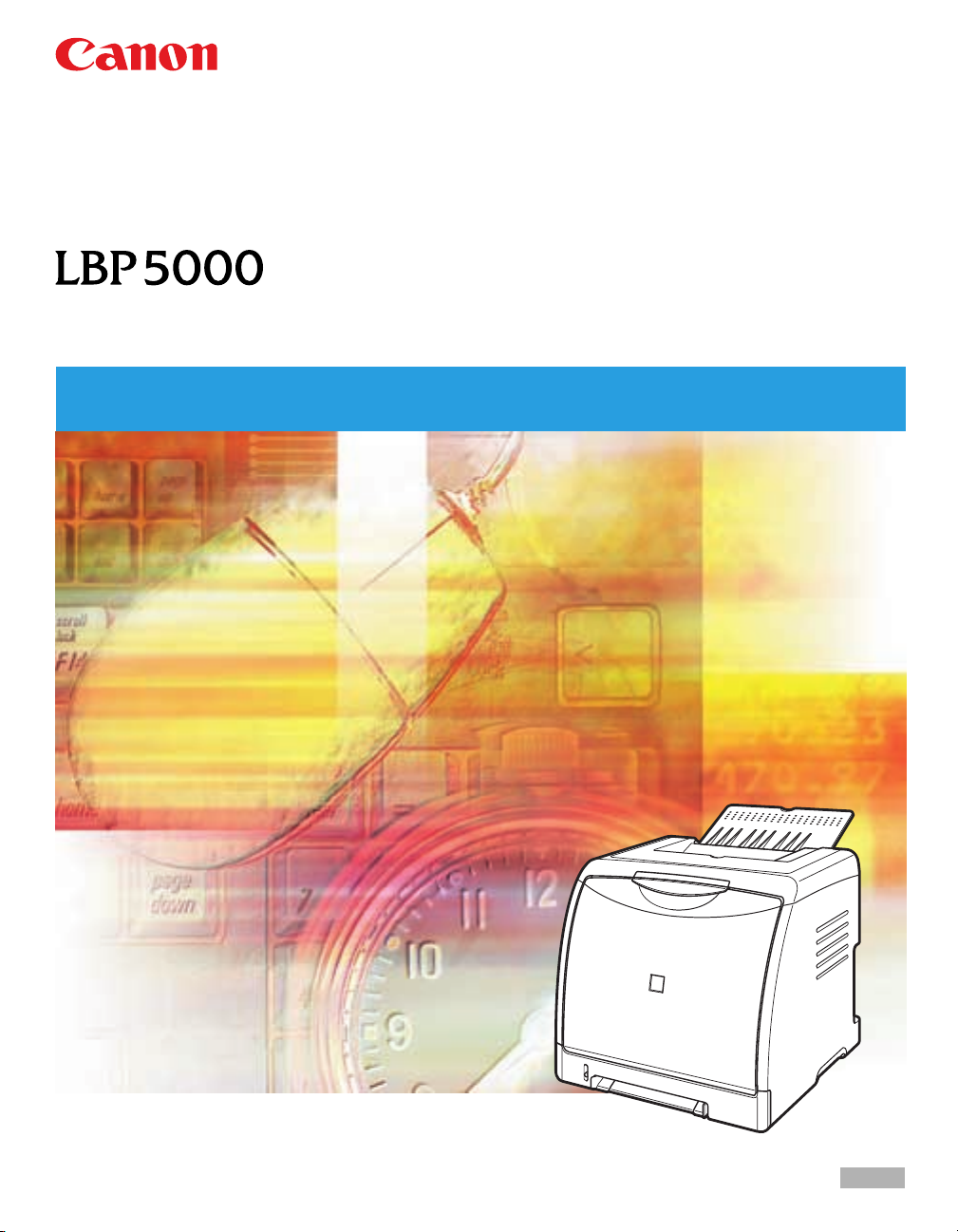
Guida per l'utente
Guida per l'utente
IMPORTANTE:
Leggere questo manuale prima di utilizzare questa stampante.
Conservarlo per riferimento futuro.
ITA
Page 2
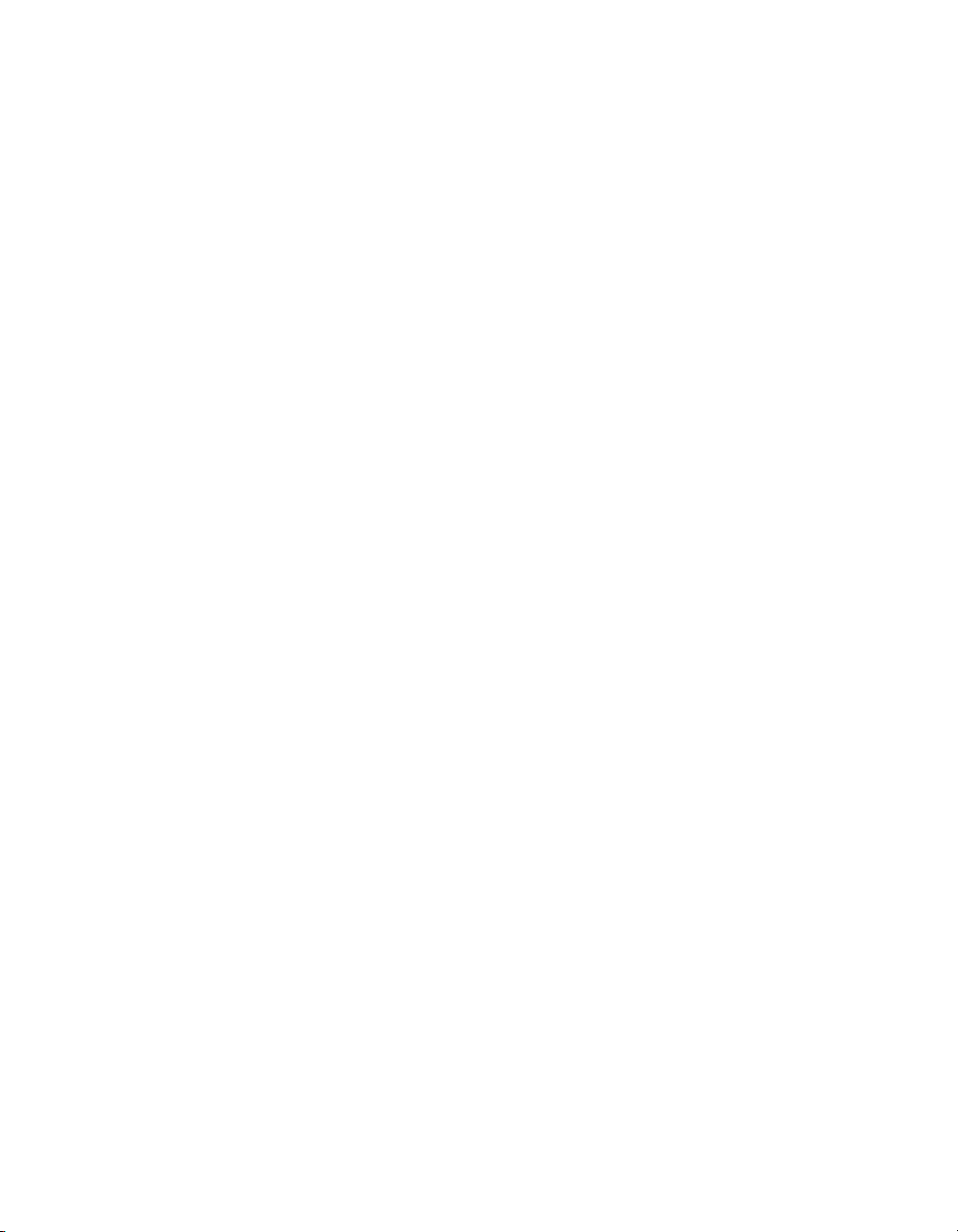
Stampante laser
LBP5000
Guida per l'utente
Page 3
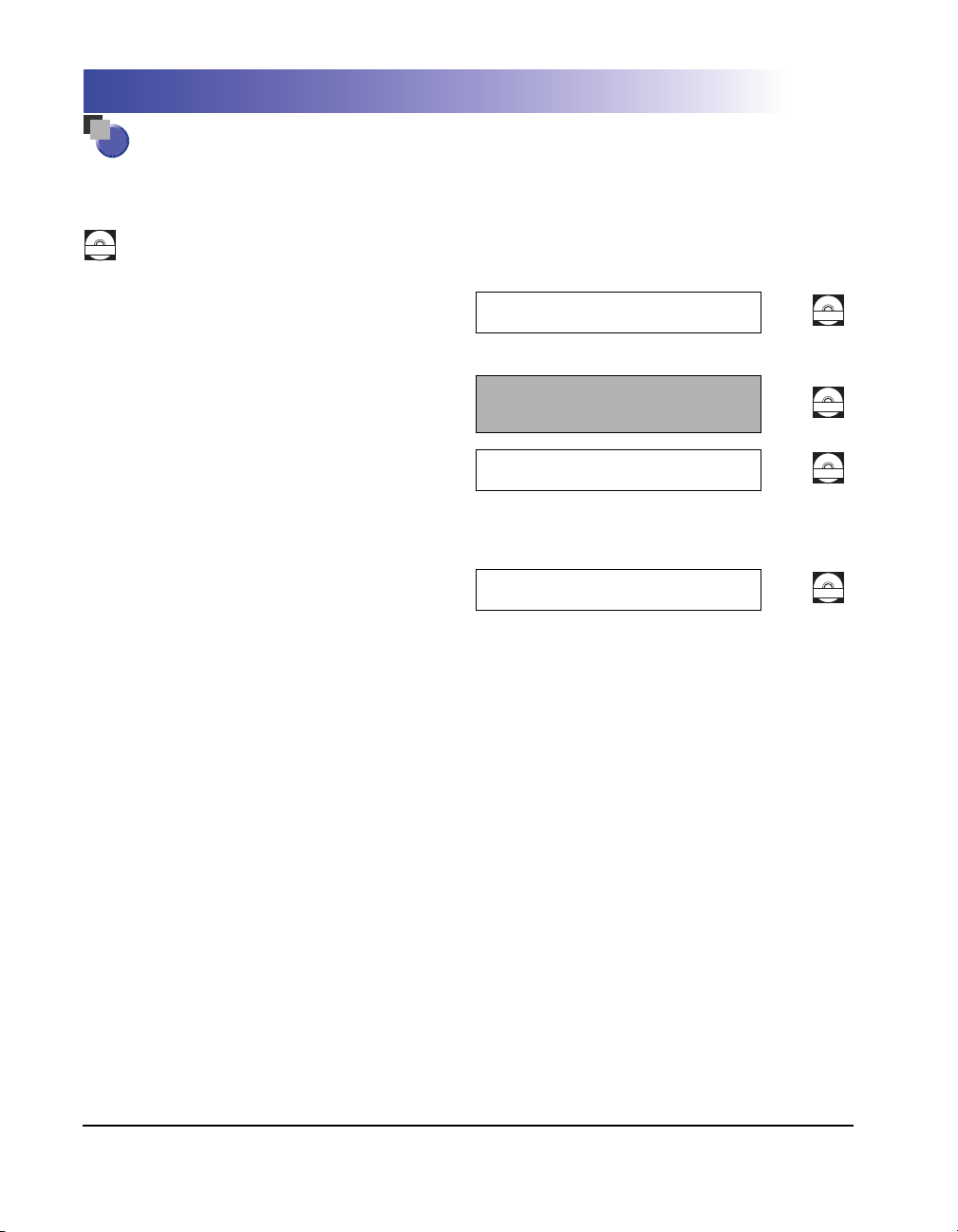
Manuali per la stampante
I manuali di questa stampante sono suddivisi come descritto di seguito. Consultarli per informazioni
dettagliate sull'unità.
Le guide contrassegnate con questo simbolo sono manuali in formato PDF inclusi nel CD-ROM fornito in dotazione con la stampante.
CD-ROM
•
Installazione
•
Collegamento a un computer
•
Metodi di stampa
Funzionamento di base
•
•
Risoluzione dei problemi
•
Impostazione dell'ambiente di rete per la
stampa
•
Gestione della stampante nell'ambiente di
rete
Solo se è installata la scheda di rete opzionale
Guida introduttiva
Guida per l'utente
(questo manuale)
Guida per la rete
CD-ROM
CD-ROM
CD-ROM
•
Utilizzo/impostazione della stampante dal
browser Web
Solo se è installata la scheda di rete opzionale
Guida dell'IU Remota
CD-ROM
Per visualizzare il manuale in formato PDF, è necessario avere Adobe Reader/Adobe Acrobat Reader. Se Adobe Reader/Adobe Acrobat Reader non
è installato nel sistema usato, scaricarlo dal sito di Adobe Systems Incorporated.
Page 4
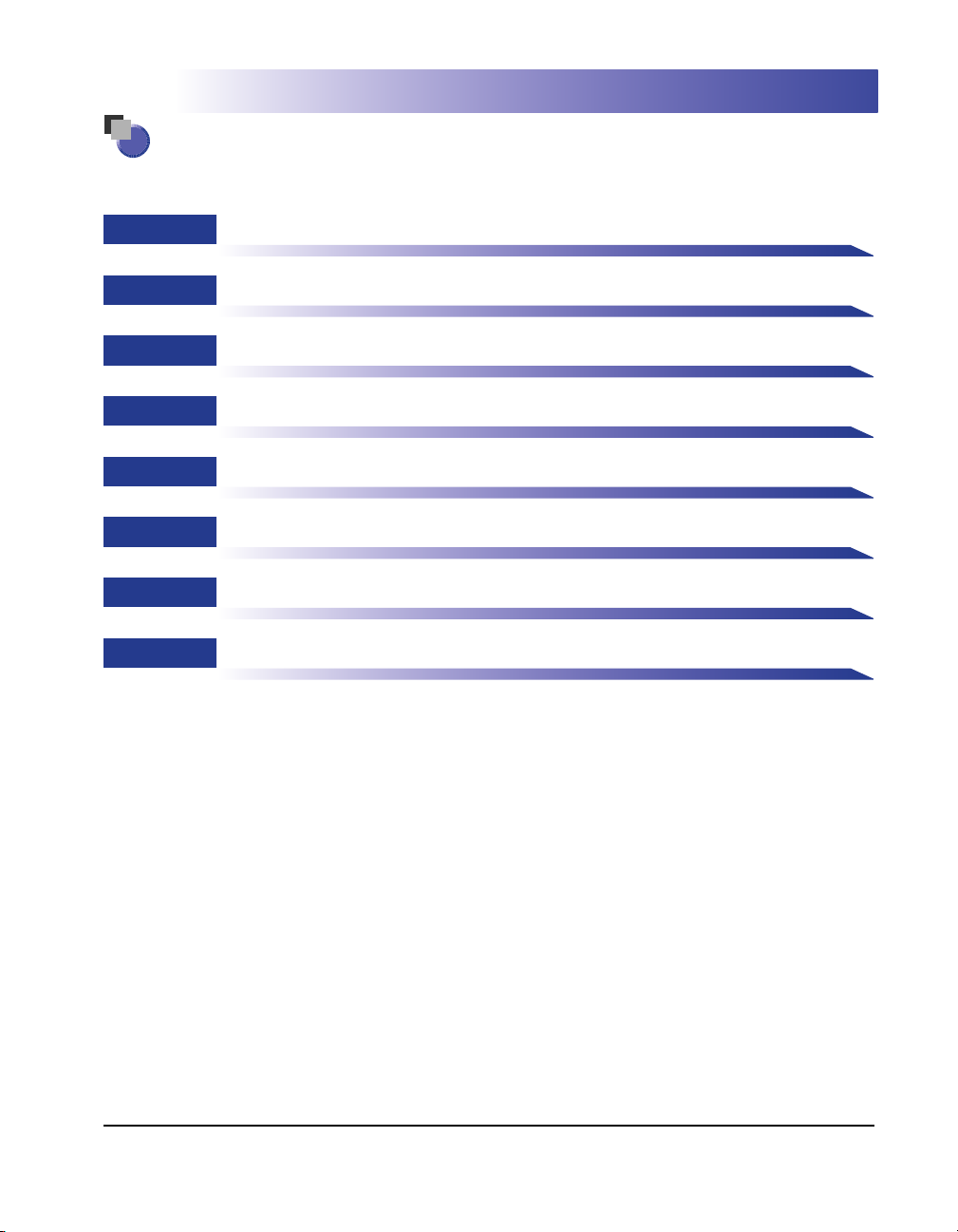
Come è organizzato questo manuale
Capitolo 1
Capitolo 2
Capitolo 3
Capitolo 4
Capitolo 5
Capitolo 6
Capitolo 7
Capitolo 8
Prima di iniziare
Caricamento e uscita della carta
Impostazione dell'ambiente di stampa
Stampa di un documento
Manutenzioni ordinarie
Accessori opzionali
Risoluzione dei problemi
Appendice
Ogni sforzo è stato fatto per garantire che il presente manuale sia privo di imprecisioni e omissioni. Tuttavia, Canon è costantemente impegnata nel
migliorare i propri prodotti. Se occorre ottenere informazioni specifiche, contattare Canon.
Page 5
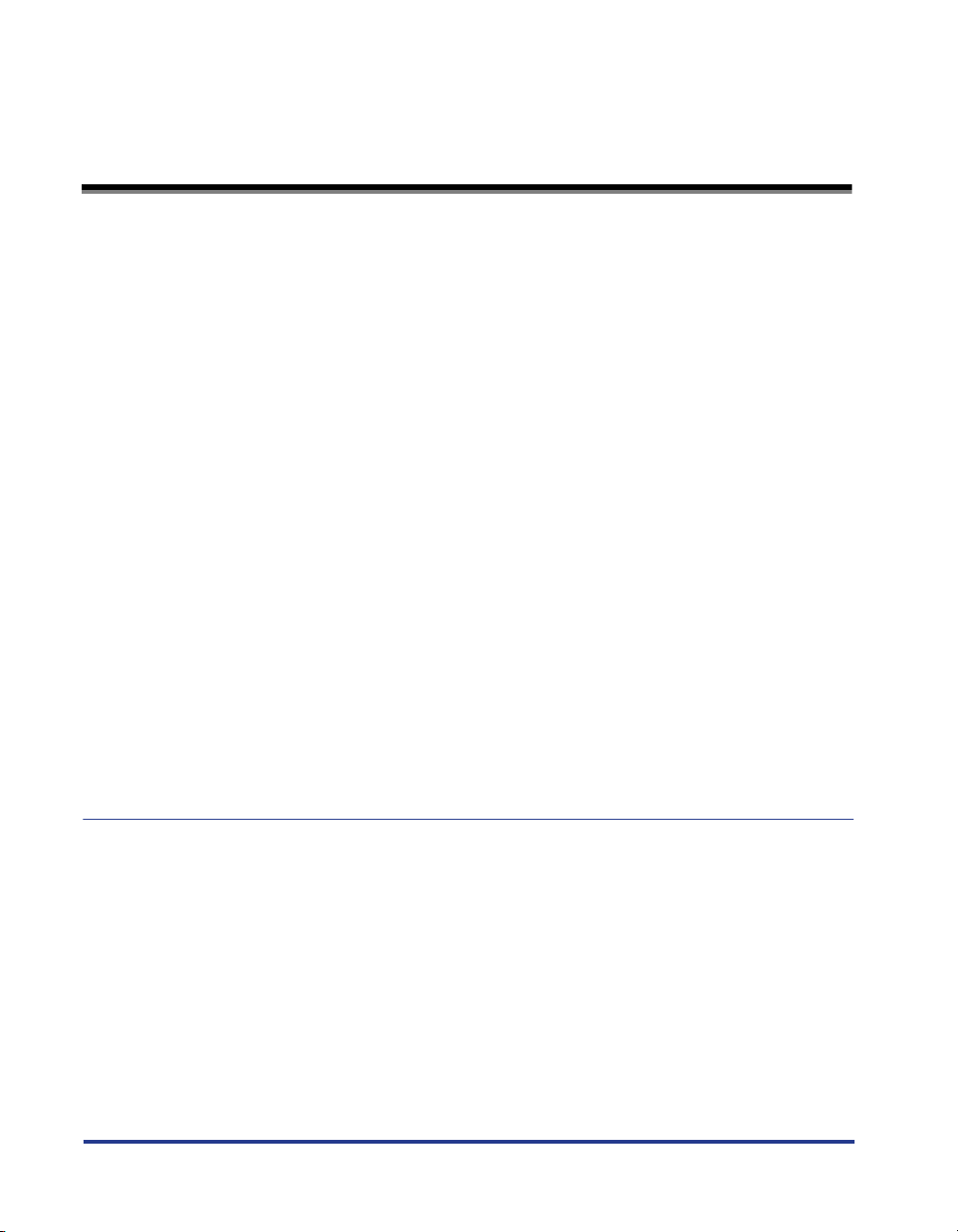
Sommario
Introduzione . . . . . . . . . . . . . . . . . . . . . . . . . . . . . . . . . . . . . . . . . . . . . . . . . . . . .viii
Come usare questo manuale . . . . . . . . . . . . . . . . . . . . . . . . . . . . . . . . . . . . . . .viii
Avvertenze legali . . . . . . . . . . . . . . . . . . . . . . . . . . . . . . . . . . . . . . . . . . . . . . . . . .xi
Istruzioni importanti per la sicurezza. . . . . . . . . . . . . . . . . . . . . . . . . . . . . . . . xvii
Simboli utilizzati in questo manuale . . . . . . . . . . . . . . . . . . . . . . . . . . . . . . . . . viii
Pulsanti utilizzati in questo manuale . . . . . . . . . . . . . . . . . . . . . . . . . . . . . . . . viii
Videate utilizzate in questo manuale . . . . . . . . . . . . . . . . . . . . . . . . . . . . . . . . . ix
Illustrazioni utilizzate in questo manuale . . . . . . . . . . . . . . . . . . . . . . . . . . . . . .ix
Abbreviazioni usate in questo manuale . . . . . . . . . . . . . . . . . . . . . . . . . . . . . . . x
Nome modello . . . . . . . . . . . . . . . . . . . . . . . . . . . . . . . . . . . . . . . . . . . . . . . . . . xi
FCC (Commissione Federale per le Comunicazioni). . . . . . . . . . . . . . . . . . . . . xi
Direttiva EMC (Modello 220 - 240 V) . . . . . . . . . . . . . . . . . . . . . . . . . . . . . . . . xii
Sicurezza laser (Modelli 110 - 127/220 - 240 V) . . . . . . . . . . . . . . . . . . . . . . . xiii
Programma International Energy Star . . . . . . . . . . . . . . . . . . . . . . . . . . . . . . . xiv
Direttiva WEEE (RAEE) . . . . . . . . . . . . . . . . . . . . . . . . . . . . . . . . . . . . . . . . . . xiv
Marchi . . . . . . . . . . . . . . . . . . . . . . . . . . . . . . . . . . . . . . . . . . . . . . . . . . . . . . . xv
Copyright . . . . . . . . . . . . . . . . . . . . . . . . . . . . . . . . . . . . . . . . . . . . . . . . . . . . . xv
Diniego di responsabilità . . . . . . . . . . . . . . . . . . . . . . . . . . . . . . . . . . . . . . . . . xvi
Limitazioni legali sull'uso del vostro prodotto e l'uso di immagini. . . . . . . . . . . xvi
Installazione . . . . . . . . . . . . . . . . . . . . . . . . . . . . . . . . . . . . . . . . . . . . . . . . . . xvii
Alimentazione. . . . . . . . . . . . . . . . . . . . . . . . . . . . . . . . . . . . . . . . . . . . . . . . . . xix
Manipolazione . . . . . . . . . . . . . . . . . . . . . . . . . . . . . . . . . . . . . . . . . . . . . . . . . xx
Manutenzione e controlli . . . . . . . . . . . . . . . . . . . . . . . . . . . . . . . . . . . . . . . . . xxi
Consumabili . . . . . . . . . . . . . . . . . . . . . . . . . . . . . . . . . . . . . . . . . . . . . . . . . . xxiii
Capitolo 1 Prima di iniziare
Caratteristiche e vantaggi. . . . . . . . . . . . . . . . . . . . . . . . . . . . . . . . . . . . . . . . . 1-2
Componenti e loro funzioni . . . . . . . . . . . . . . . . . . . . . . . . . . . . . . . . . . . . . . . 1-4
Unità stampante . . . . . . . . . . . . . . . . . . . . . . . . . . . . . . . . . . . . . . . . . . . . . . . 1-4
Vista anteriore. . . . . . . . . . . . . . . . . . . . . . . . . . . . . . . . . . . . . . . . . . . . . . 1-5
Vista posteriore. . . . . . . . . . . . . . . . . . . . . . . . . . . . . . . . . . . . . . . . . . . . . 1-6
Vista interna . . . . . . . . . . . . . . . . . . . . . . . . . . . . . . . . . . . . . . . . . . . . . . . 1-7
Spie . . . . . . . . . . . . . . . . . . . . . . . . . . . . . . . . . . . . . . . . . . . . . . . . . . . . . . . . 1-8
Collegamento del cavo di alimentazione. . . . . . . . . . . . . . . . . . . . . . . . . . . . . 1-9
Collegamento del cavo di alimentazione . . . . . . . . . . . . . . . . . . . . . . . . . . . . 1-9
Accensione e spegnimento della stampante . . . . . . . . . . . . . . . . . . . . . . . . 1-11
Accensione della stampante . . . . . . . . . . . . . . . . . . . . . . . . . . . . . . . . . . . . 1-11
Spegnimento della stampante . . . . . . . . . . . . . . . . . . . . . . . . . . . . . . . . . . . 1-12
ii
Page 6
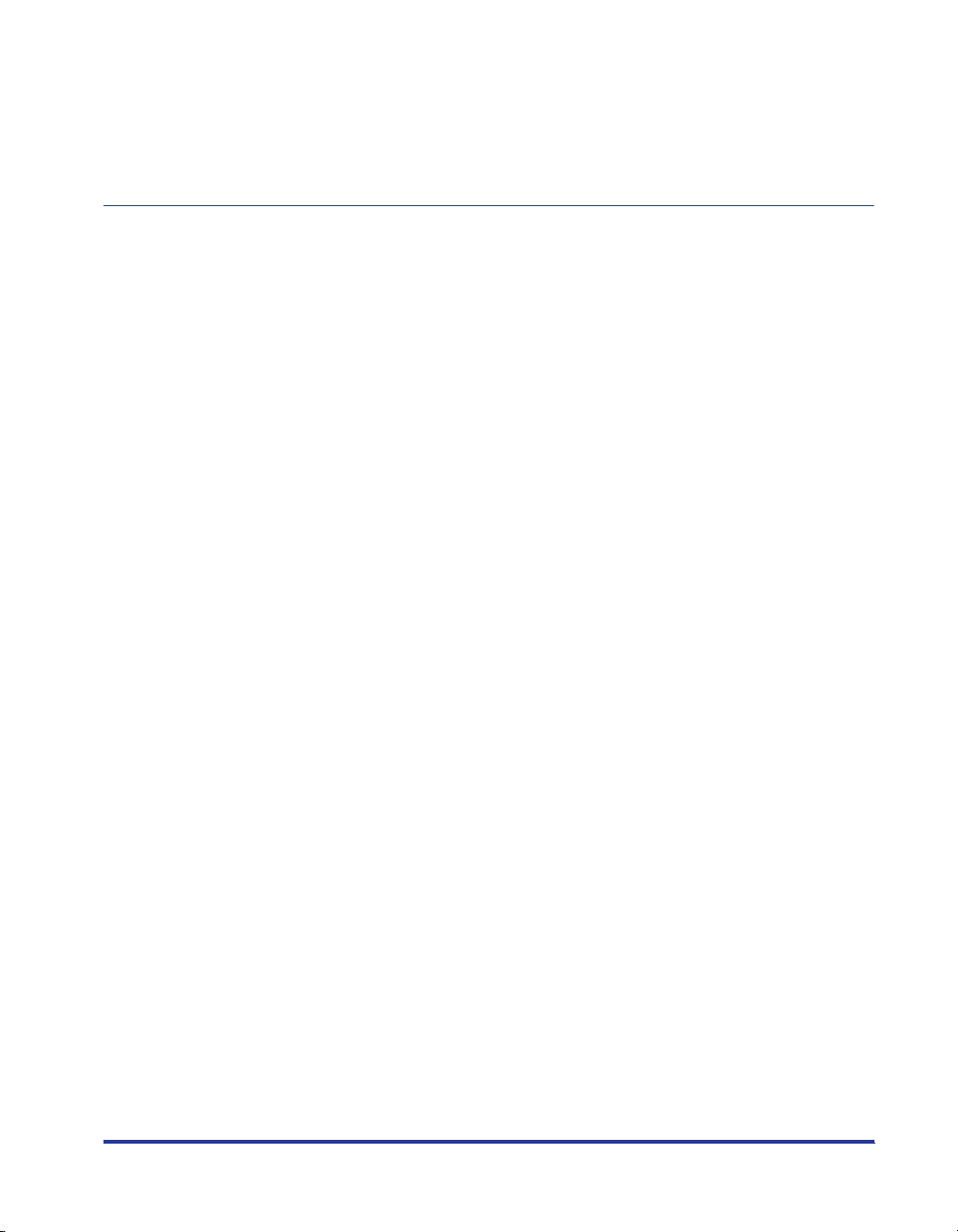
Risparmio energetico (modalità di attesa) . . . . . . . . . . . . . . . . . . . . . . . . . . .1-13
Collegamento a un computer. . . . . . . . . . . . . . . . . . . . . . . . . . . . . . . . . . . . . .1-15
Uso di un cavo USB. . . . . . . . . . . . . . . . . . . . . . . . . . . . . . . . . . . . . . . . . . . . 1-15
Uso di un cavo di rete LAN . . . . . . . . . . . . . . . . . . . . . . . . . . . . . . . . . . . . . .1-17
Capitolo 2 Caricamento e uscita della carta
Requisiti della carta. . . . . . . . . . . . . . . . . . . . . . . . . . . . . . . . . . . . . . . . . . . . . . .2-2
Carta utilizzabile . . . . . . . . . . . . . . . . . . . . . . . . . . . . . . . . . . . . . . . . . . . . . . .2-2
Formato carta. . . . . . . . . . . . . . . . . . . . . . . . . . . . . . . . . . . . . . . . . . . . . . .2-2
Tipo di carta . . . . . . . . . . . . . . . . . . . . . . . . . . . . . . . . . . . . . . . . . . . . . . . .2-3
Abbreviazioni dei formati della carta . . . . . . . . . . . . . . . . . . . . . . . . . . . . .2-6
Area stampabile. . . . . . . . . . . . . . . . . . . . . . . . . . . . . . . . . . . . . . . . . . . . . . . .2-7
Carta non utilizzabile . . . . . . . . . . . . . . . . . . . . . . . . . . . . . . . . . . . . . . . . . . . .2-8
Conservazione della carta . . . . . . . . . . . . . . . . . . . . . . . . . . . . . . . . . . . . . . . .2-9
Conservazione delle stampe . . . . . . . . . . . . . . . . . . . . . . . . . . . . . . . . . . . . . .2-9
Alimentazione carta. . . . . . . . . . . . . . . . . . . . . . . . . . . . . . . . . . . . . . . . . . . . . .2-10
Tipo di alimentazione carta . . . . . . . . . . . . . . . . . . . . . . . . . . . . . . . . . . . . . .2-10
Capacità dell'alimentazione carta . . . . . . . . . . . . . . . . . . . . . . . . . . . . . . . . .2-11
Selezione di un'alimentazione carta . . . . . . . . . . . . . . . . . . . . . . . . . . . . . . .2-12
Precauzioni per la manipolazione dello slot per l'alimentazione manuale
e del cassetto della carta . . . . . . . . . . . . . . . . . . . . . . . . . . . . . . . . . . . . . . . .2-14
Vassoio di uscita . . . . . . . . . . . . . . . . . . . . . . . . . . . . . . . . . . . . . . . . . . . . . . . . 2-15
Vassoio di uscita . . . . . . . . . . . . . . . . . . . . . . . . . . . . . . . . . . . . . . . . . . . . . .2-15
Capacità del vassoio di uscita . . . . . . . . . . . . . . . . . . . . . . . . . . . . . . . . . . . .2-16
Caricamento di carta comune, carta spessa, lucidi o etichette
nell'alimentazione carta . . . . . . . . . . . . . . . . . . . . . . . . . . . . . . . . . . . . . . . . . .2-17
Caricamento della carta nel cassetto. . . . . . . . . . . . . . . . . . . . . . . . . . . . . . . 2-18
Caricamento della carta nello slot per l'alimentazione manuale . . . . . . . . . .2-26
Caricamento di supporti in formato Index Card nell'alimentazione
carta . . . . . . . . . . . . . . . . . . . . . . . . . . . . . . . . . . . . . . . . . . . . . . . . . . . . . . . . . .2-29
Caricamento di supporti in formato Index Card nel cassetto della carta . . . .2-29
Caricamento di supporti in formato Index Card nello slot per l'alimentazione
manuale . . . . . . . . . . . . . . . . . . . . . . . . . . . . . . . . . . . . . . . . . . . . . . . . . . . . .2-37
Caricamento di buste nell'alimentazione carta. . . . . . . . . . . . . . . . . . . . . . . .2-40
Caricamento delle buste nel cassetto della carta . . . . . . . . . . . . . . . . . . . . .2-40
Caricamento di una busta nello slot per l'alimentazione manuale . . . . . . . . .2-47
Caricamento di carta in formato personalizzato (fogli non standard)
nell'alimentazione carta . . . . . . . . . . . . . . . . . . . . . . . . . . . . . . . . . . . . . . . . . .2-50
Caricamento della carta in formato personalizzato nel cassetto . . . . . . . . . .2-50
Caricamento della carta in formato personalizzato nello slot per
l'alimentazione manuale . . . . . . . . . . . . . . . . . . . . . . . . . . . . . . . . . . . . . . . .2-57
Registrazione di un formato di carta personalizzato
(foglio non standard) . . . . . . . . . . . . . . . . . . . . . . . . . . . . . . . . . . . . . . . . . . .2-59
Impostazione del driver della stampante e stampa . . . . . . . . . . . . . . . . . . . .2-62
iii
Page 7
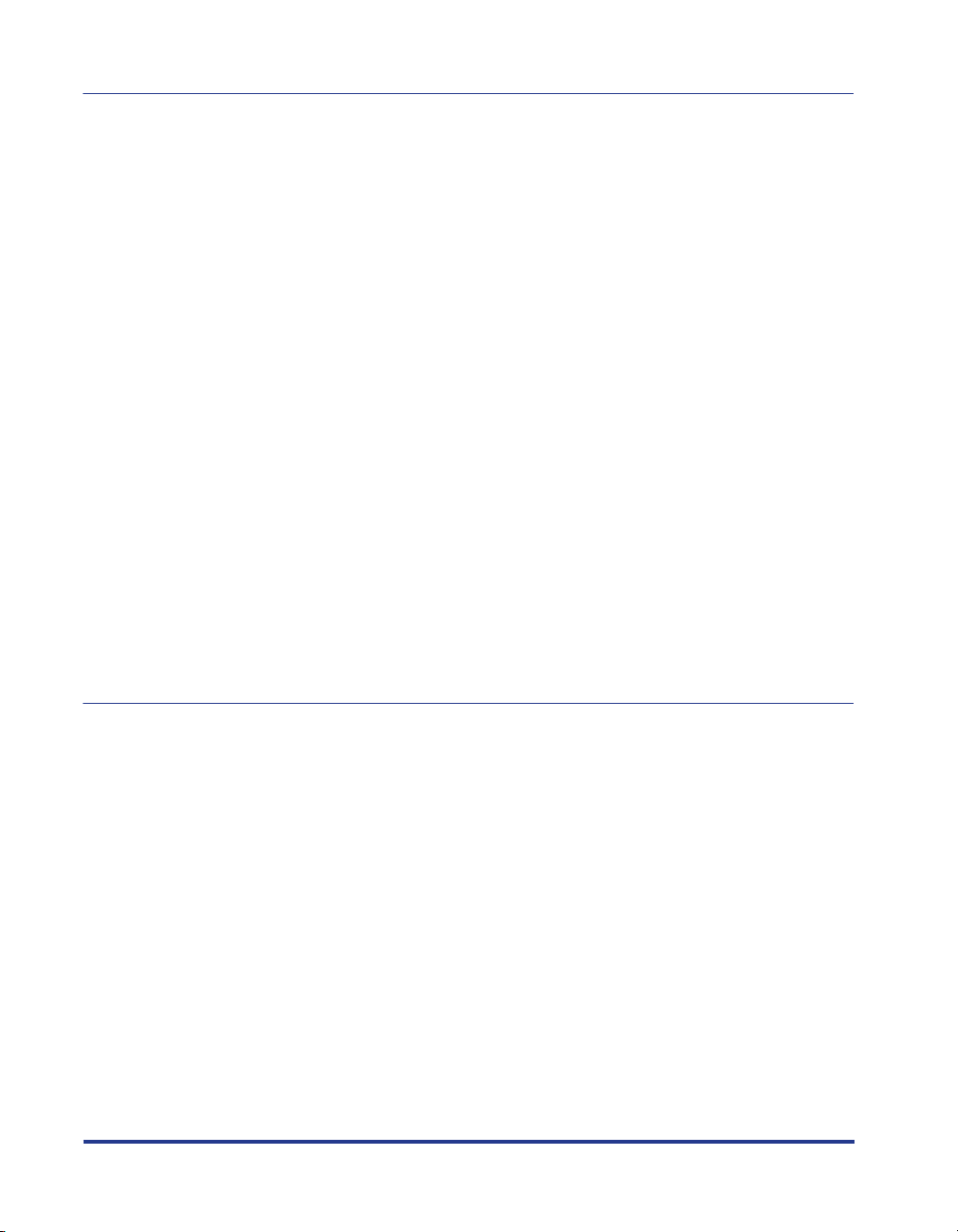
Capitolo 3 Impostazione dell'ambiente di stampa
Introduzione . . . . . . . . . . . . . . . . . . . . . . . . . . . . . . . . . . . . . . . . . . . . . . . . . . . . 3-2
Dopo avere installato la stampante . . . . . . . . . . . . . . . . . . . . . . . . . . . . . . . . 3-2
Operazioni da eseguire a ogni stampa. . . . . . . . . . . . . . . . . . . . . . . . . . . . . . 3-2
Requisiti di sistema . . . . . . . . . . . . . . . . . . . . . . . . . . . . . . . . . . . . . . . . . . . . 3-3
Installazione del software CAPT . . . . . . . . . . . . . . . . . . . . . . . . . . . . . . . . . . . 3-5
Installazione da Installazione del CD-ROM . . . . . . . . . . . . . . . . . . . . . . . . . . 3-6
Installazione di tipo Plug &Play . . . . . . . . . . . . . . . . . . . . . . . . . . . . . . . . . . 3-15
In Windows 98/Me . . . . . . . . . . . . . . . . . . . . . . . . . . . . . . . . . . . . . . . . . 3-15
In Windows 2000 . . . . . . . . . . . . . . . . . . . . . . . . . . . . . . . . . . . . . . . . . . 3-24
In Windows XP/Server 2003 . . . . . . . . . . . . . . . . . . . . . . . . . . . . . . . . . . 3-29
Installazione da [Installazione guidata stampante]. . . . . . . . . . . . . . . . . . . . 3-34
In Windows 98/Me . . . . . . . . . . . . . . . . . . . . . . . . . . . . . . . . . . . . . . . . . 3-34
In Windows 2000 . . . . . . . . . . . . . . . . . . . . . . . . . . . . . . . . . . . . . . . . . . 3-38
In Windows XP/Server 2003 . . . . . . . . . . . . . . . . . . . . . . . . . . . . . . . . . . 3-44
Dopo aver completato l'installazione. . . . . . . . . . . . . . . . . . . . . . . . . . . . . . . 3-51
Controllo delle operazioni tramite Stampa pagina di configurazione . . . . 3-53
Stampa da un computer in rete con condivisione della stampante . . . . . . 3-56
Impostazioni del server di stampa . . . . . . . . . . . . . . . . . . . . . . . . . . . . . . . . 3-57
Installazione sui client . . . . . . . . . . . . . . . . . . . . . . . . . . . . . . . . . . . . . . . . . 3-64
Installazione da Installazione del CD-ROM . . . . . . . . . . . . . . . . . . . . . . 3-66
Installazione da [Installazione guidata stampante] . . . . . . . . . . . . . . . . 3-73
Installazione da [Esplora risorse] . . . . . . . . . . . . . . . . . . . . . . . . . . . . . . 3-77
Disinstallazione del software CAPT. . . . . . . . . . . . . . . . . . . . . . . . . . . . . . . . 3-78
Capitolo 4 Stampa di un documento
Impostazione delle informazioni della stampante prima di avviare la
stampa . . . . . . . . . . . . . . . . . . . . . . . . . . . . . . . . . . . . . . . . . . . . . . . . . . . . . . . . 4-3
Stampa da un'applicazione. . . . . . . . . . . . . . . . . . . . . . . . . . . . . . . . . . . . . . . . 4-5
Impostazione delle preferenze di stampa . . . . . . . . . . . . . . . . . . . . . . . . . . . 4-10
In Windows 98/Me . . . . . . . . . . . . . . . . . . . . . . . . . . . . . . . . . . . . . . . . . . . . 4-10
Visualizzazione della finestra di dialogo [Proprietà documento] da
un'applicazione . . . . . . . . . . . . . . . . . . . . . . . . . . . . . . . . . . . . . . . . . . . 4-10
Visualizzazione della finestra di dialogo [Proprietà stampante] dalla
cartella [Stampanti] . . . . . . . . . . . . . . . . . . . . . . . . . . . . . . . . . . . . . . . . 4-12
In Windows 2000/XP/Server 2003 . . . . . . . . . . . . . . . . . . . . . . . . . . . . . . . . 4-13
Visualizzazione della finestra di dialogo [Proprietà documento] da
un'applicazione . . . . . . . . . . . . . . . . . . . . . . . . . . . . . . . . . . . . . . . . . . . 4-13
Visualizzazione della finestra di dialogo [Proprietà documento] dalla
cartella [Stampanti e fax] o [Stampanti]. . . . . . . . . . . . . . . . . . . . . . . . . 4-15
Visualizzazione della finestra di dialogo [Proprietà stampante] dalla
cartella [Stampanti e fax] o [Stampanti]. . . . . . . . . . . . . . . . . . . . . . . . . 4-16
Annullamento/interruzione/ripresa di un processo di stampa . . . . . . . . . . 4-18
iv
Page 8
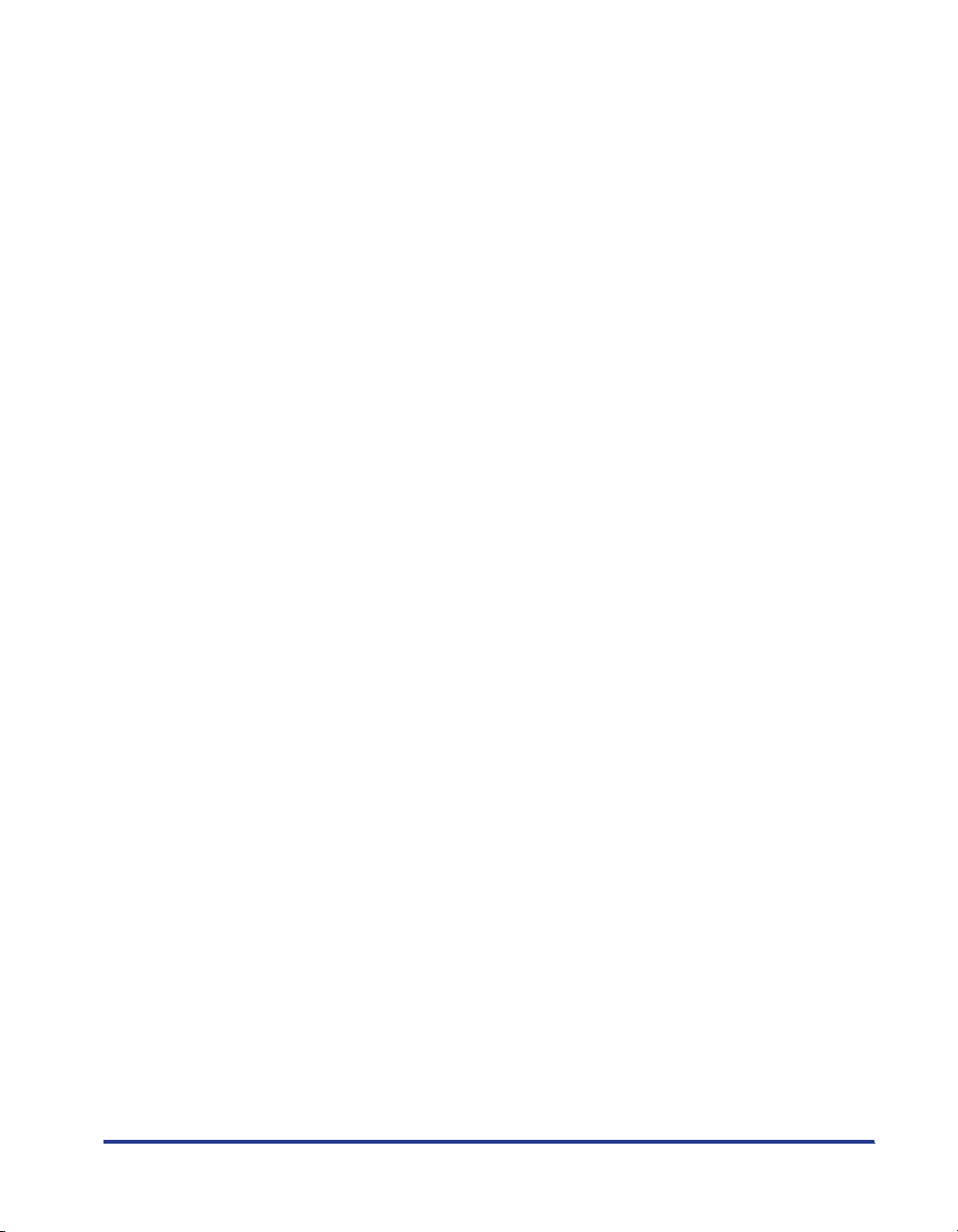
Uso delle diverse funzioni di stampa . . . . . . . . . . . . . . . . . . . . . . . . . . . . . . .4-20
Uso di opzioni di stampa diverse . . . . . . . . . . . . . . . . . . . . . . . . . . . . . . . . . .4-20
Schede del driver della stampante. . . . . . . . . . . . . . . . . . . . . . . . . . . . . . . . .4-26
Scheda [Imposta pagina] . . . . . . . . . . . . . . . . . . . . . . . . . . . . . . . . . . . .4-28
Scheda [Finitura] . . . . . . . . . . . . . . . . . . . . . . . . . . . . . . . . . . . . . . . . . . .4-34
Scheda [Alimentazione carta] . . . . . . . . . . . . . . . . . . . . . . . . . . . . . . . . .4-39
Scheda [Qualità] . . . . . . . . . . . . . . . . . . . . . . . . . . . . . . . . . . . . . . . . . . .4-40
Scheda [Configurazione]/[Impostazioni periferica] . . . . . . . . . . . . . . . . .4-46
Scheda [Profilo] (solo Windows 2000/XP/Server 2003) . . . . . . . . . . . . . .4-47
Anteprima . . . . . . . . . . . . . . . . . . . . . . . . . . . . . . . . . . . . . . . . . . . . . . . . . . .4-49
Stampa di più pagine su un singolo foglio . . . . . . . . . . . . . . . . . . . . . . . . . . .4-51
Impostazione delle proporzioni di stampa . . . . . . . . . . . . . . . . . . . . . . . . . . .4-53
Proporzione automatica di un documento. . . . . . . . . . . . . . . . . . . . . . . .4-53
Proporzione manuale di un documento. . . . . . . . . . . . . . . . . . . . . . . . . .4-54
Stampa di poster . . . . . . . . . . . . . . . . . . . . . . . . . . . . . . . . . . . . . . . . . . . . . . 4-55
Stampa di una filigrana . . . . . . . . . . . . . . . . . . . . . . . . . . . . . . . . . . . . . . . . .4-56
Stampa di filigrana . . . . . . . . . . . . . . . . . . . . . . . . . . . . . . . . . . . . . . . . . .4-56
Modifica delle filigrane. . . . . . . . . . . . . . . . . . . . . . . . . . . . . . . . . . . . . . .4-57
Stampa di bordi e di date. . . . . . . . . . . . . . . . . . . . . . . . . . . . . . . . . . . . . . . .4-58
Stampa con rilegatura . . . . . . . . . . . . . . . . . . . . . . . . . . . . . . . . . . . . . . . . . . 4-60
Selezione del metodo di uscita della carta . . . . . . . . . . . . . . . . . . . . . . . . . .4-61
Stampa iniziando dalla parte sinistra superiore del foglio . . . . . . . . . . . . . . . 4-62
Stampa ruotando-fascicolando . . . . . . . . . . . . . . . . . . . . . . . . . . . . . . . . . . .4-64
Rifinitura di immagini sgranate. . . . . . . . . . . . . . . . . . . . . . . . . . . . . . . . . . . .4-65
Stampa con regolazione della densità del toner . . . . . . . . . . . . . . . . . . . . . .4-67
Impostazioni colore . . . . . . . . . . . . . . . . . . . . . . . . . . . . . . . . . . . . . . . . . . . .4-69
Regolazione di luminosità e contrasto . . . . . . . . . . . . . . . . . . . . . . . . . . . . . .4-71
Stampa di un esempio colore (solo Windows 2000/XP/Server 2003) . . . . . .4-73
Impostazione dei profili . . . . . . . . . . . . . . . . . . . . . . . . . . . . . . . . . . . . . . . . .4-74
Aggiunta di un "Profilo". . . . . . . . . . . . . . . . . . . . . . . . . . . . . . . . . . . . . . .4-75
Modifica/eliminazione dei profili. . . . . . . . . . . . . . . . . . . . . . . . . . . . . . . . 4-77
Modifica dei processi di stampa con PageComposer . . . . . . . . . . . . . . . . . .4-78
Uso della Guida in linea . . . . . . . . . . . . . . . . . . . . . . . . . . . . . . . . . . . . . . . . . .4-81
Visualizzazione della Guida in linea per le opzioni visualizzate a
schermo . . . . . . . . . . . . . . . . . . . . . . . . . . . . . . . . . . . . . . . . . . . . . . . . . . . . .4-81
Visualizzazione della Guida in linea per le procedure operative . . . . . . . . . .4-82
Visualizzazione dell'opzione desiderata utilizzando parole chiave e
visualizzazione della relativa Guida in linea. . . . . . . . . . . . . . . . . . . . . . . . . .4-84
Manuali . . . . . . . . . . . . . . . . . . . . . . . . . . . . . . . . . . . . . . . . . . . . . . . . . . . . . . . . 4-87
Installazione dei manuali . . . . . . . . . . . . . . . . . . . . . . . . . . . . . . . . . . . . . . . .4-87
Disinstallazione dei manuali. . . . . . . . . . . . . . . . . . . . . . . . . . . . . . . . . . . . . .4-89
Finestra di stato della stampante. . . . . . . . . . . . . . . . . . . . . . . . . . . . . . . . . . .4-91
Funzioni della Finestra di stato della stampante . . . . . . . . . . . . . . . . . . . . . . 4-92
Visualizzazione della Finestra di stato della stampante. . . . . . . . . . . . . . . . .4-94
Menu [Preferenze] . . . . . . . . . . . . . . . . . . . . . . . . . . . . . . . . . . . . . . . . . . . . .4-96
v
Page 9
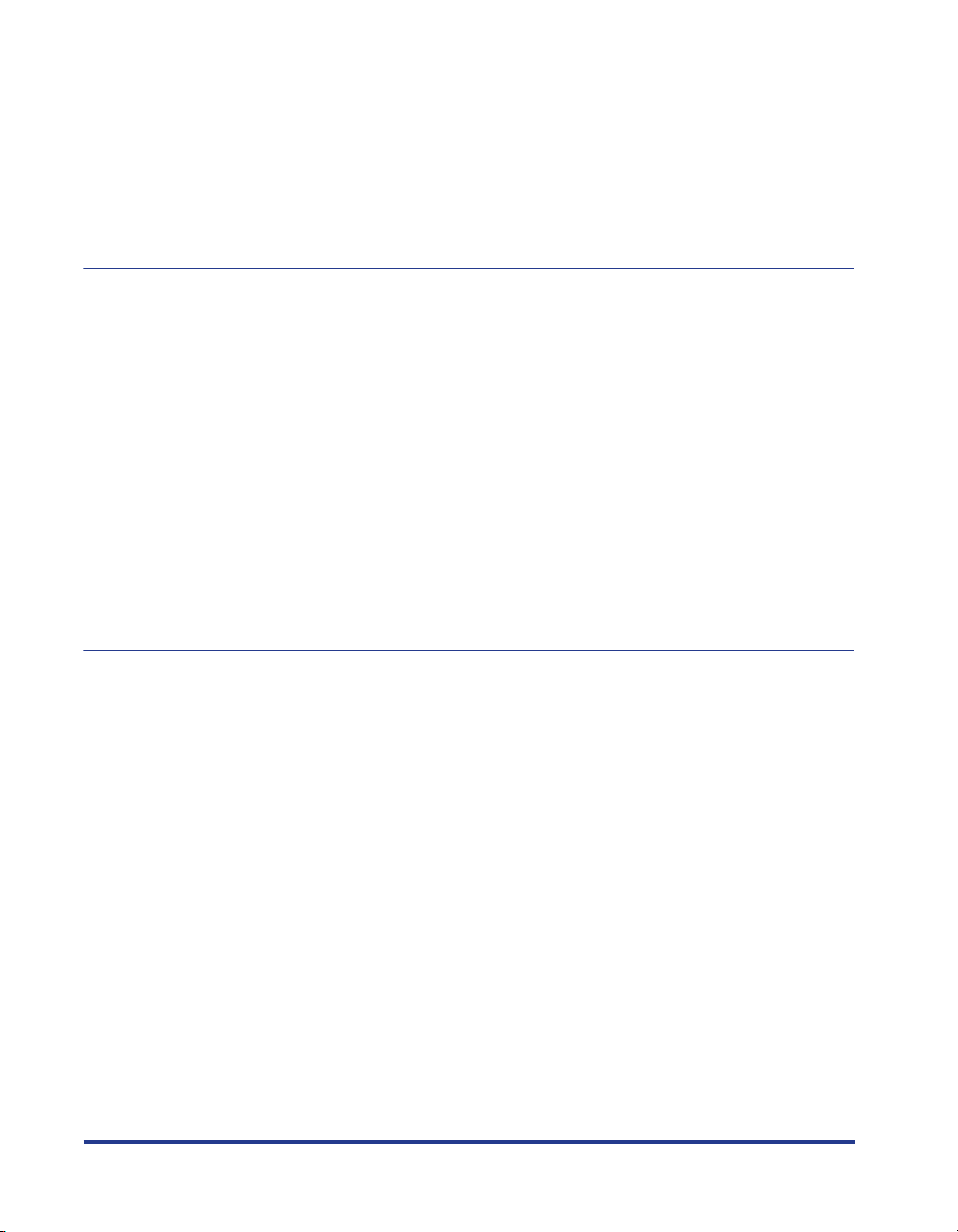
Menu [Consumabili/Contatori] . . . . . . . . . . . . . . . . . . . . . . . . . . . . . . . . . . . 4-97
Menu [Utilità] . . . . . . . . . . . . . . . . . . . . . . . . . . . . . . . . . . . . . . . . . . . . . . . . 4-98
Menu [Impostazioni periferica] . . . . . . . . . . . . . . . . . . . . . . . . . . . . . . . . . . . 4-98
[Aggiorna]. . . . . . . . . . . . . . . . . . . . . . . . . . . . . . . . . . . . . . . . . . . . . . . . . . 4-100
[Risolvi errore] . . . . . . . . . . . . . . . . . . . . . . . . . . . . . . . . . . . . . . . . . . . . . . 4-100
Visualizzazione dello stato della stampante quando si utilizza un server di
stampa . . . . . . . . . . . . . . . . . . . . . . . . . . . . . . . . . . . . . . . . . . . . . . . . . . . . 4-101
Capitolo 5 Manutenzioni ordinarie
Sostituzione delle cartucce del toner . . . . . . . . . . . . . . . . . . . . . . . . . . . . . . . 5-2
Quando viene visualizzato un messaggio . . . . . . . . . . . . . . . . . . . . . . . . . . . 5-2
Sostituzione delle cartucce del toner . . . . . . . . . . . . . . . . . . . . . . . . . . . . . . . 5-4
Precauzioni per la manipolazione delle cartucce del toner . . . . . . . . . . . . . 5-14
Conservazione delle cartucce del toner . . . . . . . . . . . . . . . . . . . . . . . . . . . . 5-17
Calibrazione della stampante . . . . . . . . . . . . . . . . . . . . . . . . . . . . . . . . . . . . . 5-18
Esecuzione manuale della calibrazione . . . . . . . . . . . . . . . . . . . . . . . . . . . . 5-18
Esecuzione automatica della calibrazione all'orario stabilito . . . . . . . . . . . . 5-19
Eseguire la calibrazione automatica periodicamente. . . . . . . . . . . . . . . . . . 5-21
Pulizia del rullo di fissaggio . . . . . . . . . . . . . . . . . . . . . . . . . . . . . . . . . . . . . . 5-23
Pulizia dell'esterno della stampante . . . . . . . . . . . . . . . . . . . . . . . . . . . . . . . 5-25
Spostamento della stampante . . . . . . . . . . . . . . . . . . . . . . . . . . . . . . . . . . . . 5-28
Manipolazione della stampante . . . . . . . . . . . . . . . . . . . . . . . . . . . . . . . . . . . 5-36
vi
Capitolo 6 Accessori opzionali
Accessori opzionali . . . . . . . . . . . . . . . . . . . . . . . . . . . . . . . . . . . . . . . . . . . . . . 6-2
Alimentatore carta . . . . . . . . . . . . . . . . . . . . . . . . . . . . . . . . . . . . . . . . . . . . . 6-2
Scheda di rete . . . . . . . . . . . . . . . . . . . . . . . . . . . . . . . . . . . . . . . . . . . . . . . . 6-3
Alimentatore carta . . . . . . . . . . . . . . . . . . . . . . . . . . . . . . . . . . . . . . . . . . . . . . . 6-4
Spazio di installazione . . . . . . . . . . . . . . . . . . . . . . . . . . . . . . . . . . . . . . . . . . 6-6
Rimozione del materiale di imballaggio . . . . . . . . . . . . . . . . . . . . . . . . . . . . . 6-7
Spostamento della stampante . . . . . . . . . . . . . . . . . . . . . . . . . . . . . . . . . . . 6-11
Installazione dell'alimentatore carta . . . . . . . . . . . . . . . . . . . . . . . . . . . . . . . 6-16
Rimozione dell'alimentatore carta . . . . . . . . . . . . . . . . . . . . . . . . . . . . . . . . 6-21
Scheda di rete . . . . . . . . . . . . . . . . . . . . . . . . . . . . . . . . . . . . . . . . . . . . . . . . . 6-23
Componenti e loro funzioni . . . . . . . . . . . . . . . . . . . . . . . . . . . . . . . . . . . . . 6-25
Installazione della scheda di rete . . . . . . . . . . . . . . . . . . . . . . . . . . . . . . . . . 6-26
Impostazione della scheda di rete . . . . . . . . . . . . . . . . . . . . . . . . . . . . . . . . 6-30
Problemi durante l'installazione della scheda di rete . . . . . . . . . . . . . . . . . . 6-33
Reimpostazione della scheda di rete . . . . . . . . . . . . . . . . . . . . . . . . . . . . . . 6-35
Rimozione della scheda di rete . . . . . . . . . . . . . . . . . . . . . . . . . . . . . . . . . . 6-38
Page 10
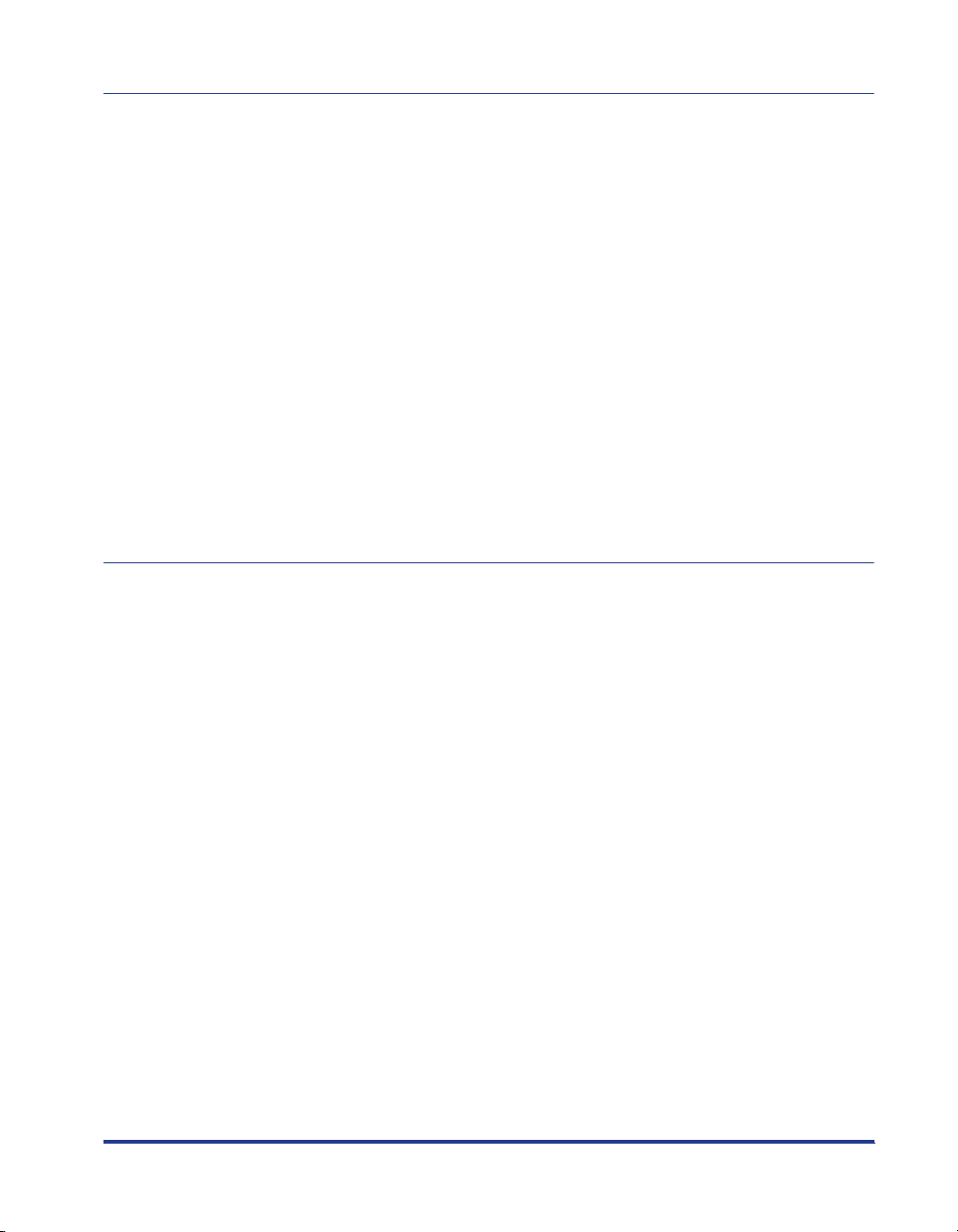
Capitolo 7 Risoluzione dei problemi
Mappa di risoluzione dei problemi. . . . . . . . . . . . . . . . . . . . . . . . . . . . . . . . . . .7-2
Spia Allarme. . . . . . . . . . . . . . . . . . . . . . . . . . . . . . . . . . . . . . . . . . . . . . . . . . . . .7-3
Inceppamento della carta . . . . . . . . . . . . . . . . . . . . . . . . . . . . . . . . . . . . . . . . . .7-4
Procedura per la rimozione della carta inceppata . . . . . . . . . . . . . . . . . . . . . .7-7
Visualizzazione chiamata di assistenza . . . . . . . . . . . . . . . . . . . . . . . . . . . . . 7-14
Problemi nella qualità di stampa . . . . . . . . . . . . . . . . . . . . . . . . . . . . . . . . . . .7-17
Problemi della carta . . . . . . . . . . . . . . . . . . . . . . . . . . . . . . . . . . . . . . . . . . . . .7-27
Quando la stampa non viene eseguita . . . . . . . . . . . . . . . . . . . . . . . . . . . . . .7-29
Problemi di installazione. . . . . . . . . . . . . . . . . . . . . . . . . . . . . . . . . . . . . . . . . .7-30
Se la disinstallazione non riesce . . . . . . . . . . . . . . . . . . . . . . . . . . . . . . . . . . 7-31
Disinstallazione del driver USB . . . . . . . . . . . . . . . . . . . . . . . . . . . . . . . . . . . 7-33
Problemi durante l'installazione locale. . . . . . . . . . . . . . . . . . . . . . . . . . . . . .7-37
Problemi di installazione quando la stampante è condivisa in rete . . . . . . . .7-38
Problemi durante l'installazione della scheda di rete . . . . . . . . . . . . . . . . . . 7-39
Problemi vari . . . . . . . . . . . . . . . . . . . . . . . . . . . . . . . . . . . . . . . . . . . . . . . . . . .7-41
Verifica delle impostazioni della stampante . . . . . . . . . . . . . . . . . . . . . . . . . . 7-43
Capitolo 8 Appendice
Caratteristiche tecniche . . . . . . . . . . . . . . . . . . . . . . . . . . . . . . . . . . . . . . . . . . .8-2
Caratteristiche tecniche dell'hardware . . . . . . . . . . . . . . . . . . . . . . . . . . . . . . .8-2
Caratteristiche tecniche software. . . . . . . . . . . . . . . . . . . . . . . . . . . . . . . . . . . 8-4
Dimensioni delle singole parti . . . . . . . . . . . . . . . . . . . . . . . . . . . . . . . . . . . . . .8-5
Informazioni sulla stampa a colori. . . . . . . . . . . . . . . . . . . . . . . . . . . . . . . . . . .8-7
I tre colori primari della luce e il colore . . . . . . . . . . . . . . . . . . . . . . . . . . . . . .8-7
Metodo di espressione dei colori . . . . . . . . . . . . . . . . . . . . . . . . . . . . . . . . . . .8-8
Informazioni sulla stampa a colori . . . . . . . . . . . . . . . . . . . . . . . . . . . . . . . . . .8-9
Ottenere stampe dai colori più belli . . . . . . . . . . . . . . . . . . . . . . . . . . . . . . . .8-10
NetSpot Device Installer . . . . . . . . . . . . . . . . . . . . . . . . . . . . . . . . . . . . . . . . . .8-13
Print Monitor Installer . . . . . . . . . . . . . . . . . . . . . . . . . . . . . . . . . . . . . . . . . . . .8-14
Windows Firewall. . . . . . . . . . . . . . . . . . . . . . . . . . . . . . . . . . . . . . . . . . . . . . . .8-15
Configurazione di Windows Firewall per sbloccare la comunicazione con i
computer client. . . . . . . . . . . . . . . . . . . . . . . . . . . . . . . . . . . . . . . . . . . . . . . .8-16
Configurazione di Windows Firewall per bloccare la comunicazione con i
computer client. . . . . . . . . . . . . . . . . . . . . . . . . . . . . . . . . . . . . . . . . . . . . . . .8-17
Configurazione di Windows Firewall per sbloccare la comunicazione con il
server di stampa . . . . . . . . . . . . . . . . . . . . . . . . . . . . . . . . . . . . . . . . . . . . . .8-19
Indice analitico. . . . . . . . . . . . . . . . . . . . . . . . . . . . . . . . . . . . . . . . . . . . . . . . . .8-20
Ubicazione del numero di serie . . . . . . . . . . . . . . . . . . . . . . . . . . . . . . . . . . . .8-25
vii
Page 11
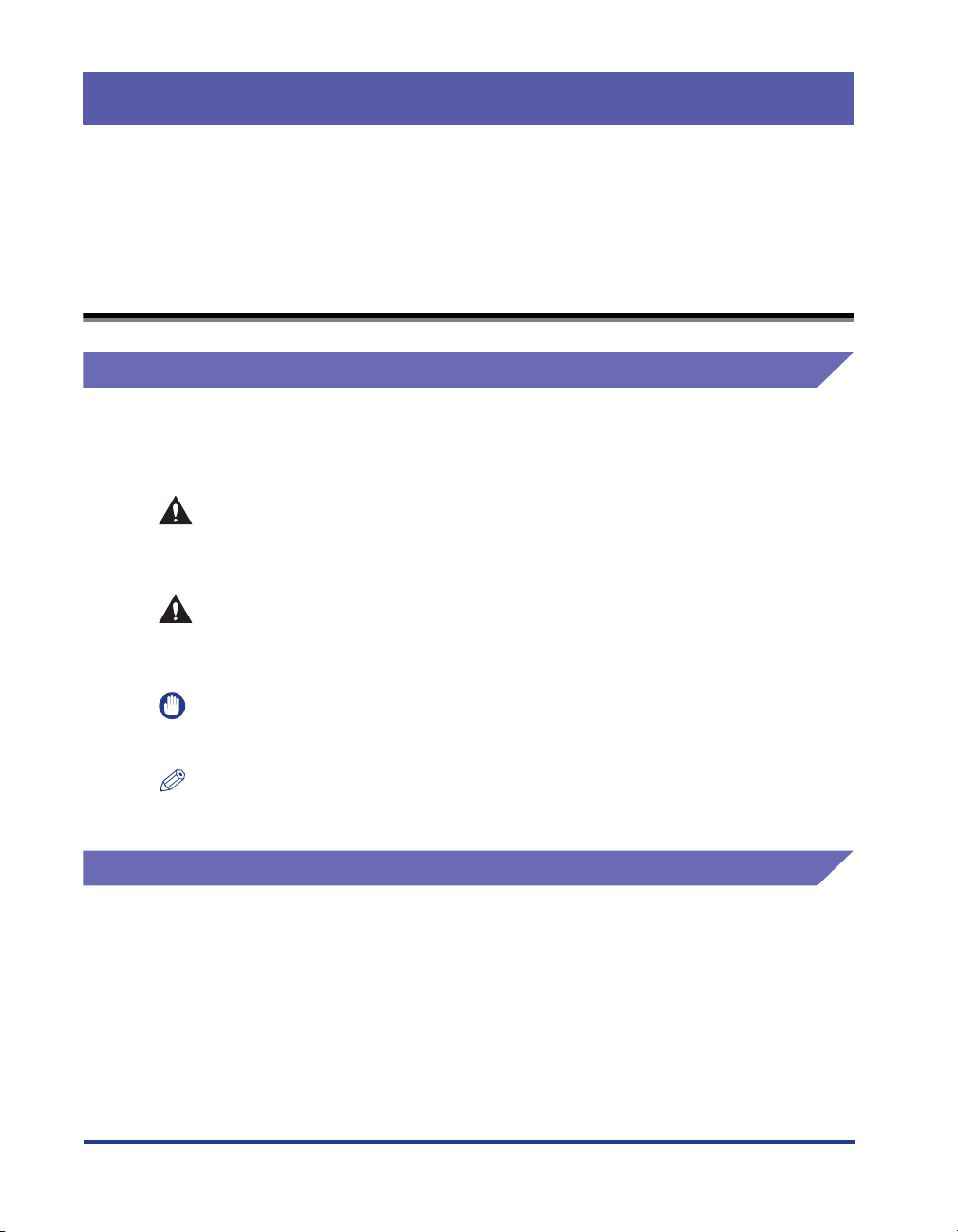
Introduzione
Grazie per aver acquistato la stampante Canon LBP5000.
Prima di utilizzare la stampante, leggere attentamente questo manuale per acquisire
familiarità con le funzioni e utilizzarle al meglio.
Dopo averlo letto, conservare questo manuale in un posto sicuro per riferimento futuro.
Come usare questo manuale
Simboli utilizzati in questo manuale
I seguenti simboli vengono utilizzati in questo manuale per spiegare procedure,
limitazioni, precauzioni nella manipolazione e istruzioni che devono essere
osservate per motivi di sicurezza.
AVVISO
ATTENZIONE
IMPORTANTE
NOTA
Indica un avviso relativo a operazioni che potrebbero provocare morte
o lesioni alle persone, se non eseguite correttamente.
Per un uso sicuro della stampante, prestare sempre attenzione a
questi avvisi.
Indica un avvertimento relativo a operazioni che potrebbero provocare
lesioni alle persone o danni alle cose, se non eseguite correttamente.
Per un uso sicuro della stampante, prestare sempre attenzione a
questi avvertimenti.
Indica restrizioni e requisiti operativi.
Per un uso corretto della stampante e per evitare di danneggiarla,
leggere queste sezioni con molta attenzione.
Indica un chiarimento di un'operazione o contiene una spiegazione più
dettagliata di una procedura.
La lettura di queste note è vivamente consigliata.
Pulsanti utilizzati in questo manuale
I seguenti pulsanti sono alcuni esempi del modo in cui in questo manuale sono
indicati i pulsanti da premere:
•
Pulsanti visualizzati nelle schermate del computer: [Nome pulsante]
Esempio: [OK]
[Dettagli]
viii
Page 12
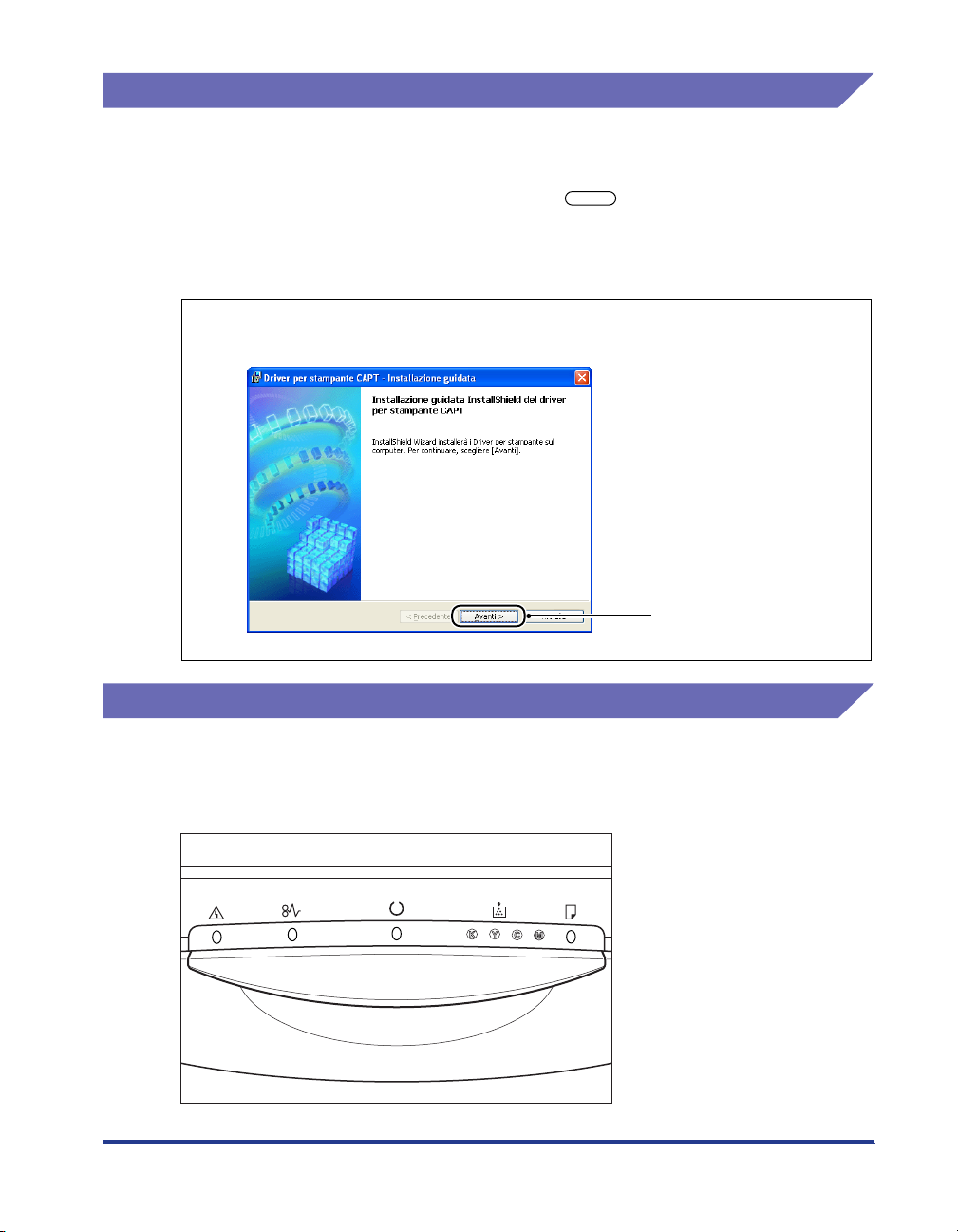
Videate utilizzate in questo manuale
Le schermate utilizzate in questo manuale possono variare rispetto a quelle del
computer utilizzato, a seconda del sistema operativo utilizzato.
I pulsanti da premere sono contrassegnati da come mostrato in basso.
Quando sulla schermata è possibile premere più pulsanti, sono contrassegnati tutti.
Selezionare il pulsante secondo le proprie necessità.
7
Fare clic su [Avanti].
Per eseguire l'operazione,
fare clic su questo pulsante.
Illustrazioni utilizzate in questo manuale
Le denominazioni degli indicatori, sebbene non indicate nelle illustrazioni del
pannello di controllo di questo manuale, sono presenti sopra le rispettive icone a
seconda del Paese o della regione.
ix
Page 13
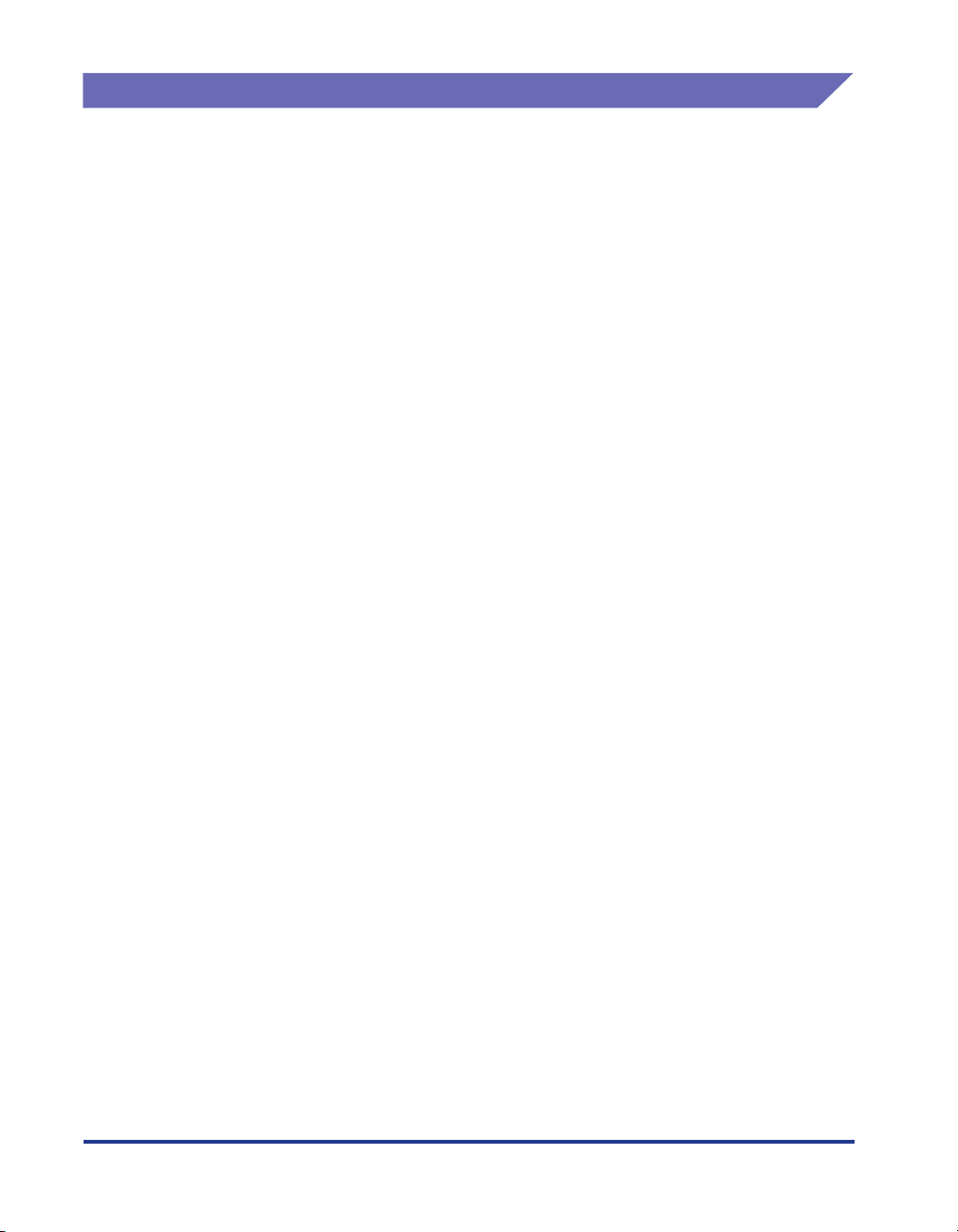
Abbreviazioni usate in questo manuale
In questo manuale, i nomi dei prodotti e dei modelli sono abbreviati come segue:
Sistema operativo Microsoft® Windows® 95: Windows 95
Sistema operativo Microsoft® Windows® 98: Windows 98
Sistema operativo Microsoft® Windows® Millennium Edition: Windows Me
Sistema operativo Microsoft® Windows® 2000: Windows 2000
Sistema operativo Microsoft® Windows® XP: Windows XP
Sistema operativo Microsoft® Windows ServerTM 2003: Windows Server 2003
Sistema operativo Microsoft® Windows®: Windows
x
Page 14
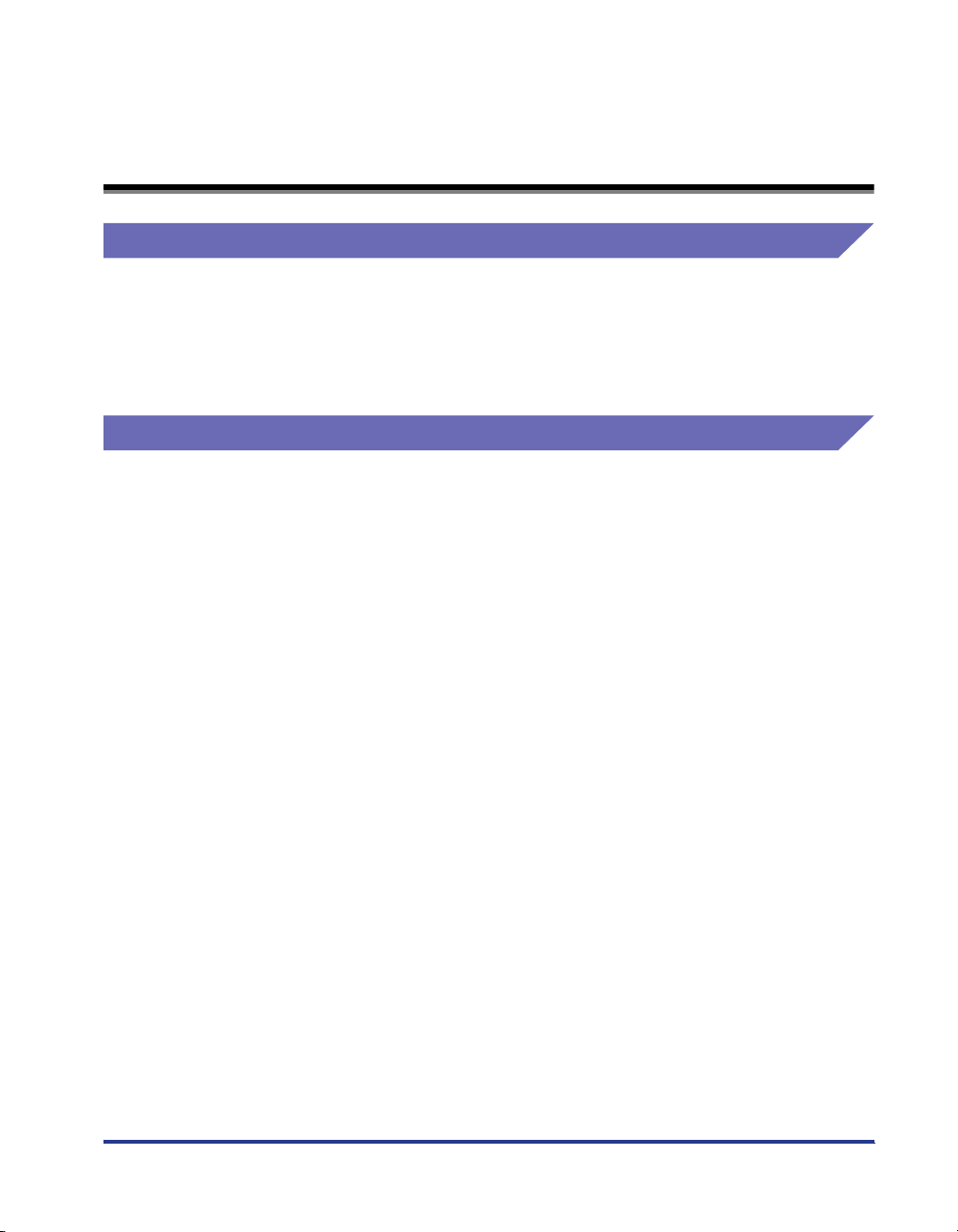
Avvertenze legali
Nome modello
Per le regolamentazioni di sicurezza in ogni area di vendita di questa stampante
laser possono essere forniti i seguenti nomi.
Modello 110 - 127 V: L11111A
Modello 220 - 240 V: L11111E
FCC (Commissione Federale per le Comunicazioni)
Stampante laser, modello L11111A
■ Modello 110 - 127 V
Questa periferica è conforme alla parte 15 della Direttiva FCC. Il funzionamento è
soggetto alle due condizioni seguenti: (1) Questo apparecchio non può causare
interferenze dannose, e (2) deve accettare qualsiasi interferenza ricevuta, inclusa
l'interferenza che può causare un funzionamento non desiderato.
Questa apparecchiatura è stata testata e riscontrata conforme ai limiti prescritti per i
dispositivi digitali di Classe B, conformemente alla Parte 15 del Regolamento FCC. Questi
limiti sono stabiliti per fornire una ragionevole protezione contro le interferenze dannose,
quando l'apparecchiatura viene utilizzata in un ambiente residenziale. Questa
apparecchiatura genera, usa e può irradiare energia a radiofrequenza, e se non viene
installata ed utilizzata conformemente al manuale dell'operatore, può causare
interferenze dannose alle comunicazioni radio. Tuttavia, non c'è alcuna garanzia che non
si verifichino interferenze in una particolare installazione.
Se questa apparecchiatura causa interferenze dannose alla ricezione della radio o della
televisione, che possono essere determinate dallo spegnimento ed accensione
dell'apparecchiatura stessa, l'utente è invitato a provare a correggere l'interferenza
tramite una o più misure riportate di seguito:
• Orientare di nuovo o spostare l'antenna ricevente.
• Aumentare lo spazio di separazione tra l'apparecchiatura e il ricevitore.
• Collegare l'apparecchiatura a una presa elettrica a muro su un circuito differente rispetto
a quello in cui è collegato il ricevitore.
• Consultare il rivenditore autorizzato o un tecnico radio/TV qualificato per eventuale
supporto.
In conformità ai requisiti tecnici previsti dalla Direttiva FCC con la limitazione della classe
B nella Sottoparte B della Parte 15, si richiede l'uso di un cavo schermato.
xi
Page 15
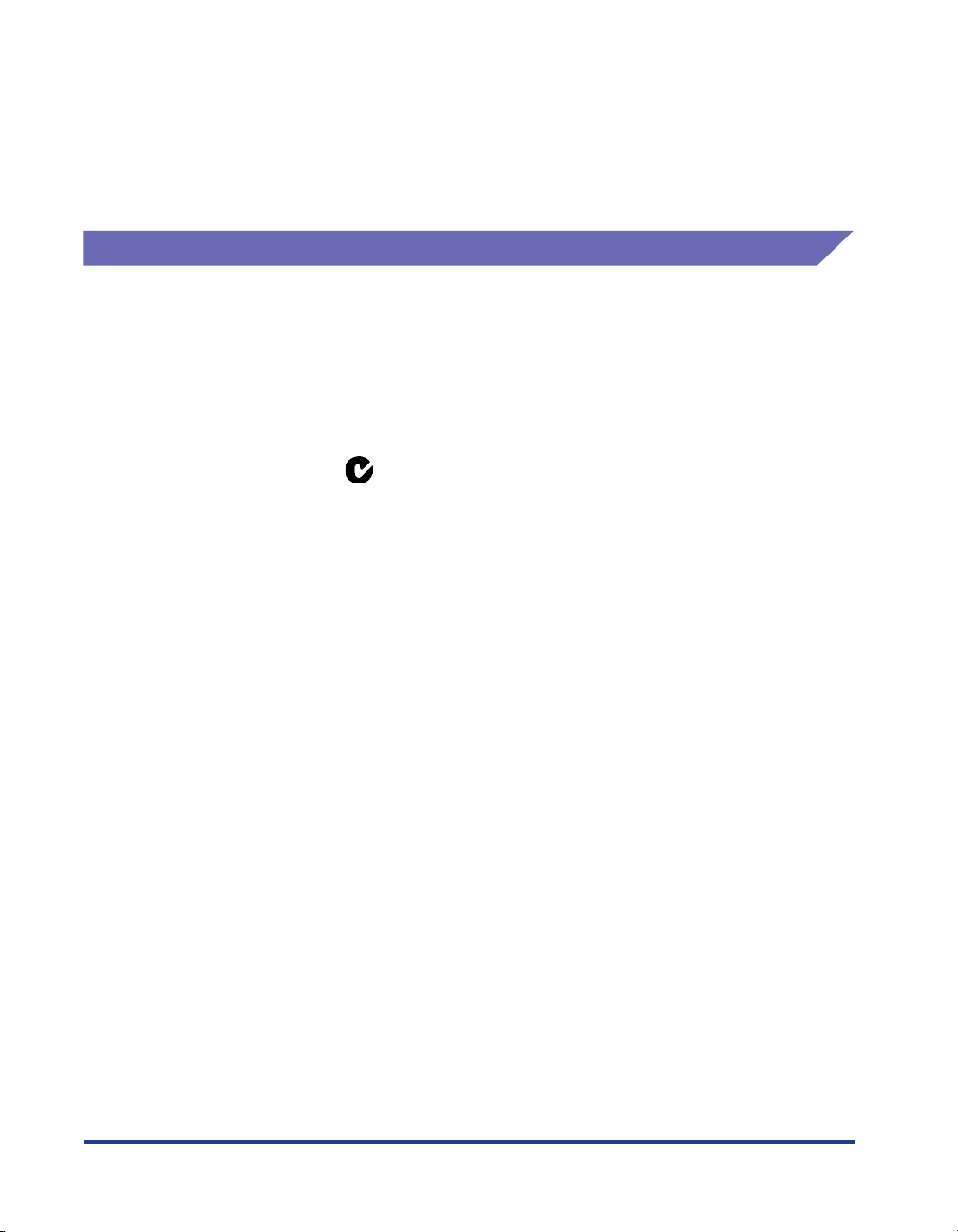
Non eseguire nessun cambiamento o modifica all'apparecchiatura, se non
espressamente specificato nel manuale. In caso di cambiamenti o modifiche, potrebbe
essere richiesto di arrestare il funzionamento dell'apparecchiatura.
Canon U.S.A. Inc.
One Canon Plaza, Lake Success, NY 11042, U.S.A.
Tel N. (516) 328-5600
Direttiva EMC (Modello 220 - 240 V)
"Questa apparecchiatura è stata testata in un sistema tipico per soddisfare i
requisiti tecnici della direttiva EMC."
• L'uso di cavi schermati è necessario per soddisfare i requisiti tecnici della direttiva
EMC.
Il prodotto è conforme alla direttiva EMC con allacciamento a rete nominale di
230 V, 50 Hz anche se la potenza nominale del prodotto è 220 - 240 V, 50/60 Hz.
Il contrassegno C-tick sull'etichetta dei valori nominali serve ad indicare che il
prodotto si ritiene conforme ai requisiti relativi all'allacciamento a rete nominale di
230 V, 50 Hz, pur essendo la potenza nominale del prodotto 220 - 240 V, 50/60 Hz.
xii
Page 16
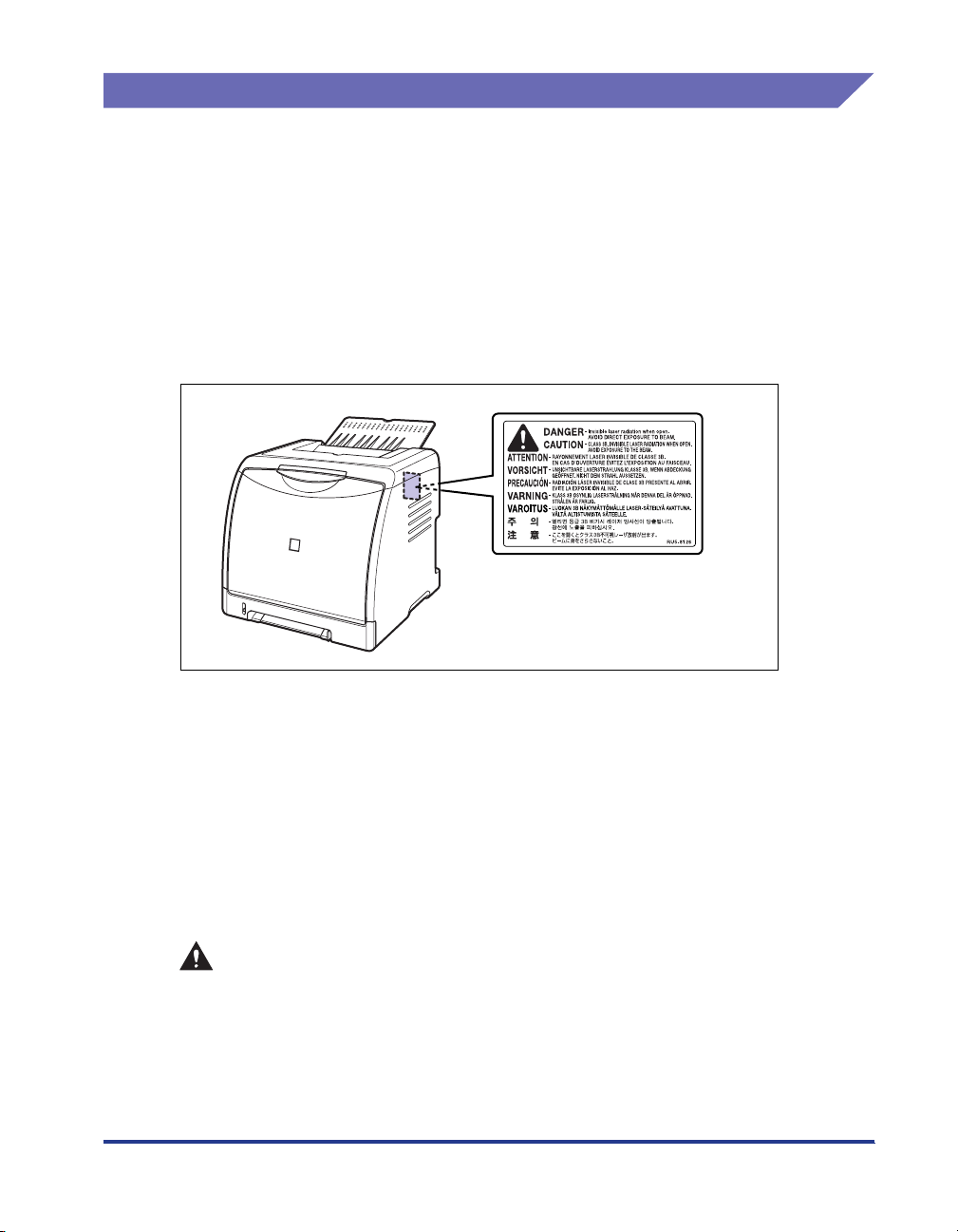
Sicurezza laser (Modelli 110 - 127/220 - 240 V)
Le radiazioni laser possono essere pericolose per l'uomo. Per questa ragione, le
radiazioni laser emesse all'interno di questa stampante sono ermeticamente
sigillate entro l'alloggiamento di protezione e la copertura esterna. In tal modo,
nessuna radiazione può fuoriuscire dalla stampante durante il normale uso da
parte dell'utente.
Questa stampante è classificata come prodotto laser di Classe 1 in conformità agli
standard IEC60825-1:1993, EN60825-1:1994 e per gli Stati Uniti, essa è
classificata come Classe 1 in conformità al Code of Federal Regulations, 1040.10,
Titolo 21.
Questa stampante è stata classificata conforme agli standard IEC60825-1:1993,
EN60825-1:1994 e conforme alle seguenti classi:
CLASS 1 LASER PRODUCT
LASER KLASSE 1
APPAREIL A RAYONNEMENT LASER DE CLASSE 1
APPARECCHIO LASER DI CLASSE 1
PRODUCTO LASER DE CLASE 1
APARELHO A LASER DE CLASSE 1
(solo per il modello 220 - 240 V)
ATTENZIONE
L'esecuzione di procedure diverse da quelle specificate in questo manuale può
provocare l'esposizione a radiazioni pericolose.
xiii
Page 17
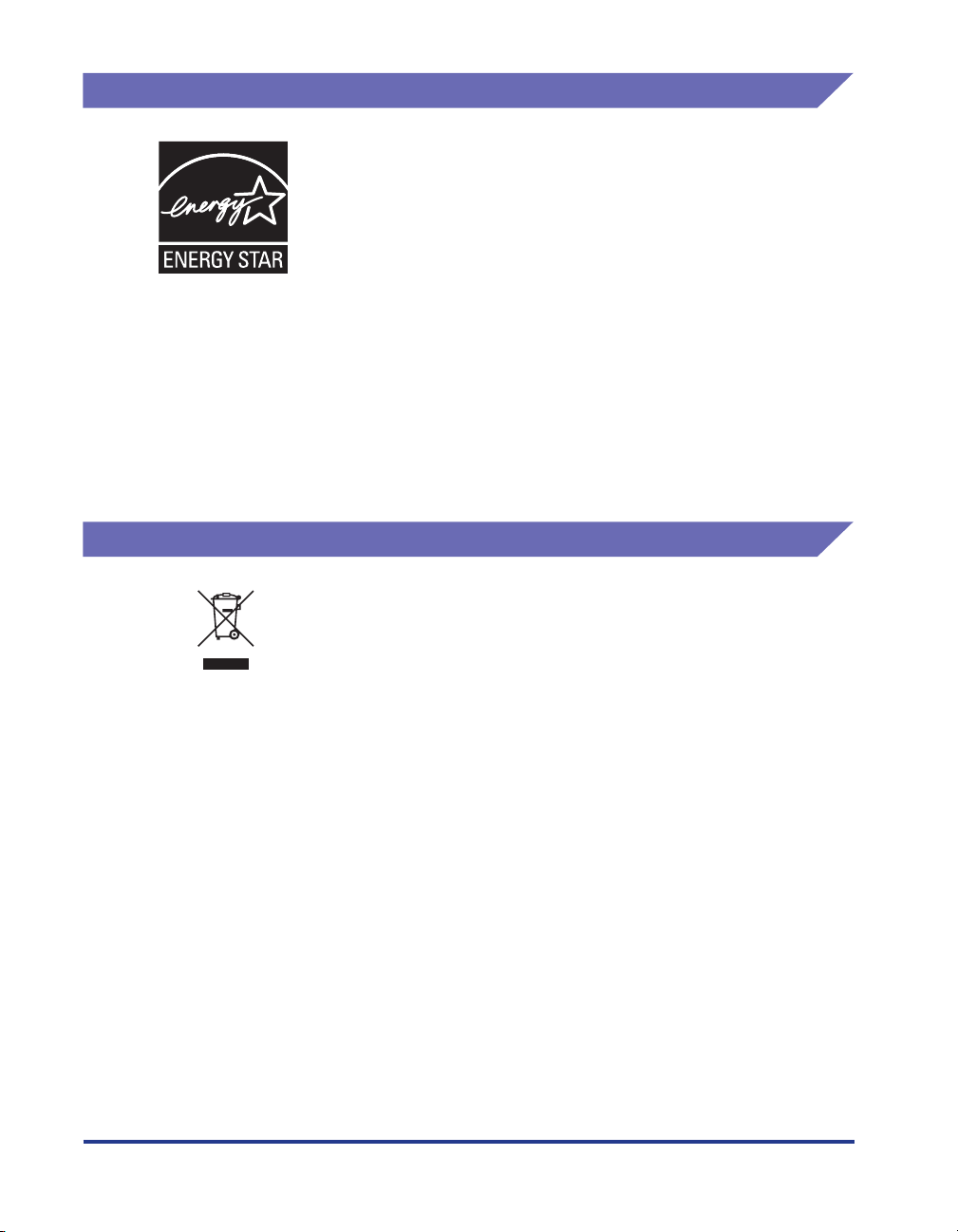
Programma International Energy Star
In qualità di partner di ENERGY STAR, Canon Inc. ha stabilito che
il presente prodotto è conforme al Programma ENERGY STAR
relativamente all'efficienza energetica.
Il programma International ENERGY STAR per le apparecchiature
per l'Ufficio è un programma internazionale che promuove il
risparmio energetico tramite l'uso di computer e altre
apparecchiature per l'ufficio.
Il programma promuove lo sviluppo e la diffusione di prodotti
con funzioni che riducono efficacemente il consumo di energia.
Si tratta di un programma aperto, a cui le aziende possono
partecipare volontariamente.
I prodotti obiettivo del programma sono le apparecchiature per
ufficio come ad esempio computer, monitor, stampanti, fax e
fotocopiatrici. Gli standard e i logo sono uniformati per tutti i
paesi partecipanti.
Direttiva WEEE (RAEE)
Solo per Unione Europea (ed AEE).
Questo simbolo indica che il prodotto non può essere eliminato
come rifiuto ordinario in conformità alla Direttiva WEEE (2002/96/
EC) e alla normativa locale vigente. Il prodotto deve essere smaltito
presso i centri di raccolta differenziata, ad esempio un distributore
autorizzato che applichi il principio del "vuoto a rendere", ovvero
del ritiro delle vecchie apparecchiature elettriche al momento
dell'acquisto delle nuove, o un deposito autorizzato allo
smaltimento dei rifiuti derivanti dal disuso delle apparecchiature
elettriche ed elettroniche. La gestione impropria di questo tipo di
rifiuti può avere un impatto negativo sull'ambiente e sulla salute
umana causato dalle sostanze potenzialmente pericolose prodotte
dalle apparecchiature elettriche ed elettroniche. Un corretto
smaltimento di tali prodotti contribuirà inoltre a un uso efficace delle
risorse naturali. Per ulteriori informazioni sui centri di raccolta e
recupero dei rifiuti derivanti dal disuso delle apparecchiature,
consultare la Direttiva WEEE e rivolgersi alle autorità competenti.
Un corretto smaltimento di tali prodotti contribuirà inoltre a un uso
efficace delle risorse naturali ed eviterà di incorrere nelle sanzioni
amministrative di cui all'art. 50 e seguenti del D.Lgs. 22/97. Per
ulteriori informazioni sullo smaltimento e il recupero dei prodotti
WEEE, visitare il sito www.canon-europe.com/environment.
xiv
(AEE: Norvegia, Islanda e Liechtenstein)
Page 18
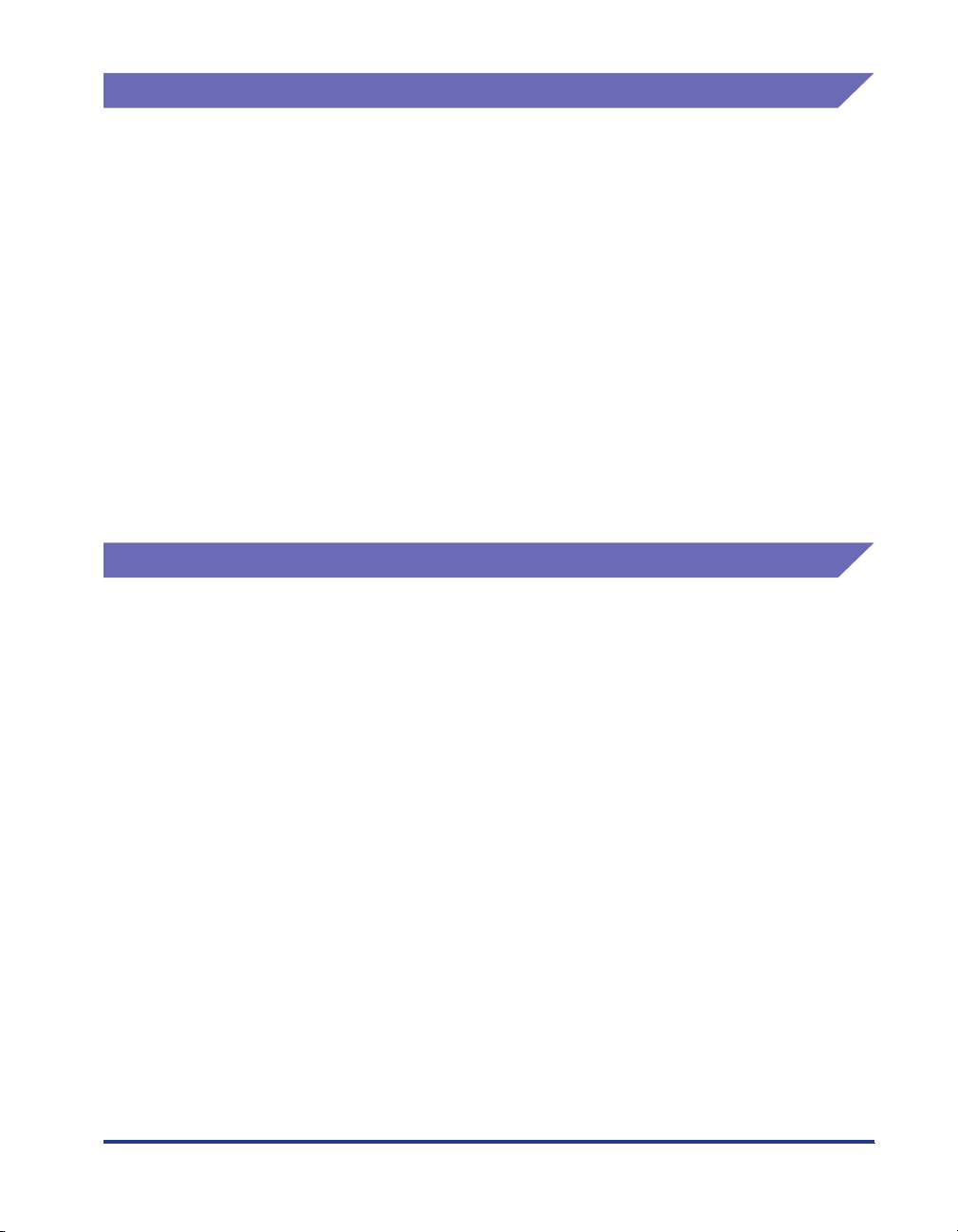
Marchi
Canon, il logo di Canon, LBP, NetSpot e PageComposer sono marchi di fabbrica di
Canon Inc.
Adobe, Adobe Acrobat e Adobe Reader sono marchi di fabbrica di Adobe Systems
Incorporated.
Apple e TrueType sono marchi di fabbrica di Apple Computer Inc.
IBM è un marchio di fabbrica di International Business Machines Corporation.
Microsoft e Windows sono marchi registrati di Microsoft Corporation negli Stati Uniti
e in altri paesi.
Windows Server è un marchio di fabbrica di Microsoft Corporation.
Ethernet è un marchio di fabbrica di Xerox Corporation.
Gli altri nomi di prodotti e di società citati nel presente documento sono marchi dei
rispettivi proprietari.
Copyright
Copyright 2005 by Canon Inc. All rights reserved.
Nessuna parte della presente pubblicazione può essere riprodotta o trasmessa in
qualsiasi forma o con qualsiasi mezzo, elettronico o meccanico, includendo la
fotocopia e la registrazione, o tramite qualsiasi sistema di memorizzazione di
informazioni o di acquisizione, senza la preventiva autorizzazione scritta della
Canon Inc.
xv
Page 19
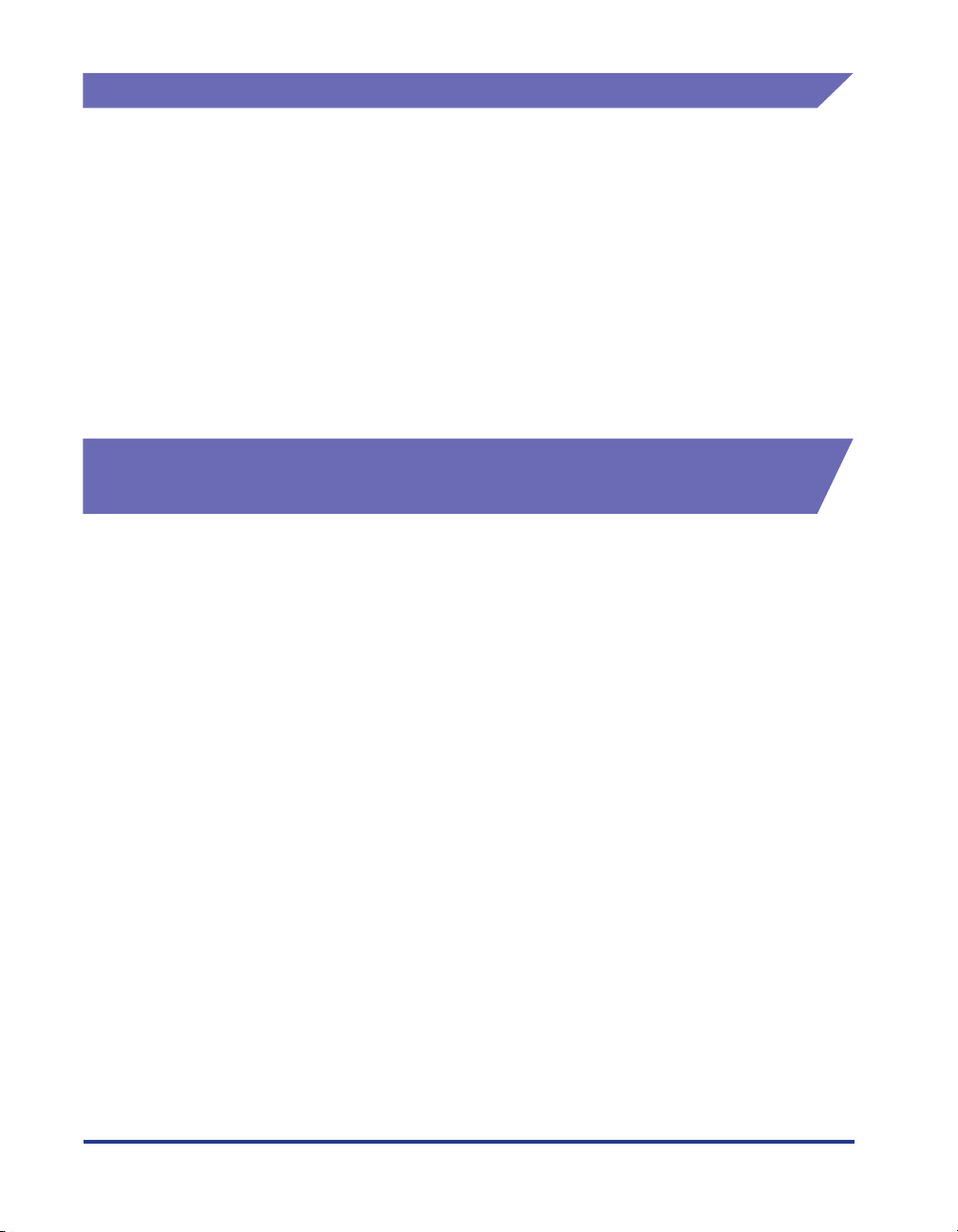
Diniego di responsabilità
Le informazioni riportate nel presente documento sono soggette a cambiamenti
senza preavviso.
CANON INC. NON RICONOSCE GARANZIE DI ALCUN TIPO RIGUARDO IL
PRESENTE MANUALE, ESPLICITE O IMPLICITE, ECCETTO IN BASE A
QUANTO PREVISTO NEL PRESENTE DOCUMENTO, INCLUDENDO SENZA
LIMITAZIONE DI SORTA GARANZIE RIGUARDO A VENDIBILITÀ,
COMMERCIABILITÀ, IDONEITÀ PER UN PARTICOLARE SCOPO D'USO O
CONTRO VIOLAZIONE DI QUALSIASI DIRITTO. CANON INC. NON SI RITERRÀ
RESPONSABILE PER QUALSIASI DANNO DIRETTO, INCIDENTALE O
CONSEQUENZIALE DI QUALSIASI NATURA, O PERDITE O SPESE DERIVANTI
DALL'USO DI QUESTO MANUALE.
Limitazioni legali sull'uso del vostro prodotto e l'uso di immagini
L'uso del vostro prodotto per la scansione, la stampa o altra riproduzione di
determinati documenti, e l'uso di tali immagini scansionate, stampate o altrimenti
riprodotte mediante il presente prodotto, possono essere proibite dalla legge, e
possono essere considerate un crimine e/o concernenti la responsabilità civile. Un
elenco incompleto di tali documenti è riportato di seguito. Tale elenco serve solo
come guida di riferimento. Se non si è certi della legalità d'uso del vostro prodotto
per la scansione, la stampa o altra riproduzione di particolari documenti, e/o
dell'uso delle immagini scansionate, stampate o altrimenti riprodotte, consultare
anticipatamente il vostro consulente legale per eventuale consiglio.
xvi
• Banconote • Travelers Checks
• Ordini monetari • Buoni pasto
• Certificati di deposito • Passaporti
• Francobolli (annullati o non annullati) • Documenti di immigrazione
• Cartellini o insegne di identificazione • Marche da bollo nazionali (annullate o
non annullate)
• Cambiali • Obbligazioni o altri certificati di debito
• Assegni o cambiali rilasciati da
• Certificati azionari
agenzie governative
• Patenti di guida e certificati di titoli • Lavori/Opere d'arte protetti da
copyright, senza il permesso del
possessore del copyright
Page 20
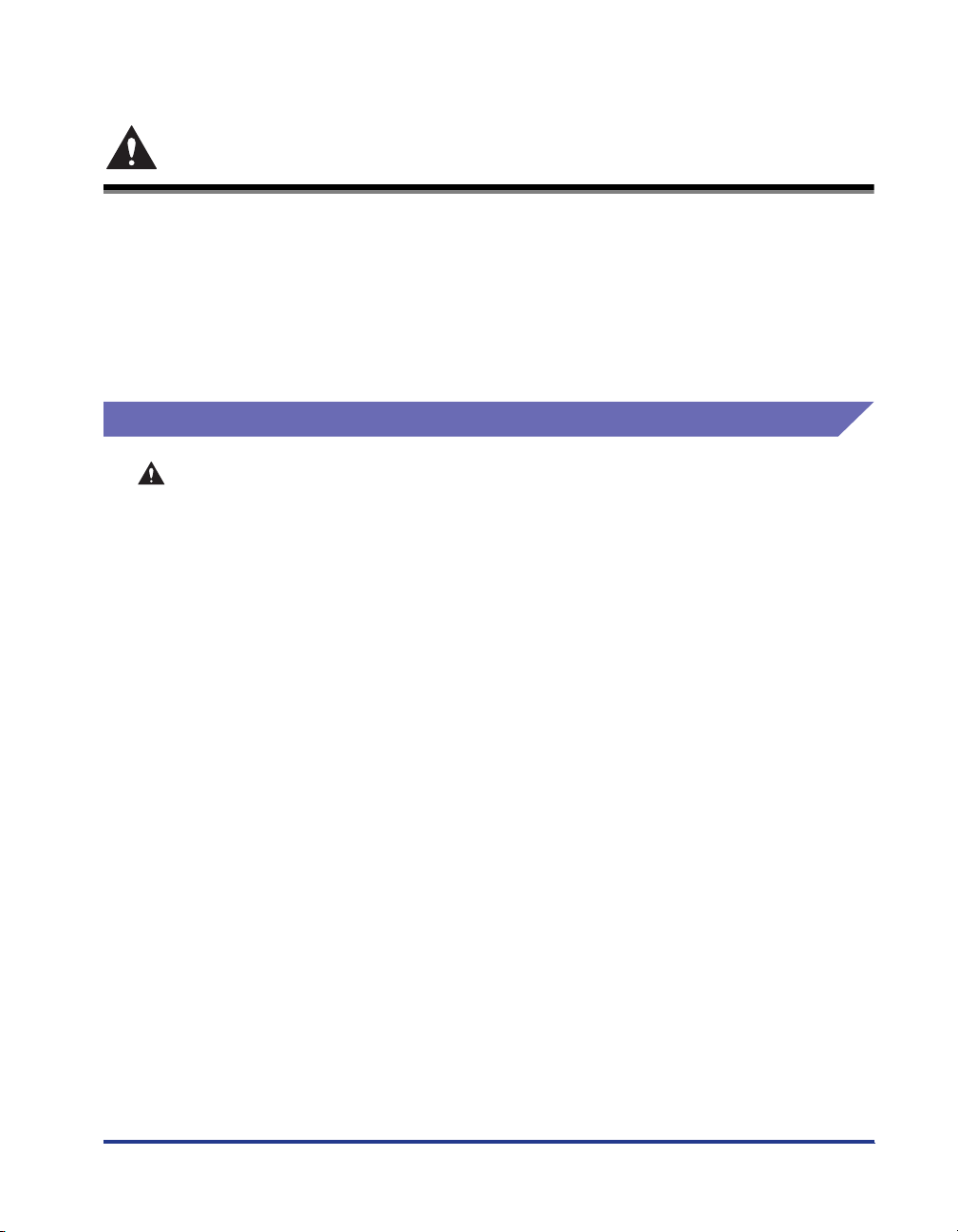
Istruzioni importanti per la sicurezza
Prima di utilizzare la stampante, leggere attentamente queste "Istruzioni importanti
per la sicurezza". Queste istruzioni hanno lo scopo di evitare lesioni all'utente e a
terzi e danni alle cose; per questa ragione, prestarvi sempre attenzione. Inoltre,
non eseguire alcuna operazione se non indicato nel manuale, onde evitare lesioni o
incidenti imprevisti. Un uso errato dell'unità può essere causa di ferite alle persone
e/o danni richiedenti vaste riparazioni che possono non essere coperte dalla
Garanzia limitata.
Installazione
AVVISO
• Non installare la stampante nelle vicinanze di alcol, solventi o altre sostanze
infiammabili. Se una sostanza infiammabile viene a contatto con i componenti
elettrici interni alla stampante, può verificarsi un incendio o una scossa elettrica.
• Non appoggiare alcuno dei seguenti oggetti sulla stampante. Se uno di questi oggetti
viene a contatto con l'area ad alta tensione nella stampante, può verificarsi un
incendio o una scossa elettrica.
Se questi oggetti cadono o entrano nella stampante, spegnere immediatamente il
pulsante di accensione a e scollegare il cavo USB, se collegato b. Quindi,
scollegare la spina di alimentazione dalla presa elettrica c e contattare il il
rivenditore autorizzato Canon di zona.
- Collane e altri oggetti metallici
xvii
Page 21
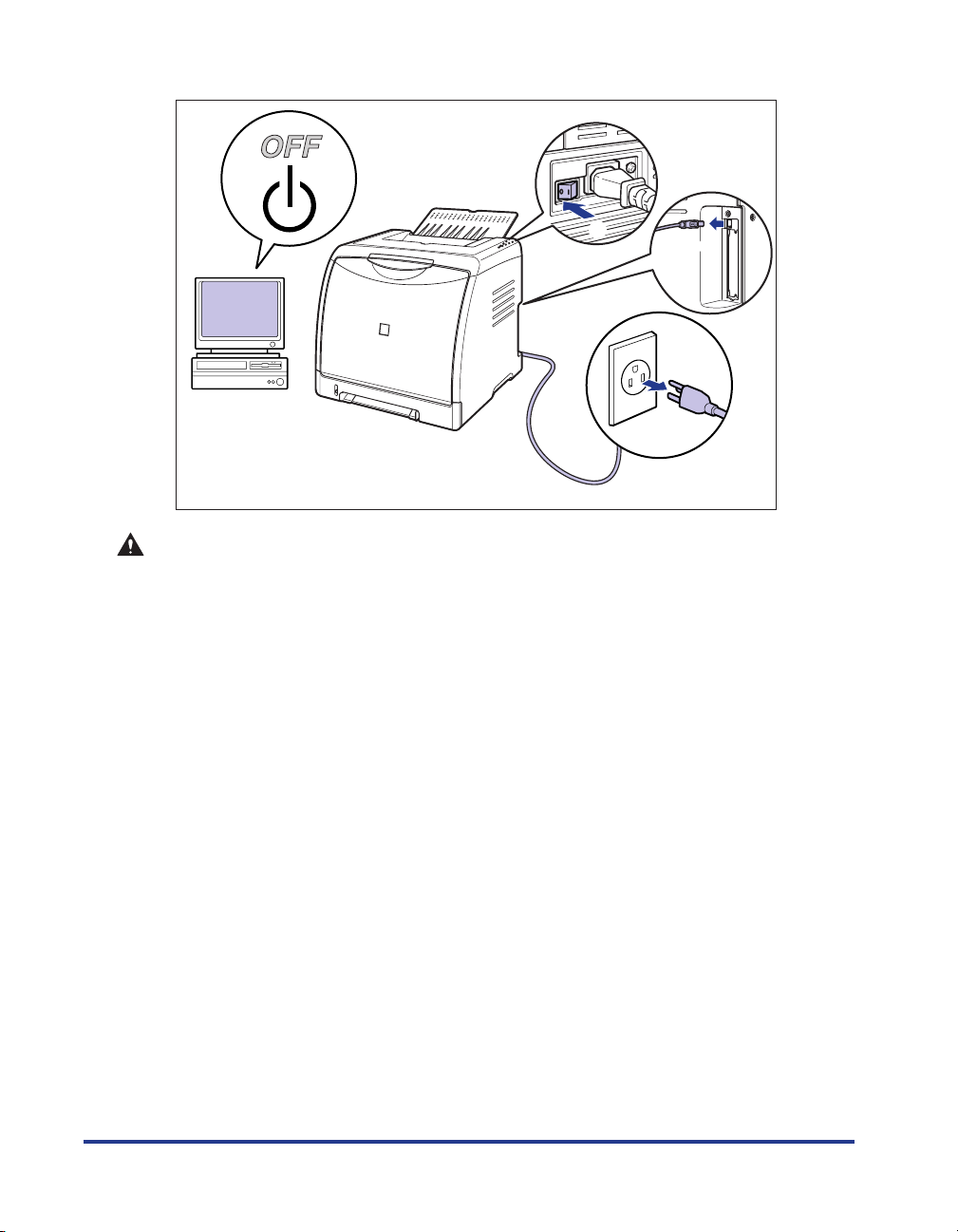
-Tazze, vasi, vasi da fiori, ed altri contenitori riempiti con acqua o liquidi
a
a
b
c
ATTENZIONE
• Non installare la stampante in luoghi instabili, come piattaforme poco solide o
superfici inclinate o in luoghi soggetti a vibrazioni eccessive, poiché ciò potrebbe
provocare la caduta o il ribaltamento della stampante, con conseguenti lesioni
personali.
• Non ostruire le aperture di ventilazione della stampante. Queste consentono la
corretta ventilazione all'interno della stampante. Non appoggiare mai la stampante su
superfici morbide, come divani o tappeti. L'ostruzione delle aperture di ventilazione
potrebbe provocare il surriscaldamento della stampante, con possibilità di sviluppo
di incendi.
• Non installare la stampante nelle seguenti tipologie di ambienti poiché potrebbero
verificarsi incendi o scosse elettriche:
- Luoghi umidi o polverosi.
- Luoghi esposti a fumo o vapore, come ad esempio nelle vicinanze di fornelli e
umidificatori
- Luoghi esposti a pioggia o neve.
- Luoghi vicino a rubinetti d'acqua o ad acqua.
- Luoghi esposti alla luce solare diretta.
- Luoghi soggetti a elevate temperature.
- Luoghi esposti alle fiamme.
• Quando si installa la stampante, appoggiarla delicatamente sul pavimento o su
un'altra macchina evitando di restare intrappolati con le mani, poiché ciò potrebbe
provocare lesioni personali.
xviii
Page 22

• Durante la connessione del cavo di interfaccia, collegarlo correttamente seguendo le
istruzioni riportate nel presente manuale. In caso contrario, potrebbero verificarsi
scosse elettriche o malfunzionamenti.
• Per spostare la stampante, seguire le istruzioni fornite in questo manuale per
installarla correttamente. La mancata osservanza delle istruzioni potrebbe provocare
la caduta della stampante, con conseguente possibilità di lesioni personali (vedere
"Spostamento della stampante" a pag. 5-28).
Alimentazione
AVVISO
• Non danneggiare o modificare il cavo di alimentazione. Inoltre, non appoggiare
oggetti pesanti sul cavo di alimentazione né tirarlo o piegarlo, poich* ciò potrebbe
causare danni elettrici e scosse.
• Tenere il cavo di alimentazione lontano da fonti di calore; in caso contrario, il
rivestimento del cavo potrebbe fondere, causando incendi o scosse elettriche.
• Non collegare o scollegare la spina di alimentazione con le mani bagnate, poiché ciò
può provocare scosse elettriche.
• Non collegare il cavo di alimentazione a piattine a presa multipla, poiché ciò può
provocare incendi o scosse elettriche.
• Non avvolgere o annodare il cavo di alimentazione, poiché ciò può provocare incendi
o scosse elettriche.
• Inserire completamente la spina di alimentazione nella presa elettrica; in caso
contrario, si possono verificare incendi o scosse elettriche.
• Non utilizzare cavi di alimentazione diversi da quello fornito, poiché ciò può
provocare incendi o scosse elettriche.
• In generale, non utilizzare prolunghe su piattine multiple. Se è necessario utilizzare
una prolunga o effettuare il collegamento a una piattina multipla, tuttavia, utilizzarla
osservando i seguenti punti a responsabilità dell'utente. L'uso errato di prolunghe
potrebbe provocare incendi o scosse elettriche.
- Non collegare una prolunga a un'altra.
- Assicurarsi che la tensione nominale della spina di alimentazione corrisponde a
quella indicata sull'etichetta dei valori nominali (attaccata sul retro della stampante).
- Utilizzare una prolunga in grado di reggere una corrente elettrica maggiore rispetto
al valore riportato sull'etichetta dei valori nominali (attaccata sul retro della
stampante).
- Quando si utilizza una prolunga, svolgere il cavo ed inserire la spina di
alimentazione completamente nella presa della prolunga, per assicurare un
collegamento stabile tra il cavo di alimentazione della stampante e la prolunga
stessa.
- Controllare periodicamente che la prolunga non si riscaldi troppo.
ATTENZIONE
• Non utilizzare alimentazioni diverse da quelle indicate, poiché ciò può provocare
incendi o scosse elettriche.
xix
Page 23
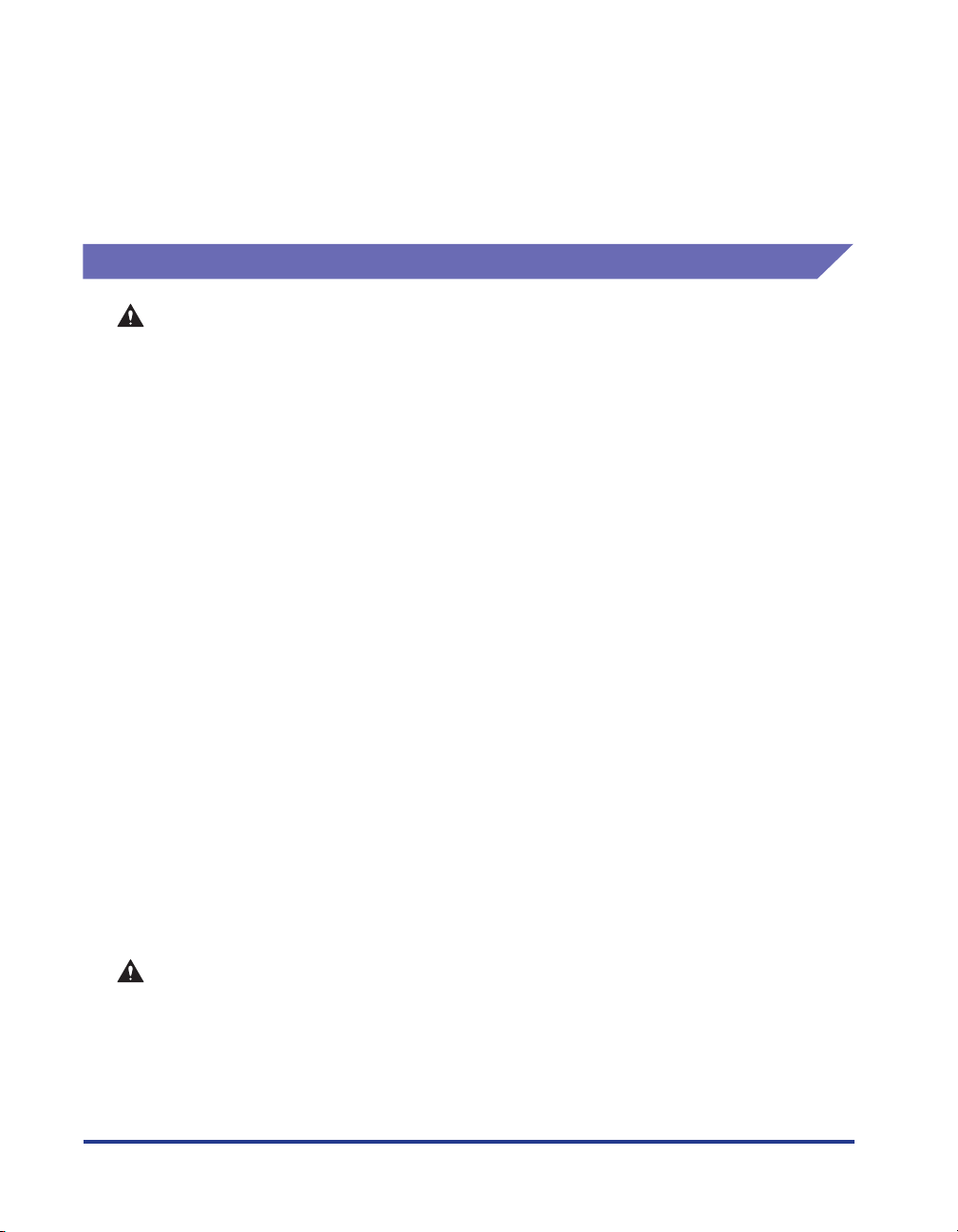
• Per scollegare il cavo di alimentazione, afferrarlo dalla spina. Se si scollega il cavo di
alimentazione tirandolo, il filo interno potrebbe esporsi o rompersi o comunque
danneggiare il cavo stesso. Se il cavo di alimentazione si rompe, potrebbero
verificarsi dispersioni di corrente, provocando incendi o scosse elettriche.
• Lasciare sufficiente spazio attorno alla spina di alimentazione in modo da poterla
staccare facilmente. Se attorno alla spina di alimentazione c'è qualche ostacolo,
potrebbe non essere possibile staccarla rapidamente in caso di emergenza.
Manipolazione
AVVISO
• Non tentare di smontare o modificare la stampante. All'interno dell'unità sono
presenti componenti ad alta tensione e temperatura che possono provocare incendi
o scosse elettriche.
• Le apparecchiature elettriche possono essere pericolose, se non usate
correttamente. Per evitare lesioni, non permettere ai bambini di accedere a parti
interne a prodotti elettrici né di toccare i contatti elettrici o le parti esposte.
• Se la stampante produce rumori strani, fumo, calore eccessivo o odori insoliti,
spegnere immediatamente il pulsante di accensione e scollegare il cavo USB, se
collegato. Quindi, scollegare la spina di alimentazione dalla presa elettrica e
contattare il il rivenditore autorizzato Canon di zona. In caso contrario, potrebbero
verificarsi incendi o scosse elettriche.
• Non utilizzare spray altamente infiammabili nelle vicinanze della stampante. Se un
gas di tali spray viene a contatto con i componenti elettrici interni alla stampante,
può verificarsi un incendio o una scossa elettrica.
• Prima di spostare la stampante, spegnere sempre il pulsante di accensione e
scollegare i cavi di interfaccia. In caso contrario, il cavo di alimentazione o i cavi di
interfaccia potrebbero rompersi e provocare incendi o scosse elettriche.
• Non far cadere fermagli, puntine o altri oggetti metallici all'interno della stampante.
Inoltre, non versare acqua, liquidi o sostanze infiammabili (alcol, benzene, diluenti e
così via) all'interno della stampante. Se uno di questi oggetti viene a contatto con
l'area ad alta tensione nella stampante, può verificarsi un incendio o una scossa
elettrica. Se questi oggetti cadono o entrano nella stampante, spegnere
immediatamente il pulsante di accensione e scollegare il cavo USB, se collegato.
Quindi, scollegare la spina di alimentazione dalla presa elettrica e contattare il il
rivenditore autorizzato Canon di zona.
• Quando si collega o si scollega il cavo USB con la spina di alimentazione collegata a
una presa elettrica, non toccare la parte metallica del connettore poiché ciò potrebbe
provocare scosse elettriche.
xx
ATTENZIONE
• Non appoggiare oggetti pesanti sulla stampante, poiché potrebbero cadere e
provocare lesioni personali.
• Fare attenzione nel toccare la scheda di espansione. I bordi o le parti taglienti della
scheda possono provocare lesioni personali.
Page 24

• Per ragioni di sicurezza, spegnere il pulsante di accensione se si prevede di non
utilizzare la stampante per un certo periodo di tempo, ad esempio durante la notte.
Inoltre, per ragioni di sicurezza, quando la stampante non è utilizzata per un periodo
prolungato, ad esempio durante le vacanze, spegnere il pulsante di accensione sul
lato destro della stampante e scollegare la spina di alimentazione.
• Tenere le mani e i vestiti lontani dal rullo che si trova nell'area di uscita. Anche se la
stampante non sta stampando, un'improvvisa rotazione del rullo potrebbe
intrappolare le mani o i vestiti e provocare un infortunio.
• La luce laser può essere dannosa per il corpo umano, Poiché le radiazioni emesse
all'interno della stampante sono completamente confinate negli alloggiamenti di
protezione e nelle coperture esterne, il fascio laser non può fuoriuscire dalla
stampante in alcuna fase del funzionamento. Leggere le seguenti istruzioni per la
sicurezza.
- Non aprire i coperchi se non quelli indicati in questo manuale.
- Non rimuovere l'etichetta di avvertimento applicata all'unità scanner laser all'interno
della stampante.
- Se il raggio laser fuoriesce dalla stampante, l'esposizione può causare seri danni
agli occhi.
Manutenzione e controlli
AVVISO
• Per pulire la stampante, spegnere il pulsante di accensione, rimuovere il cavo USB e
scollegare la spina di alimentazione. La mancata osservanza di tali precauzioni
potrebbe provocare incendi o scosse elettriche.
• Scollegare regolarmente la spina di alimentazione dalla presa elettrica e pulire l'area
attorno alla base dei pin metallici della spina e la presa elettrica con un panno
asciutto, rimuovendo tutta la polvere. Se la spina di alimentazione è collegata per un
lungo periodo in un ambiente umido, polveroso o fumoso, attorno a essa può
accumularsi della polvere e la spina può diventare umida. Ciò può provocare
cortocircuiti e incendi.
xxi
Page 25

• Pulire la stampante utilizzando un panno leggermente inumidito con acqua o un
detergente delicato diluito con acqua. Non fare uso di alcol, benzene, solventi,
solventi o altre sostanze infiammabili. Se una sostanza infiammabile viene a contatto
con i componenti elettrici interni alla stampante, può verificarsi un incendio o una
scossa elettrica.
• Alcune aree interne alla stampante sono ad alta tensione. Quando si rimuove carta
inceppata o si ispeziona l'interno della stampante, evitare che collane, braccialetti o
altri oggetti metallici tocchino l'interno della stampante poiché ciò può provocare
scottature o scosse elettriche.
• Non gettare le cartucce del toner usate nel fuoco, poiché ciò potrebbe provocare
l'accensione del toner residuo nella cartuccia, e causare scottature o incendi.
ATTENZIONE
• Non tentare mai di riparare personalmente questa stampante, eccetto per le
operazioni descritte in questo manuale. All'interno della stampante non ci sono parti
riparabili dall'utente. Regolare solo quei controlli che sono riportati nelle istruzioni
d'uso. Regolazioni errate possono essere causa di ferite alle persone e/o danni
richiedenti vaste riparazioni che possono non essere coperte dalla vostra Garanzia
Limitata.
• L'unità di fissaggio e l'area circostante all'interno della stampante si surriscaldano
durante l'uso. Quando si rimuove carta inceppata o si ispeziona l'interno della
stampante, non toccare l'unità di fissaggio o le parti circostanti poiché ciò può
provocare scottature o scosse elettriche.
xxii
• Quando si rimuove carta inceppata o si sostituisce una cartuccia del toner, fare
attenzione a non toccarlo con le mani o con i vestiti, poiché questi ne sarebbero
macchiati. Se le mani o i vestiti si sporcano di toner, lavarli immediatamente con
acqua fredda. Il lavaggio con acqua fredda fissa il toner e ne rende impossibile la
rimozione.
• Quando si rimuove carta rimasta inceppata nella stampante, procedere con
delicatezza per evitare che il toner sulla carta si sparga e entri a contatto con gli
occhi o con la bocca. Se il toner viene a contatto con gli occhi o con la bocca, lavare
immediatamente con acqua fredda e consultare immediatamente un medico.
• Durante il caricamento della carta o durante la rimozione della carta inceppata, fare
attenzione a non tagliarsi le mani con i bordi della carta.
Page 26
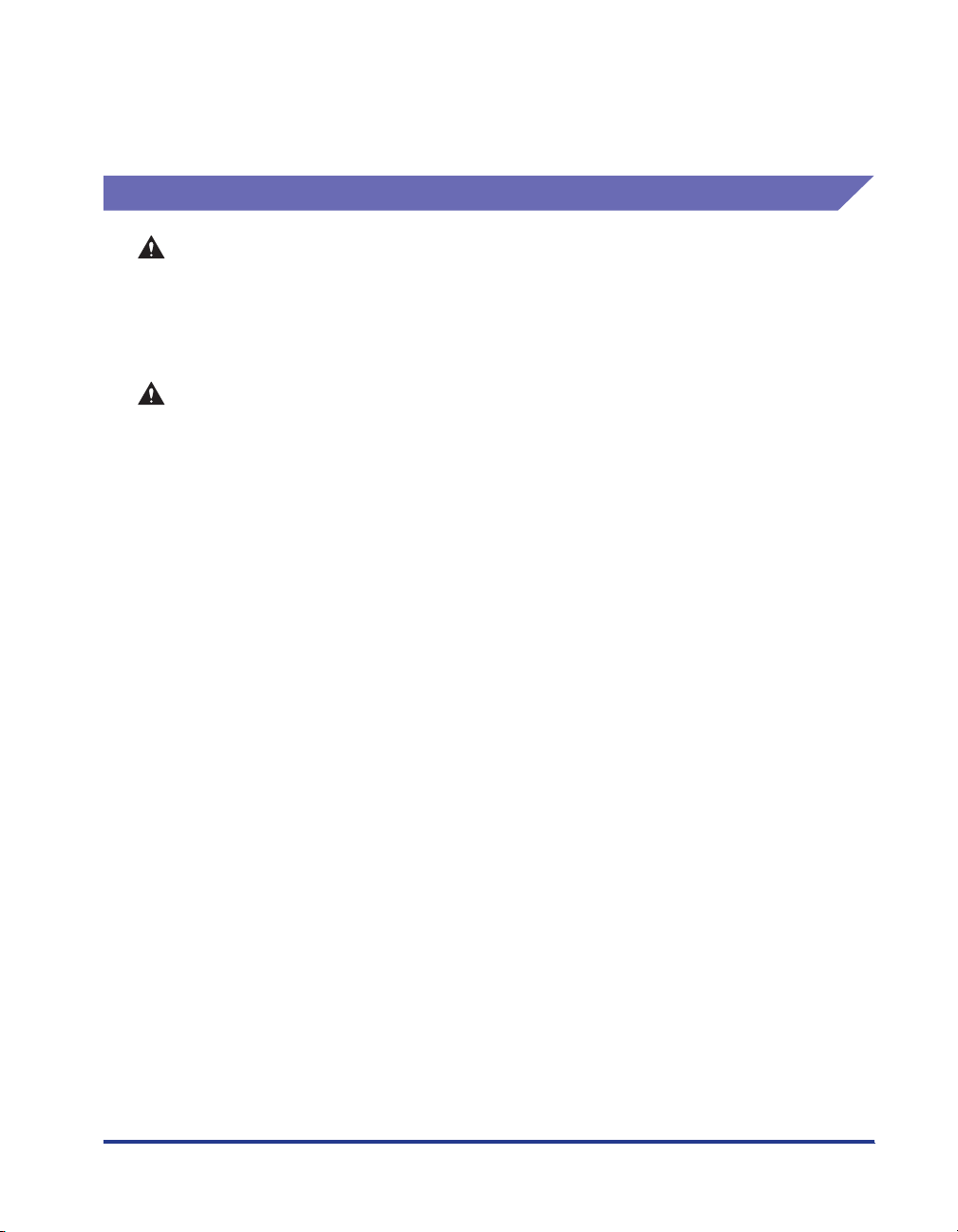
• Quando si rimuove una cartuccia del toner usata dallo slot, rimuoverla con
attenzione per evitare che il toner si disperda e venga a contatto con occhi o bocca.
Se il toner viene a contatto con gli occhi o con la bocca, lavarlo immediatamente con
acqua fredda e consultare immediatamente un medico.
Consumabili
AVVISO
• Non gettare cartucce del toner usate in fiamme libere, poiché ciò può provocare
l'accensione del toner residuo nella cartuccia, con scottature o incendi.
• Non conservare cartucce del toner o carta copiativa in luoghi esposti a fiamme libere,
poiché ciò può provocare l'accensione della carta o del toner residuo nella cartuccia,
con scottature o incendi.
ATTENZIONE
Tenere le cartucce del toner e altri materiali di consumo fuori della portata dei
bambini. In caso di ingestione, consultare immediatamente un medico.
xxiii
Page 27
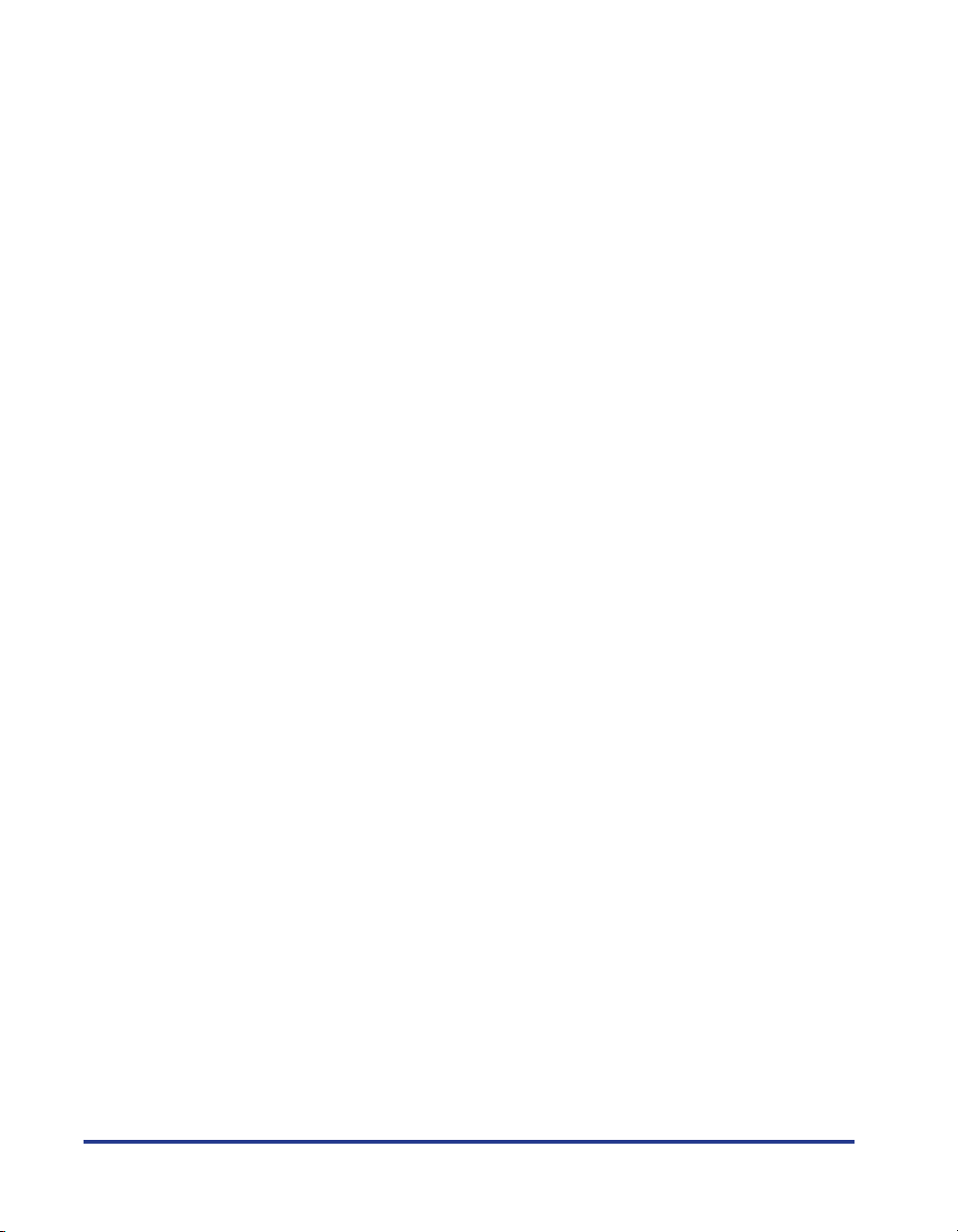
xxiv
Page 28
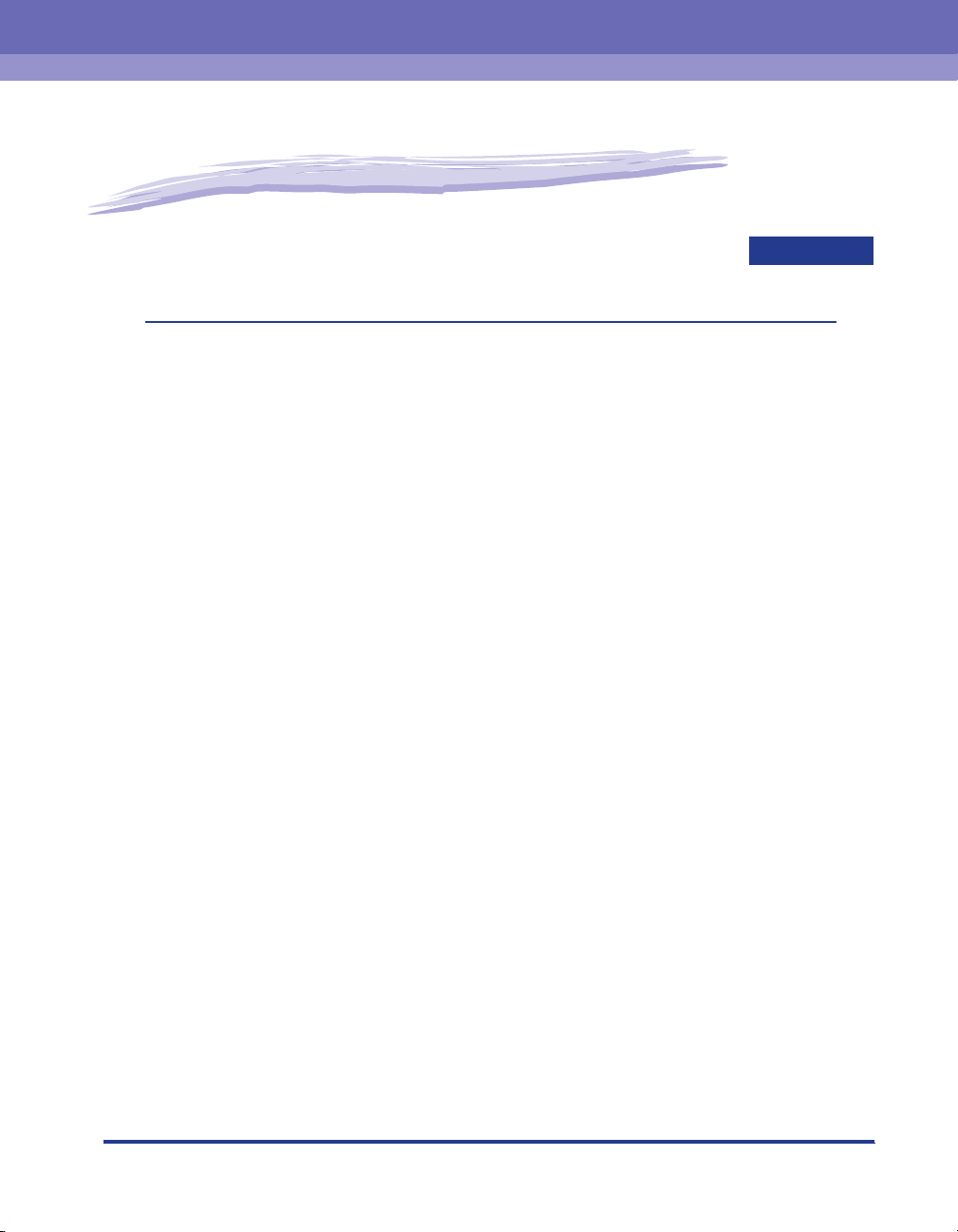
Prima di iniziare
Questo capitolo descrive le caratteristiche principali e le funzioni di base della stampante.
Caratteristiche e vantaggi. . . . . . . . . . . . . . . . . . . . . . . . . . . . . . . . . . . . . . . . . . . . . . . . .1-2
Componenti e loro funzioni. . . . . . . . . . . . . . . . . . . . . . . . . . . . . . . . . . . . . . . . . . . . . . . .1-4
Unità stampante . . . . . . . . . . . . . . . . . . . . . . . . . . . . . . . . . . . . . . . . . . . . . . . . . . . . . . . . . . . . . .1-4
Spie . . . . . . . . . . . . . . . . . . . . . . . . . . . . . . . . . . . . . . . . . . . . . . . . . . . . . . . . . . . . . . . . . . . . . . .1-8
Collegamento del cavo di alimentazione . . . . . . . . . . . . . . . . . . . . . . . . . . . . . . . . . . . . . 1-9
Collegamento del cavo di alimentazione . . . . . . . . . . . . . . . . . . . . . . . . . . . . . . . . . . . . . . . . . . .1-9
Accensione e spegnimento della stampante . . . . . . . . . . . . . . . . . . . . . . . . . . . . . . . . . 1-11
Accensione della stampante . . . . . . . . . . . . . . . . . . . . . . . . . . . . . . . . . . . . . . . . . . . . . . . . . . .1-11
Spegnimento della stampante . . . . . . . . . . . . . . . . . . . . . . . . . . . . . . . . . . . . . . . . . . . . . . . . . .1-12
Risparmio energetico (modalità di attesa) . . . . . . . . . . . . . . . . . . . . . . . . . . . . . . . . . . . . . . . . .1-13
Collegamento a un computer . . . . . . . . . . . . . . . . . . . . . . . . . . . . . . . . . . . . . . . . . . . . .1-15
Uso di un cavo USB . . . . . . . . . . . . . . . . . . . . . . . . . . . . . . . . . . . . . . . . . . . . . . . . . . . . . . . . . .1-15
Uso di un cavo di rete LAN . . . . . . . . . . . . . . . . . . . . . . . . . . . . . . . . . . . . . . . . . . . . . . . . . . . .1-17
1
CAPITOLO
1-1
Page 29
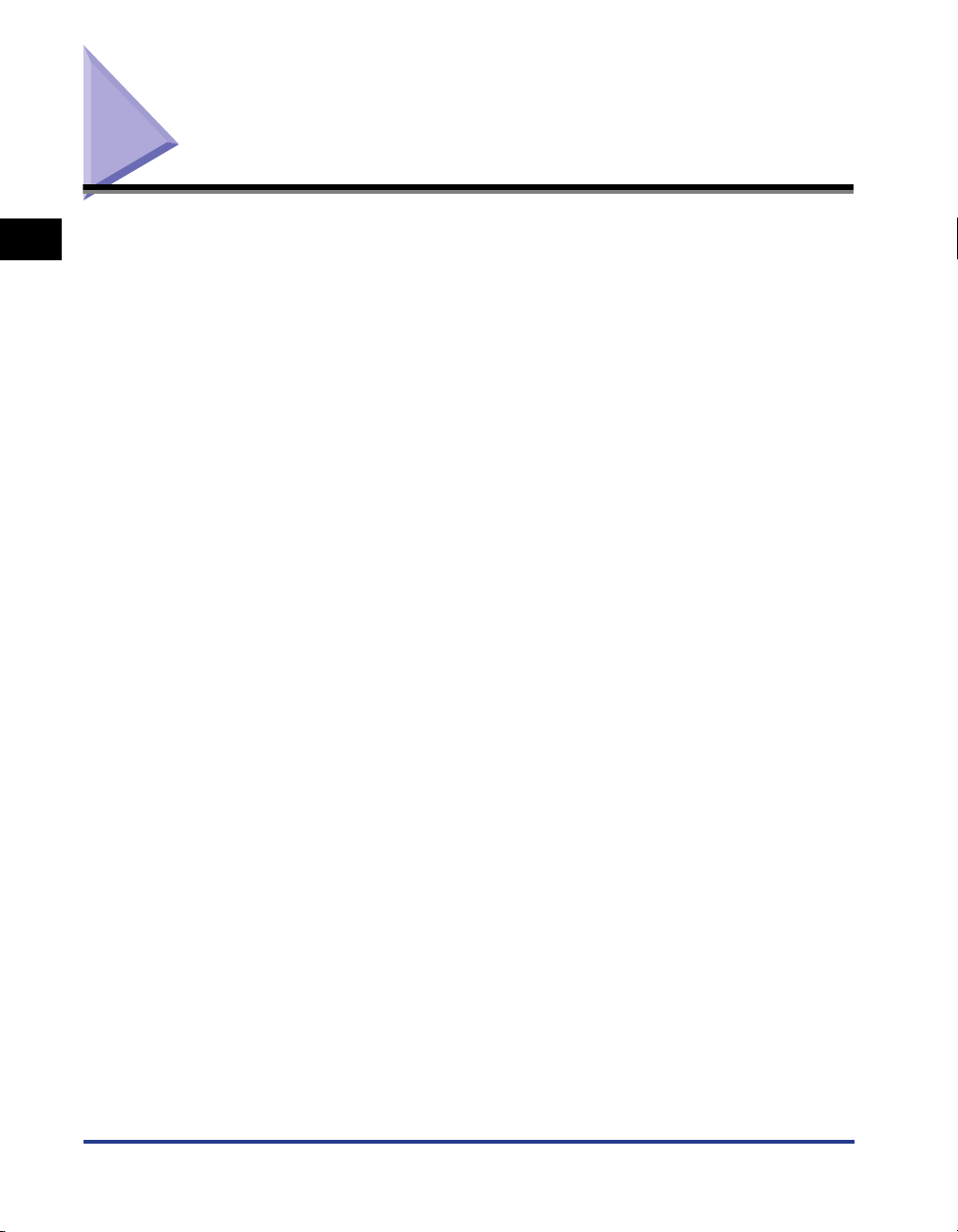
Caratteristiche e vantaggi
1
Prima di iniziare
Questa sezione descrive le caratteristiche principali.
■ Stampa in alta definizione a colore pieno
La stampante è dotata di un motore di stampa laser a colore pieno da 600 dpi. Mediante
un controllo delle gradazioni aggiuntivo, la stampante è in grado di raggiungere stampe di
alta qualità equivalenti a 9600 dpi x 600 dpi. Inoltre, l'elaborazione della calibrazione
consente di ottenere immagini coerentemente stabili.
■ Sistema di stampa ad alte prestazioni "CAPT"
La stampante LBP5000 è dotata del più avanzato sistema di stampa ad alte prestazioni,
"CAPT" (Canon Advanced Printing Technology), compatibile con i sistemi operativi
Windows. Poiché questo sistema consente l'elaborazione in batch di dati tramite
computer anziché stampante, esso permette di eseguire stampe ad alta velocità
utilizzando appieno le funzionalità del computer. Inoltre, è possibile elaborare grosse
quantità di dati senza necessità di espandere la memoria della stampante.
■ Design compatto
Sebbene la LBP5000 sia una stampante a colori, è sufficientemente compatta da potere
essere collocata su una scrivania.
■ Interfaccia USB 2.0 ad alta velocità installata su tutti i modelli
La LBP5000 trasmette dati ad alta velocità, grazie al supporto per l'interfaccia USB 2.0 ad
alta velocità, che consente velocità di trasmissione fino a 480 Mbps.
■ Semplicità di manutenzione
Le cartucce del toner (Cartucce originali Canon) di quattro colori (ciano, magenta, giallo e
nero) in cui toner e tamburo sono integrati evitano la necessità di rifornire il toner e
sostituire il tamburo, operazioni che solitamente fanno sporcare le mani, consentendo in
questo modo di ridurre al minimo le operazioni di manutenzione ordinaria: infatti, è
sufficiente sostituire queste cartucce del toner. Inoltre, poiché il coperchio è situato nella
parte anteriore, la sostituzione delle cartucce del toner e la rimozione di eventuale carta
inceppata all'interno della stampante sono operazioni semplicissime. Questa
caratteristica è stata ottenuta centralizzando tutte le operazioni (alimentazione della
carta, sviluppo e trasferimento e fissaggio del toner) nella parte anteriore della stampante
e semplificando il percorso di trasporto della carta.
1-2
Caratteristiche e vantaggi
Page 30
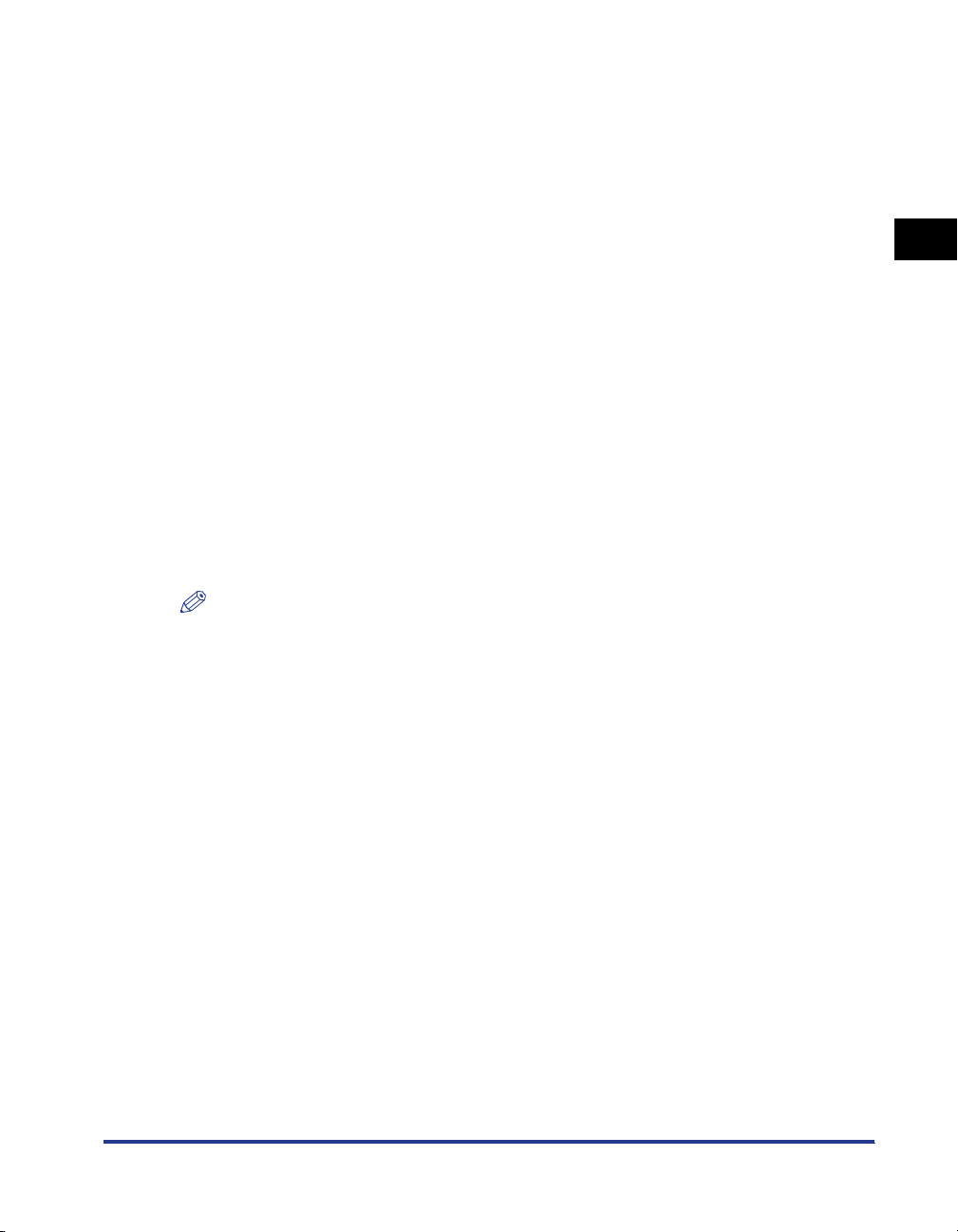
■ Basso consumo energetico e rapido avvio
Grazie all'adozione della "On-demand Fixing System" (tecnologia di fissaggio su
richiesta), la LBP5000 ha un consumo energetico minimo e una fase di avvio molto
rapida. Questa tecnologia originale Canon permette il riscaldamento istantaneo del
riscaldatore di fusione solo prima della stampa, riducendo il tempo necessario per il
riscaldamento. In questo modo, la LBP5000 è sempre in condizione di standby e pronta
per stampare. Inoltre, grazie alla tecnologia di risparmio energetico, il consumo dell'unità
di fissaggio in stato di inattività è estremamente basso.
■ Compatibilità con vari tipi di supporti
La stampante è compatibile con vari tipi di supporti, tra cui carta comune, carta spessa,
buste (Busta DL, Busta COM10, Busta ISO-C5, Busta Monarch e Busta ISO-B5), supporti
in formato Index Card, etichette e lucidi (solo per stampe in bianco e nero). Sebbene la
LBP5000 sia progettata per la stampa di supporti in formato A4 o inferiore, utilizzando la
funzione di riduzione dei formati di carta standard è possibile stampare dati in formato A3
e B4 su carta in formato A4.
È anche possibile stampare su carta in formati personalizzati.
■ Stampante con funzionalità di rete
La LBP5000 può essere utilizzata come stampante di rete Ethernet, previa installazione
di una scheda di rete opzionale. La scheda di rete consente di utilizzare la stampante con
un browser Web incorporato "IU Remota" che permette di specificare le impostazioni e
gestire la stampante da computer in rete.
NOTA
Per maggiori dettagli sui sistemi operativi che supportano la scheda di rete opzionale e
sulla procedura di impostazione della scheda, vedere la "Guida per la rete".
1
Prima di iniziare
■ Controllo del colore semplice da utilizzare
L'interfaccia utente fornisce un modo chiaro e intuitivo per la regolazione delle tonalità dei
colori.
Caratteristiche e vantaggi
1-3
Page 31

Componenti e loro funzioni
1
Unità stampante
Prima di iniziare
Questa stampante è composta da componenti che eseguono varie funzioni.
Questa sezione descrive il nome e la funzione di ciascun componente, in modo da
poter utilizzare la stampante correttamente e sfruttandone tutte le funzionalità.
L'unità stampante è composta dai componenti indicati di seguito con le relative
funzioni.
ATTENZIONE
Non ostruire per nessuna ragione le aperture di ventilazione (incluse la feritoia
di ingresso e quella di uscita dell'aria) sulla stampante. L'ostruzione delle
aperture di ventilazione potrebbe provocare l'innalzamento della temperatura
all'interno della stampante, con possibilità di sviluppo di incendi.
1-4
Componenti e loro funzioni
Page 32

Vista anteriore
Di seguito sono elencati i componenti situati nella parte anteriore della stampante,
con le relative funzioni.
a
b
1
h
g
f
aaaaSpie
Indicano lo stato della stampante (vedere pag. 1-8).
bbbbVassoio di uscita
Fa fuoriuscire la carta con il lato stampato rivolto
verso il basso (vedere pag. 2-15).
ccccApertura di ventilazione (feritoia di entrata
dell'aria)
Lascia entrare l'aria per il raffreddamento dei
componenti interni della stampante.
ddddPunti di presa per il trasporto
Punti da utilizzare per mantenere la stampante
durante il trasporto (vedere pag. 5-31).
c
d
e
eeeeCassetto della carta
Può essere caricato con fino a 250 fogli di carta
comune (da 64 g/m
ffffSlot per l'alimentazione manuale
Utilizzata per stampare un foglio per volta,
alimentato manualmente (vedere pag. 2-10).
ggggGuide della carta
Allinearle in modo corrispondente alla larghezza
della carta in modo che quest'ultima sia alimentata
correttamente.
hhhhCoperchio anteriore
Apribile per la sostituzione della cartuccia del toner
o la rimozione di carta inceppata (vedere pag. 5-5).
2
) (vedere pag. 2-10).
Prima di iniziare
Componenti e loro funzioni
1-5
Page 33

Vista posteriore
Di seguito sono elencati i componenti situati nella parte posteriore della stampante,
con le relative funzioni.
a
1
gh
f
Prima di iniziare
e
aaaaAperture di ventilazione (feritoie di uscita
dell'aria)
Lasciano fuoriuscire l'aria per il raffreddamento
dell'interno della stampante.
bbbbPunti di presa per il trasporto
Punti da utilizzare per mantenere la stampante
durante il trasporto (vedere pag. 5-31).
ccccCoperchio di protezione del cassetto
Impedisce l'ingresso di polvere e sporcizia nel
cassetto della carta.
ddddEtichetta dei valori nominali
Il valore di corrente indicato sull'etichetta dei valori
nominali indica il consumo energetico medio.
b
c
d
eeeeAlloggiamento di espansione
In questo alloggiamento viene installata la scheda di
rete opzionale (vedere pag. 6-23).
ffffConnettore USB
Per il collegamento del cavo USB. L'altra estremità
del cavo va collegata alla porta USB del computer
(vedere pag. 1-15).
ggggPresa di alimentazione
Per il collegamento del cavo di alimentazione fornito
in dotazione.
hhhhPulsante di accensione
Consente di accendere e spegnere la stampante
(vedere pag. 1-11).
1-6
Componenti e loro funzioni
Page 34

Vista interna
Di seguito sono elencati i componenti situati all'interno della stampante, con le
relative funzioni.
a
b
c
d
e
1
Prima di iniziare
aaaaAlloggiamento cartuccia del toner N (nero)
In questo alloggiamento viene installata la cartuccia
del toner N (nero).
bbbbAlloggiamento cartuccia del toner G
(giallo)
In questo alloggiamento viene installata la cartuccia
del toner G (giallo).
ccccAlloggiamento cartuccia del toner C
(ciano)
In questo alloggiamento viene installata la cartuccia
del toner C (ciano).
ddddAlloggiamento cartuccia del toner M
(magenta)
In questo alloggiamento viene installata la cartuccia
del toner M (magenta).
eeeeUnità ETB (Electro static Transfer Belt)
Tr asferisce il toner di quattro colori sulla carta
durante il trasporto.
Componenti e loro funzioni
1-7
Page 35

Spie
NOTA
È possibile verificare lo stato della stampante attraverso la Finestra di stato della
stampante del computer in uso. Per maggiori dettagli sulla Finestra di stato della
stampante, vedere "Finestra di stato della stampante" a pag. 4-91.
1
Prima di iniziare
ab ecd
* Al contrario dell'illustrazione in alto, le denominazioni degli indicatori
sono indicate sopra le rispettive icone a seconda del Paese o della
regione.
aaaa Spia Allarme (arancione)
Accesa: chiamata di assistenza in corso.
Lampeggiante: errore in corso, disabilitazione della
stampa.
bbbb Spia Inceppamento carta (arancione)
Lampeggiante: inceppamento di carta,
disabilitazione della stampa.
cccc Spia Pronto (verde)
Accesa: la stampante è in modalità di attesa e
pronta per stampare.
Lampeggiante: la stampante è occupata in
un'elaborazione o un'operazione come stampa,
riscaldamento, calibrazione o interruzione di un
processo di stampa.
dddd Spia Toner (arancione)
Accesa: la cartuccia del toner deve essere
sostituita.
Lampeggiante: impossibilità di stampare poiché
occorre sostituire la cartuccia del toner oppure una
delle cartucce non è installata correttamente.
La spia del colore la cui cartuccia deve essere
sostituita si accende o lampeggia. "N", "G", "C" e
"M" indicano rispettivamente nero, giallo, ciano e
magenta.
eeee Spia Caricamento carta (arancione)
Accesa: assenza di carta nelle alimentazioni.
Lampeggiante: assenza di carta, oppure è caricata
carta di formato inappropriato.
1-8
Componenti e loro funzioni
Page 36

Collegamento del cavo di alimentazione
Questa sezione descrive la procedura per il collegamento del cavo di
alimentazione. Prima di collegare il cavo di alimentazione, vedere "Istruzioni
importanti per la sicurezza" a pag. xvii.
Collegamento del cavo di alimentazione
IMPORTANTE
•
Non collegare la spina di alimentazione alla presa di alimentazione ausiliaria di cui il
computer potrebbe essere dotato.
•
Deve essere resa disponibile una presa elettrica dedicata esclusivamente alla
stampante.
•
Non collegare la stampante a un gruppo di continuità. Ciò potrebbe provocare
malfunzionamenti o guasti dell'unità in caso di mancanza di corrente.
1
Controllare che il pulsante di accensione sia nella posizione
di stampante spenta.
La stampante è spenta quando il pulsante di accensione è in posizione " ".
1
Prima di iniziare
Collegamento del cavo di alimentazione
1-9
Page 37

1
Prima di iniziare
2
Inserire il cavo di alimentazione fornito in dotazione nella
presa di alimentazione.
3
Inserire la spina di alimentazione nella presa elettrica.
1-10
Collegamento del cavo di alimentazione
Page 38

Accensione e spegnimento della stampante
Il pulsante di accensione per accendere e spegnere la stampante è situato sul retro
dell'unità. Per evitare problemi imprevisti, attenersi alle istruzioni seguenti.
Accensione della stampante
Per accendere la stampante, premere il pulsante di accensione in posizione " ".
Dopo l'esecuzione di un test di autodiagnosi sull'unità stampante e sugli accessori
opzionali, la unità è pronta per stampare.
IMPORTANTE
•
Non riaccendere la stampante immediatamente dopo averla spenta. Se si desidera
riaccendere la stampante dopo averla spenta, attendere almeno 10 secondi dallo
spegnimento prima di riaccenderla.
•
Qualora la stampante non funzionasse correttamente o nella Finestra di stato della
stampante apparisse un messaggio d'errore, vedere "Risoluzione dei problemi" a
pag. 7-1.
•
Prima di accendere la stampante, verificare che non vi sia carta nello slot per
l'alimentazione manuale. Se si accende la stampante quando vi è della carta nello slot
per l'alimentazione manuale si potrebbe verificare un inceppamento.
•
Anche se alla prima accensione della stampante viene emesso un foglio di carta bianco,
questo non è un errore.
1
Premere il pulsante di accensione della stampante in
posizione " ".
1
Prima di iniziare
Accensione e spegnimento della stampante
1-11
Page 39

1
Prima di iniziare
Tutte le spie della stampante lampeggiano e la stampante avvia un test di
autodiagnosi dell'unità e degli accessori opzionali.
Se non viene riscontrata alcuna anomalia durante il test, la spia (Pronto)
(verde) si accende dopo il lampeggiamento e la stampante è pronta per
stampare.
Spegnimento della stampante
Per spegnere la stampante, procedere come indicato di seguito.
IMPORTANTE
•
Se la stampante è collegata in rete, prima di spegnerla verificare che non stia ricevendo
dati di stampa da un altro computer.
•
Quando la stampante viene spenta, tutti i dati di stampa in memoria vengono cancellati.
Pertanto, prima di spegnere l'unità, attendere il completamento del processo di stampa.
•
Non spegnere la stampante quando si trova in una delle seguenti condizioni:
- Mentre la stampante sta eseguendo una stampa
- Durante l'esecuzione del test di autodiagnosi immediatamente dopo l'accensione
1-12
Accensione e spegnimento della stampante
Page 40

1
Premere il pulsante di accensione della stampante in
posizione " ".
Risparmio energetico (modalità di attesa)
Utilizzando la modalità di attesa quando la stampante è inattiva o non utilizzata è
possibile ridurre notevolmente il consumo energetico. La modalità di attesa va
utilizzata secondo la procedura illustrata di seguito.
IMPORTANTE
•
Per l'[Inizio modalità di attesa] è possibile selezionare [5], [10], [15], [30], [60], [90], [120],
[150] o [180] minuti. Il valore predefinito è di [30] minuti. Inoltre, è possibile configurare la
stampante in modo che non entri in modalità di attesa.
•
Quando il pulsante di accensione situato sul retro della stampante è premuto in
posizione " ", il consumo energetico è di 0 W.
•
La modalità di attesa si annulla nei casi seguenti:
- Si esegue una stampa
- Si esegue la calibrazione
- Si esegue una pulizia
•
In modalità di attesa la stampante non esegue la calibrazione anche se è selezionata la
casella di controllo [Calibrazione automatica a intervalli regolari] nella finestra di dialogo
[Impostazioni calibrazione] della Finestra di stato della stampante.
Se non si è in modalità di attesa, la stampante eseguirà automaticamente la calibrazione
periodicamente selezionando la casella di controllo [Calibrazione automatica a intervalli
regolari]. Eseguire spesso la calibrazione potrebbe ridurre la durata delle cartucce del
toner.
Per ulteriori dettagli circa le impostazioni della [Calibrazione automatica a intervalli
regolari], vedere "Eseguire la calibrazione automatica periodicamente" a pag. 5-21.
1
Prima di iniziare
Accensione e spegnimento della stampante
1-13
Page 41

1
Aprire la Finestra di stato della stampante.
Per maggiori dettagli su come visualizzare la Finestra di stato della stampante,
vedere "Visualizzazione della Finestra di stato della stampante" a pag. 4-94.
1
Prima di iniziare
2
Nel menu [Opzioni] della Finestra di stato della stampante,
selezionare [Impostazioni periferica] ➞ [Impostazioni attesa].
3
Nella finestra di dialogo [Impostazioni attesa], selezionare la
casella di controllo [Usa modalità di attesa] per specificare in
[Inizio modalità di attesa] dopo quanto tempo passare alla
modalità di attesa.
1-14
4
Fare clic su [OK].
Accensione e spegnimento della stampante
Page 42

Collegamento a un computer
Questa sezione descrive come collegare la stampante a un computer.
Poiché la stampante è dotata di un connettore USB, per il collegamento a un
computer è possibile utilizzare un cavo USB. Installando la scheda di rete
opzionale, la stampante può anche essere collegata direttamente a una rete
utilizzando un cavo LAN.
Uso di un cavo USB
Collegare la stampante a un computer dotato di una porta USB mediante un cavo
USB.
AVVISO
Quando si collega o scollega il cavo USB con la spina di alimentazione
collegata a una presa elettrica, non toccare la parte metallica del connettore
poiché ciò potrebbe provocare scosse elettriche.
IMPORTANTE
•
Non collegare o scollegare il cavo USB mentre la stampante e il computer sono accesi
poiché ciò potrebbe provocare danni alla stampante.
•
La stampante utilizza una comunicazione bidirezionale. Il funzionamento della
stampante con dispositivi a comunicazione unidirezionale non è stato testato; pertanto,
Canon non garantisce il funzionamento della stampante quando la stessa viene
collegata utilizzando server di stampa unidirezionali, hub USB o dispositivi di
commutazione.
1
Prima di iniziare
NOTA
•
L'interfaccia USB appropriata varia come segue a seconda del sistema operativo del
computer collegato. Per maggiori dettagli, contattare il rivenditore autorizzato Canon di
zona.
- Windows 98/Me: USB a velocità normale (equivalente a USB 1.1)
- Windows 2000/XP/Server 2003: USB 2.0 ad alta velocità / USB a velocità normale
(equivalente a USB 1.1)
•
Quando si collega la stampante a un computer mediante un cavo USB, utilizzare un
computer per il quale il produttore abbia garantito il funzionamento della porta USB.
•
Questa stampante non viene fornita con un cavo USB. Procurarsi un cavo appropriato
per il computer in uso. Utilizzare un cavo USB che abbia il seguente simbolo:
Collegamento a un computer
1-15
Page 43

1
Prima di iniziare
1
Assicurarsi che stampante e computer siano spenti.
2
Collegare l'estremità tipo B (quadrata) del cavo USB al
connettore USB sul retro della stampante.
3
Inserire l'estremità tipo A (piatta) del cavo USB nella porta
USB del computer.
1-16
NOTA
•
Se dopo il collegamento del cavo USB viene visualizzata l'installazione guidata
automatica Plug & Play, installare il software della stampante secondo una delle
seguenti procedure. Per ulteriori dettagli, vedere "Installazione del software CAPT"
a pag. 3-5.
-Fare clic su [Annulla] e installare il software dal programma di installazione
presente sul CD-ROM fornito a corredo della stampante.
- Installare tramite Plug & Play.
Collegamento a un computer
Page 44

Se non si è certi del tipo di cavo USB supportato dal computer in uso, rivolgersi al
•
punto di vendita presso il quale lo si è acquistato.
Uso di un cavo di rete LAN
Se è installata la scheda di rete opzionale (NB-C1), la stampante può essere
collegata a una rete utilizzando un cavo di rete a doppini intrecciati di Categoria 5.
Tenere a portata di mano un hub o i cavi necessari.
NOTA
•
Per i dettagli sulla procedura di installazione della scheda di rete, vedere "Scheda di rete"
a pag. 6-23.
•
Se la stampante è collegata a una rete, sarà necessario configurare le impostazioni di
rete, installare la stampante come stampante di rete, configurare il server di stampa. Per
maggiori dettagli su queste impostazioni, vedere il manuale delle istruzioni fornito a
corredo del sistema operativo di rete o la "Guida per la rete".
■ Ambiente di rete
La scheda di rete opzionale supporta le connessioni 10BASE-T/100BASE-TX.
• Connessione a una rete Ethernet 10BASE-T:
1
Prima di iniziare
Computer senza
connettore 10BASE-T
Connettore LAN
• Connessione a una rete Ethernet 100BASE-TX:
Computer senza
connettore 100BASE-TX
Connettore LAN
Computer con
connettore 10BASE-T
Scheda di
rete 10BASE-T
Cavo 10BASE-T
Hub 10BASE-T
Computer con
connettore 100BASE-TX
Scheda di rete
100BASE-TX
Cavo 100BASE-TX
Hub 100BASE-TX
Collegamento a un computer
1-17
Page 45

1
Prima di iniziare
IMPORTANTE
•
La scheda di rete installata su questa stampante può essere collegata esclusivamente ai
tipi di rete descritti sopra.
•
Accertarsi che vi sia una porta disponibile sull'hub a cui andrà collegata la stampante. In
caso negativo, occorre installare un hub aggiuntivo.
NOTA
Per il collegamento a una rete Ethernet 100BASE-TX , tutte le periferiche da collegare
alla LAN come hub, cavo di rete LAN e scheda di rete per il computer devono supportare
lo standard 100BASE-TX. Per maggiori dettagli, contattare il rivenditore autorizzato
Canon di zona.
1
Collegare il nucleo di ferrite al cavo LAN come indicato in
figura.
Collegare il nucleo di ferrite ad una distanza di 5 cm o inferiore dall'estremità del
connettore connesso alla stampante.
1-18
5 cm o inferiore
Collegamento a un computer
Page 46

2
Collegate il cavo di rete LAN al connettore LAN della scheda
di rete.
Collegare un cavo di rete LAN che sia compatibile con il connettore LAN della
scheda di rete a seconda delle rete.
3
Collegare l'altra estremità del cavo di rete LAN all'hub.
1
Prima di iniziare
Collegamento a un computer
1-19
Page 47

1
Prima di iniziare
1-20
Collegamento a un computer
Page 48

Caricamento e uscita della carta
CAPITOLO
Questo capitolo descrive i tipi di carta utilizzabili con questa stampante, nonché come caricare
e far uscire la carta.
Requisiti della carta . . . . . . . . . . . . . . . . . . . . . . . . . . . . . . . . . . . . . . . . . . . . . . . . . . . . .2-2
Carta utilizzabile. . . . . . . . . . . . . . . . . . . . . . . . . . . . . . . . . . . . . . . . . . . . . . . . . . . . . . . . . . . . . .2-2
Area stampabile . . . . . . . . . . . . . . . . . . . . . . . . . . . . . . . . . . . . . . . . . . . . . . . . . . . . . . . . . . . . . .2-7
Carta non utilizzabile . . . . . . . . . . . . . . . . . . . . . . . . . . . . . . . . . . . . . . . . . . . . . . . . . . . . . . . . . .2-8
Conservazione della carta . . . . . . . . . . . . . . . . . . . . . . . . . . . . . . . . . . . . . . . . . . . . . . . . . . . . . .2-9
Conservazione delle stampe . . . . . . . . . . . . . . . . . . . . . . . . . . . . . . . . . . . . . . . . . . . . . . . . . . . .2-9
Alimentazione carta . . . . . . . . . . . . . . . . . . . . . . . . . . . . . . . . . . . . . . . . . . . . . . . . . . . . 2-10
Tipo di alimentazione carta . . . . . . . . . . . . . . . . . . . . . . . . . . . . . . . . . . . . . . . . . . . . . . . . . . . .2-10
Capacità dell'alimentazione carta . . . . . . . . . . . . . . . . . . . . . . . . . . . . . . . . . . . . . . . . . . . . . . .2-11
Selezione di un'alimentazione carta. . . . . . . . . . . . . . . . . . . . . . . . . . . . . . . . . . . . . . . . . . . . . .2-12
Precauzioni per la manipolazione dello slot per l'alimentazione manuale e del cassetto della carta
Vassoio di uscita. . . . . . . . . . . . . . . . . . . . . . . . . . . . . . . . . . . . . . . . . . . . . . . . . . . . . . . 2-15
Vassoio di uscita. . . . . . . . . . . . . . . . . . . . . . . . . . . . . . . . . . . . . . . . . . . . . . . . . . . . . . . . . . . . .2-15
Capacità del vassoio di uscita . . . . . . . . . . . . . . . . . . . . . . . . . . . . . . . . . . . . . . . . . . . . . . . . . .2-16
Caricamento di carta comune, carta spessa, lucidi o etichette nell'alimentazione carta
Caricamento della carta nel cassetto . . . . . . . . . . . . . . . . . . . . . . . . . . . . . . . . . . . . . . . . . . . .2-18
Caricamento della carta nello slot per l'alimentazione manuale . . . . . . . . . . . . . . . . . . . . . . . .2-26
Caricamento di supporti in formato Index Card nell'alimentazione carta . . . . . . . . . . . . 2-29
Caricamento di supporti in formato Index Card nel cassetto della carta . . . . . . . . . . . . . . . . .2-29
Caricamento di supporti in formato Index Card nello slot per l'alimentazione manuale . . . . . .2-37
Caricamento di buste nell'alimentazione carta . . . . . . . . . . . . . . . . . . . . . . . . . . . . . . . .2-40
Caricamento delle buste nel cassetto della carta . . . . . . . . . . . . . . . . . . . . . . . . . . . . . . . . . . .2-40
Caricamento di una busta nello slot per l'alimentazione manuale. . . . . . . . . . . . . . . . . . . . . . .2-47
Caricamento di carta in formato personalizzato (fogli non standard) nell'alimentazione carta
Caricamento della carta in formato personalizzato nel cassetto . . . . . . . . . . . . . . . . . . . . . . . .2-50
Caricamento della carta in formato personalizzato nello slot per l'alimentazione manuale . . .2-57
Registrazione di un formato di carta personalizzato (foglio non standard) . . . . . . . . . . . . . . . .2-59
Impostazione del driver della stampante e stampa . . . . . . . . . . . . . . . . . . . . . . . . . . . .2-62
. . . .2-14
. . .2-17
. . .2-50
2
2-1
Page 49

Requisiti della carta
Carta utilizzabile
2
caratteristiche indicate nei seguenti elenchi. L'uso di carta inappropriata può
provocare il deterioramento della qualità di stampa e inceppamenti.
Per ottenere il massimo delle prestazioni, utilizzare esclusivamente carta avente le
IMPORTANTE
•
La velocità di stampa può diminuire a seconda delle impostazioni del formato e del tipo di
carta e del numero di copie da stampare. Quando si stampano carta spessa, lucidi,
etichette o buste, la velocità di stampa può ridursi anche fino a circa 4 ppm.
•
Quando si stampa in modo continuativo su carta di larghezza 195,0 mm o inferiore, la
funzione di sicurezza che previene danni causati dal calore talvolta può rallentare la
velocità di stampa (che può ridursi anche fino a circa 4 ppm).
Formato carta
Caricamento e uscita della carta
Di seguito sono indicati i formati di carta che è possibile utilizzare con la stampante.
Il simbolo "O" indica la carta che è possibile caricare.
Alimentazione carta
Formato carta
A4 O O O
B5 O O O
A5 O O O
Legal O O O
Letter O O O
Executive O O O
Formato carta
personalizzato
Slot per
l'alimentazione
manuale
OOO
Cassetto 1
Cassetto 2
(opzionale)
2-2
Requisiti della carta
Page 50

Alimentazione carta
Formato carta
Slot per
l'alimentazione
manuale
Cassetto 1
Cassetto 2
(opzionale)
Busta
Busta DL
OOO
110,0 mm x 220,0 mm
Busta COM10
104,9 mm x 241,3 mm
Busta ISO-C5
162,0 mm x 229,0 mm
Busta Monarch
98,5 mm x 190,5 mm
Busta ISO-B5
176,0 mm x 250,0 mm
Index Card
76,2 mm x 127,0 mm
OOO
OOO
OOO
OOO
OOO
Tipo di carta
Di seguito sono indicati i tipi di carta che è possibile utilizzare con la stampante. Il
simbolo "O" indica la carta che è possibile caricare.
Alimentazione carta
Impostazione
Tipo di carta
driver della
stampante
Carta
comune
Carta
spessa
60 - 74 g/m
75 - 90 g/m
91 - 120 g/m2[Carta spessa 1] O O O
121 - 163 g/m
Lucidi (solo stampa in
bianco e nero)
2
[Carta comune L] O O O
2
[Carta comune] O O O
2
[Carta spessa 2] O O O
[Lucido] O O O
Etichette [Etichetta] O O O
Buste * O O O
Slot per
l'alimenta-
zione
manuale
Cassetto 1
Cassetto 2
(opzionale)
2
Caricamento e uscita della carta
* Quando si stampano buste, specificando il [Formato stampa] nella scheda [Imposta pagina] la stampante applica
automaticamente la modalità di stampa appropriata al tipo di busta.
■ Carta comune
Questa stampante è in grado di stampare su carta comune di larghezza da 76,2 a
215,9 mm, lunghezza da 127,0 a 355,6 mm e peso compreso tra 60 e 90 g/m
formati di carta di dimensioni standard: A4, B5, A5, Legal, Letter ed Executive.
Requisiti della carta
2
, inclusi i
2-3
Page 51

■ Carta spessa
Questa stampante è in grado di stampare su carta pesante di larghezza da 76,2 a
215,9 mm, lunghezza da 127,0 a 355,6 mm e peso compreso tra 91 e 163 g/m
formati di carta di dimensioni standard: A4, B5, A5, Legal, Letter ed Executive.
IMPORTANTE
La velocità di stampa si riduce quando si stampa su carta spessa.
2
, inclusi i
■ Lucido
Questa stampante è in grado stampare su lucidi in formato A4 e Letter.
2
IMPORTANTE
•
I lucidi possono essere stampati solamente in bianco e nero.
•
Poiché i lucidi tendono ad aderire l'uno all'altro, prima di caricarli è opportuno
sventagliarli bene.
•
La velocità di stampa si riduce quando si stampa su lucidi.
■ Etichetta
Questa stampante è in grado stampare su etichette in formato A4 e Letter.
IMPORTANTE
•
Non utilizzare etichette nelle condizioni elencate di seguito. L'uso di etichette
inappropriate può causare inceppamenti difficili da rimuovere e in qualche caso
Caricamento e uscita della carta
danneggiare la stampante.
- Etichette staccate o parzialmente utilizzate
- Etichette rivestite che si staccano facilmente dal rivestimento
- Etichette con adesivo irregolare
•
La velocità di stampa si riduce quando si stampa su etichette.
2-4
■ Index Card
Questa stampante è in grado di stampare su supporti in formato Index Card.
Requisiti della carta
Page 52

■ Busta
Le buste che possono essere utilizzate con la stampante sono le seguenti:
Busta DL
(110,0 mm x 220,0 mm)
Busta COM10
(104,9 mm x 241,3 mm)
*Non è possibile utilizzare buste nei formati DL, COM 10, Monarch e ISO-C5 dotate
di linguetta sul lato più corto.
Busta Monarch
(98,5 mm x 190,5 mm)
Busta ISO-C5
(162,0 mm x 229,0 mm)
Busta ISO-B5
(176,0 mm x 250,0 mm)
IMPORTANTE
•
Non utilizzare i tipi di buste elencati di seguito. L'uso di buste inappropriate può causare
inceppamenti difficili da rimuovere e in qualche caso danneggiare la stampante.
- Buste provviste di chiusure o bottoni automatici
- Buste provviste di finestra per l'indirizzo
- Buste provviste di adesivo in superficie
- Buste arricciate o sgualcite
- Buste di scarsa qualità ove le parti incollate sono irregolari
- Buste di forma irregolare
•
Prima di caricare le buste, appiattire la pila in modo da eliminare l'aria residua, quindi
premere bene lungo i bordi ripiegati per renderli uniformi.
•
Non stampare sul lato opposto delle buste (il lato con la colla).
•
Quando si stampano buste nei formati DL, COM10, ISO-C5 o Monarch, caricarle in
modo che la linguetta sia verso il lato destro della stampante osservata dal lato anteriore
(: direzione di alimentazione).
2
Caricamento e uscita della carta
Requisiti della carta
2-5
Page 53

•
Quando si stampano buste nel formato Busta ISO-B5, chiudere le linguette e caricarle in
modo che le buste siano stampate dalla parte superiore (il lato con la linguetta)
(: direzione di alimentazione).
2
•
La velocità di stampa si riduce quando si stampa su buste.
NOTA
La stampa sulle buste può causare delle pieghe.
Abbreviazioni dei formati della carta
Di seguito sono indicate le abbreviazioni dei formati di carta riportate sul cassetto
della carta.
Formato carta Guide della carta
Caricamento e uscita della carta
Letter LTR
Executive EXEC
2-6
Requisiti della carta
Page 54

Area stampabile
Di seguito è illustrata l'area stampabile della stampante: tuttavia, se nella finestra di
dialogo [Dettagli di finitura] nel driver della stampante è stata selezionata la casella
di controllo [Inizia stampa dalla parte sinistra superiore del foglio], è possibile
estendere l'area stampabile fino a vicino ai bordi della carta. Per maggiori dettagli,
vedere la Guida in linea del driver della stampante.
■ Carta comune/Carta spessa/Lucido/Etichetta
Non è possibile stampare nell'area compresa entro i 5 mm di distanza dai bordi del foglio.
2
5 mm5 mm
5 mm
Caricamento e uscita della carta
5 mm
■ Busta
Non è possibile stampare nell'area compresa entro i 10 mm di distanza dai bordi di una
busta.
A seconda dell'applicazione utilizzata, prima di stampare potrebbe essere necessario
cambiare l'area stampabile.
(Campione: busta COM10)
10 mm
104,9 mm
(4,13 in.)
241,3 mm
(9,50 in.)
10 mm
10 mm
10 mm
Requisiti della carta
2-7
Page 55

Carta non utilizzabile
Per evitare problemi quali inceppamenti o altri malfunzionamenti, è necessario
evitare l'uso dei seguenti tipi di carta:
IMPORTANTE
•
Carta che tende facilmente a incepparsi
- Carta troppo spessa o troppo sottile
- Carta dalla forma irregolare
2
Caricamento e uscita della carta
- Carta bagnata o umida
- Carta strappata o danneggiata
- Carta patinata, ruvida o estremamente liscia.
- Carta provvista di fori per rilegatura o perforazioni
- Carta arricciata o sgualcita
- Carta con rivestimenti speciali (carta rivestita per stampanti a getto d'inchiostro, e così
via)
- Etichette con rivestimento che si stacca facilmente
- Carta su cui si è già stampato con una fotocopiatrice o un'altra stampante laser (anche
il lato posteriore dei fogli è inutilizzabile)
- Carta dai bordi frastagliati
- Carta dalla superficie rugosa
- Carta ripiegata agli angoli
•
Carta la cui qualità varia a temperature elevate
- Carta contenente inchiostro che una volta soggetto al calore emesso dall'unità di
fissaggio (circa 180°C o 356°F) si scioglie, brucia, evapora o emette gas tossici
- Carta sensibile al calore
- Carta colorata trattata
- Carta con rivestimenti speciali (carta rivestita per stampanti a getto d'inchiostro, e così
via)
- Carta provvista di adesivo sulla superficie
•
Carta che causa malfunzionamenti o che danneggia la stampante
- Carta copiativa
- Carta con punti metallici, fermagli, nastri o nastro adesivo
- Carta su cui si è già stampato con una fotocopiatrice o un'altra stampante laser (anche
il lato posteriore dei fogli è inutilizzabile)
•
Carta sulla quale il toner si fissa con difficoltà
- Carta con superficie ruvida
- Carta con rivestimenti speciali (carta rivestita per stampanti a getto d'inchiostro, e così
via)
- Carta contenente fibre spesse
2-8
Requisiti della carta
Page 56

Conservazione della carta
La qualità della carta può deteriorarsi se conservata in modo non corretto, anche
quando la carta soddisfa i normali requisiti. L'uso di carta di scarsa qualità può
provocare un'errato caricamento nell'unità, inceppamenti e deterioramento della
qualità di stampa.
Per la conservazione e il trattamento della carta, attenersi pertanto alle seguenti
linee generali:
IMPORTANTE
•
Poiché la qualità della carta si deteriora negli ambienti umidi, conservarla lontano
dall'umidità.
•
Gli involucri per la carta aiutano a evitare l'umidità e la secchezza. Tenere la carta
nell'involucro fino al momento dell'uso. Conservare la carta inutilizzata in un involucro.
•
Conservare la carta su una superficie piana.
•
Non conservare la carta direttamente sul pavimento, ove è possibile l'accumulo di acqua
e di umidità.
•
Evitare di danneggiare fisicamente la carta conservata.
•
Non conservare la carta verticalmente, né impilare troppe risme una sull'altra.
•
Non conservare la carta in luoghi direttamente esposti alla luce solare o a valori estremi
di umidità.
•
Se il luogo di conservazione della carta ha una temperatura e un'umidità notevolmente
diverse dall'area di lavoro della stampante, tenere le risme di carta imballate nell'area di
lavoro per almeno un giorno prima di eseguire la stampa, in modo che la carta si adatti ai
valori del nuovo ambiente. Quando la carta viene spostata tra due luoghi in cui
temperatura o umidità sono molto diverse, la carta può raggrinzirsi o spiegazzarsi.
Conservazione delle stampe
È consigliabile osservare le seguenti linee guida quando si maneggiano o
conservano le stampe eseguite con questa stampante:
IMPORTANTE
•
Evitare di conservare le stampe proteggendole con materiali in PVC, ad esempio buste
trasparenti. Questo perché il toner potrebbe sciogliersi e attaccarsi al materiale in PVC.
•
Per incollare le stampe, utilizzare adesivi insolubili. L'uso di un adesivo solubile può far
sciogliere il toner. Prima di usare l'adesivo, provarlo su della carta che non serve più.
Assicurarsi che i fogli stampati siano perfettamente asciutti prima di appoggiarli l'uno
sull'altro. In caso contrario, il toner potrebbe sciogliersi.
•
Conservare la carta su una superficie piana. Se la carta è piegata o sgualcita, il toner si
può staccare.
•
Evitare di conservare le stampe in luoghi con temperature elevate. In tal caso, il toner
potrebbe sciogliersi e macchiare.
•
Per conservare le stampe per lunghi periodi (due anni o oltre), collocarle in un
raccoglitore (le stampe conservate per lunghi periodi possono scolorire).
2
Caricamento e uscita della carta
Requisiti della carta
2-9
Page 57

Alimentazione carta
La stampante ha le seguenti due alimentazioni carta: il cassetto della carta
(Cassetto 1) e lo slot per l'alimentazione manuale. Installando l'alimentatore carta
opzionale (cassetto 2) è possibile utilizzare fino a 3 alimentazioni carta.
2
● Indicatore del livello carta
Il cassetto della carta dispone di un indicatore del livello carta (A) che mostra la quantità
di carta residua nel cassetto. Quando il cassetto è pieno, l'indicatore del livello carta si
trova all'estremità superiore. Spostandosi verso il basso man mano che la quantità di fogli
diminuisce, l'indicatore fornisce una stima generale della quantità di carta rimanente.
Caricamento e uscita della carta
(A)
Tipo di alimentazione carta
La stampante ha le seguenti alimentazioni carta:
(A): Slot per l'alimentazione manuale
(B): Cassetto 1
(C): Cassetto 2 (opzionale)
(A)
(B)
(C)
2-10
Alimentazione carta
Page 58

IMPORTANTE
Se si intende stampare dal cassetto 2, prima di stampare assicurarsi che il cassetto 1 sia
installato. Se si stampa dal cassetto 2 quando il cassetto 1 non è impostato si potrebbero
causare inceppamenti.
Capacità dell'alimentazione carta
Tipo di carta
Carta comune (64 g/m2)1 foglio Circa 250 fogli Circa 250 fogli
2
Carta spessa (128 g/m
Lucido (solo stampa in
bianco e nero)
Etichetta 1 foglio Circa 100 fogli Circa 100 fogli
Busta 1 foglio Circa 10 fogli Circa 10 fogli
)1 foglio Circa 170 fogli Circa 170 fogli
Slot per
l'alimentazione
manuale
1 foglio Circa 50 fogli Circa 50 fogli
Alimentazione carta
Cassetto 1
Cassetto 2
(opzionale)
2
Caricamento e uscita della carta
Alimentazione carta
2-11
Page 59

Selezione di un'alimentazione carta
L'alimentazione carta può essere selezionata nella scheda [Alimentazione carta]
del driver della stampante.
1
Visualizzare la scheda [Alimentazione carta] e selezionare
l'alimentazione che si desidera utilizzare.
2
Caricamento e uscita della carta
Per maggiori dettagli sulla procedura di visualizzazione della scheda
[Alimentazione carta] nel driver della stampante, vedere "Impostazione delle
preferenze di stampa" a pag. 4-10.
2-12
2
Specificare secondo necessità le seguenti opzioni:
Impostazione
[Selezione
carta]
Alimentazione carta
Valore di
impostazione
[Stessa carta per
tutte le pagine]
[Differente per
Prima, Altre e
Ultima]
[Differente per
Prima, Seconda,
Altre e Ultima]
Descrizione
Tutte le pagine sono alimentate dalla
stessa alimentazione carta.
Per ciascuna pagina è possibile
selezionare un tipo di carta. L'opzione
è utile nelle situazioni in cui, ad
esempio, occorre stampare la
copertina su un tipo di carta differente.
Page 60

Impostazione
[Alimentazione
carta]
[Prima pagina]
[Seconda
pagina]
[Altre pagine]
[Ultima pagina]
[Tipo di carta]
[Stampa su altro
lato]
* Questa opzione può essere specificata solo se è installato l'alimentatore carta opzionale.
Valore di
impostazione
[Auto]
[Slot per
l'alimentazione
manuale]
[Cassetto 1]
[Cassetto 2]*
[Carta comune]
[Carta comune L]
[Carta spessa 1]
[Carta spessa 2]
[Lucido]
[Etichetta]
-
Descrizione
Selezionare un'alimentazione carta. Le
opzioni da specificare differiscono a
seconda dell'impostazione di
[Selezione carta].
Specificare il tipo di carta (vedere
pag. 2-3).
Non è consigliabile stampare il lato
opposto di un foglio di carta già
stampato. Tuttavia, se è necessario
stampare su entrambi i lati del foglio,
selezionare la casella di controllo
[Stampa su altro lato] per stampare sul
secondo lato del foglio.
2
Caricamento e uscita della carta
3
Controllare le impostazioni e fare clic su [OK].
Alimentazione carta
2-13
Page 61

Precauzioni per la manipolazione dello slot per l'alimentazione manuale e del cassetto della carta
Fare attenzione alle seguenti indicazioni quando si maneggia lo slot per
l'alimentazione manuale o il cassetto della carta.
IMPORTANTE
•
Se nello slot per l'alimentazione manuale vi è della carta, non è possibile alimentare la
2
Caricamento e uscita della carta
carta dal cassetto. Se si sta stampando dal cassetto della carta, rimuovere tutta la carta
caricata nello slot per l'alimentazione manuale.
•
Non estrarre il cassetto della carta mentre la stampante sta eseguendo una stampa. Ciò
potrebbe provocare un inceppamento della carta o danni alla stampante.
•
Durante la stampa, non toccare o estrarre la carta nello slot per l'alimentazione manuale
non deve essere toccata. Ciò può provocare un funzionamento anomalo.
•
Riempire il cassetto della carta solo quando è terminata tutta la carta caricata. Il
caricamento del cassetto può essere errato se vi è ancora della carta al suo interno.
•
Durante la stampa dal cassetto della carta, non caricare carta nello slot per
l'alimentazione manuale. Ciò può provocare un inceppamento o il caricamento
contemporaneo di più fogli.
•
Non toccare il pattino di gomma nero (A) situato nel cassetto della carta. Ciò può
provocare un errato caricamento.
(A)
2-14
•
Se si intende stampare dal cassetto 2, prima di stampare assicurarsi che il cassetto 1 sia
installato. Se si stampa dal cassetto 2 quando il cassetto 1 non è impostato si potrebbero
causare inceppamenti.
Alimentazione carta
Page 62

Vassoio di uscita
Vassoio di uscita
La carta stampata viene espulsa dal vassoio di uscita sopra la stampante con il lato
stampato rivolto verso il basso. La carta stampata viene espulsa secondo l'ordine
delle pagine.
AVVISO
Tenere le mani e i vestiti lontani dal rullo che si trova nell'area di uscita. Anche
se la stampante non sta stampando, un'improvvisa rotazione del rullo potrebbe
intrappolare le mani o i vestiti e provocare un infortunio.
NOTA
•
Quando non si utilizza la stampante, chiudere il vassoio di uscita per evitare l'ingresso
della polvere nell'unità.
•
Il vassoio di uscita può contenere fino a circa 125 fogli di carta comune (quando la carta
pesa 64 g/m
2
).
2
Caricamento e uscita della carta
Vassoio di uscita
2-15
Page 63

Capacità del vassoio di uscita
Vassoio di uscita*
Tipo di carta
Carta comune
(quando si utilizza carta comune che pesa
2
64 g/m
2
Carta spessa
(quando si utilizza carta spessa che pesa
128 g/m
Lucido (solo stampa in bianco e nero) Circa 10 fogli
Etichetta Circa 10 fogli
Busta Circa 10 fogli
* The capacità effettiva varia a seconda dell'ambiente di installazione e del tipo di carta.
)
2
)
Caricamento e uscita della carta
Vassoio di uscita (lato di stampa
rivolto verso il basso)
Circa 125 fogli
Circa 50 fogli
2-16
Vassoio di uscita
Page 64

Caricamento di carta comune, carta spessa, lucidi o etichette nell'alimentazione carta
Questa sezione descrive la procedura per caricare carta comune, carta spessa,
lucidi, etichette nell'alimentazione carta.
La carta può essere caricata in due alimentazioni carta: il cassetto della carta e lo
slot per l'alimentazione manuale. Se si desidera eseguire stampe continue, inserire
la carta nel cassetto della carta.
Se invece si desidera stampare un unico foglio che è di formato o di tipo diverso
dalla carta già caricata nel cassetto della carta, caricare il foglio nello slot per
l'alimentazione manuale.
IMPORTANTE
•
Per maggiori dettagli sulla carta utilizzabile, vedere "Carta utilizzabile" a pag. 2-2.
•
Per maggiori dettagli su come maneggiare lo slot per l'alimentazione manuale e il
cassetto della carta, vedere "Precauzioni per la manipolazione dello slot per
l'alimentazione manuale e del cassetto della carta" a pag. 2-14.
•
I lucidi possono essere stampati solamente in bianco e nero.
•
La velocità di stampa si riduce quando si stampa su carta spessa, lucidi o etichette.
NOTA
•
Per maggiori dettagli sulla procedura di stampa su supporti in formato Index Card,
vedere "Caricamento di supporti in formato Index Card nell'alimentazione carta" a
pag. 2-29.
•
Per maggiori dettagli sulla procedura di stampa di carta in formato personalizzato,
vedere "Caricamento di carta in formato personalizzato (fogli non standard)
nell'alimentazione carta" a pag. 2-50.
2
Caricamento e uscita della carta
Caricamento di carta comune, carta spessa, lucidi o etichette nell'alimentazione carta
2-17
Page 65

Caricamento della carta nel cassetto
Caricare la carta nel cassetto della carta secondo la seguente procedura.
La carta va caricata nel cassetto della carta in senso verticale.
2
NOTA
Il cassetto 2 (quando è installato l'alimentatore carta opzionale) si carica secondo la
stessa procedura del cassetto 1.
Caricamento e uscita della carta
1
Aprire il cassetto della carta.
2-18
ATTENZIONE
Prima di caricare la carta, è necessario estrarre completamente il cassetto
della carta. Se si carica il cassetto della carta mentre è solo parzialmente
aperto, questo può cadere e danneggiare la stampante o provocare lesioni
personali.
Caricamento di carta comune, carta spessa, lucidi o etichette nell'alimentazione carta
Page 66

2
Quando si cambia il formato della carta da caricare, regolare
la lunghezza del cassetto della carta e cambiare la posizione
delle guide della carta.
● Quando si carica carta in formato Legal, regolare la lunghezza del
cassetto della carta tenendo la leva di sblocco mostrata in figura.
● Tenendo la leva di sblocco delle guide laterali della carta, far
scorrere le guide fino al contrassegno corrispondente al formato di
carta da caricare.
Le guide laterali della carta si spostano insieme. Allineare la posizione di (A) con
il contrassegno corrispondente al formato di carta da caricare.
2
Caricamento e uscita della carta
(A)
NOTA
Se si utilizza il formato carta B5 (182 mm x 257 mm), impostare la guida della carta
su "JIS B5".
Caricamento di carta comune, carta spessa, lucidi o etichette nell'alimentazione carta
2-19
Page 67

● Tenendo la leva di sblocco della guida posteriore della carta, far
scorrere la guida fino al contrassegno corrispondente al formato di
carta da caricare.
Allineare la posizione di (A) con il contrassegno corrispondente al formato di
carta da caricare.
2
(A)
Caricamento e uscita della carta
2-20
3
Prima di caricare lucidi o fogli di etichette, sventagliarli in
piccoli gruppi e allinearne i bordi.
Sventagliare accuratamente piccoli
mazzetti di fogli
ATTENZIONE
Fare attenzione a non tagliarsi le mani con i bordi dei lucidi o delle
etichette.
Caricamento di carta comune, carta spessa, lucidi o etichette nell'alimentazione carta
Appoggiare i bordi delle buste
più volte su una superficie piatta
Page 68

IMPORTANTE
•
Prima di caricare lucidi o etichette, sventagliarli accuratamente. Se i fogli non sono
sufficientemente sventagliati, potrebbero non essere caricati singolarmente,
causando inevitabilmente inceppamenti.
•
Quando si sventagliano e allineano i lucidi, cercare di mantenerli il più possibile per
i bordi in modo da non toccare la superficie stampabile.
•
Fare attenzione a non macchiare il lato stampabile dei lucidi con impronte digitali,
polvere o sostanze oleose. Ciò può provocare una scarsa qualità di stampa.
4
Caricare la pila di carta in modo il bordo posteriore sia
allineato con la guida della carta.
ATTENZIONE
Durante il caricamento, fare attenzione a non tagliarsi le mani con i bordi
della carta.
IMPORTANTE
•
Verificare che la guida della carta sia nella posizione corrispondente al formato
della carta caricata. L'errato posizionamento della guida della carta può provocare
un errato caricamento.
•
Se si utilizza carta tagliata male, i fogli potrebbero tendere a non essere caricati
singolarmente. In questo caso, sventagliare accuratamente la carta, quindi
allineare i bordi della pila su una superficie dura e piatta.
2
Caricamento e uscita della carta
Caricamento di carta comune, carta spessa, lucidi o etichette nell'alimentazione carta
2-21
Page 69

NOTA
Per stampare su carta intestata o con un logo prestampato, caricare i fogli
inserendoli in modo che il lato prestampato sia rivolto verso l'alto, come mostrato
nella figura seguente
(: direzione di alimentazione).
2
Caricamento e uscita della carta
2-22
Caricamento di carta comune, carta spessa, lucidi o etichette nell'alimentazione carta
Page 70

5
Tenere la carta come mostrato in figura, assicurarsi che la pila
non oltrepassi superi i contrassegni di limite carta (A), quindi
sistemarla sotto i ganci (B) delle guide della carta.
Verificare che tra i ganci delle guide della carta e la pila di carta stessa vi sia
spazio sufficiente. In caso negativo, ridurre leggermente la quantità di fogli.
(B)
(B)
(A)
(B)
(A)
IMPORTANTE
Di seguito è illustrata la capacità del cassetto della carta. Accertarsi che la pila
caricata non oltrepassi i contrassegni di limite carta. In tal caso, si potrebbe
verificare un errato caricamento.
- Carta comune Circa 250 fogli (quando si utilizza carta comune che pesa
- Carta spessa Circa 170 fogli (quando si utilizza carta spessa che pesa
- Lucido Circa 50 fogli
- Etichetta Circa 100 fogli
64 g/m
128 g/m
2
)
2
)
2
Caricamento e uscita della carta
Caricamento di carta comune, carta spessa, lucidi o etichette nell'alimentazione carta
2-23
Page 71

6
Inserire il cassetto della carta nella stampante.
Premere saldamente il cassetto della carta nella stampante sino quando il lato
anteriore del cassetto stesso risulta a filo del lato anteriore della stampante.
2
7
Registrare il formato della carta caricata osservando la
procedura illustrata di seguito.
Il cassetto della carta della stampante non è in grado di rilevare
automaticamente il formato della carta inserita. È quindi necessario registrare il
Caricamento e uscita della carta
formato della carta caricata.
2-24
8
Aprire la Finestra di stato della stampante.
Per maggiori dettagli su come visualizzare la Finestra di stato della stampante,
vedere "Visualizzazione della Finestra di stato della stampante" a pag. 4-94.
Caricamento di carta comune, carta spessa, lucidi o etichette nell'alimentazione carta
Page 72

9
Dal menu [Opzioni], selezionare [Impostazioni periferica] ➞
[Registra formato carta nei cassetti].
10
Selezionare il formato della carta caricata nel cassetto, quindi
fare clic su [OK].
2
Caricamento e uscita della carta
A questo punto, configurare il driver della stampante (vedere pag. 2-62).
Caricamento di carta comune, carta spessa, lucidi o etichette nell'alimentazione carta
2-25
Page 73

Caricamento della carta nello slot per l'alimentazione manuale
Caricare la carta nello slot per l'alimentazione manuale osservando la procedura
illustrata di seguito.
La carta va caricata nello slot per l'alimentazione manuale in senso verticale.
2
Caricamento e uscita della carta
1
Regolare le guide della carta secondo la larghezza della carta
caricata come indicato in figura.
Le guide della carta si spostano insieme.
2-26
Caricamento di carta comune, carta spessa, lucidi o etichette nell'alimentazione carta
Page 74

IMPORTANTE
Accertarsi che le guide della carta siano allineate secondo la larghezza della carta.
Se le guide della carta sono troppo larghe o strette, la carta potrebbe non essere
caricata correttamente e si potrebbero verificare inceppamenti.
NOTA
Per stampare su carta intestata o con un logo prestampato, caricare i fogli
inserendoli in modo che il lato prestampato sia rivolto verso il basso, come
mostrato nella figura seguente
(: direzione di alimentazione).
2
Caricamento e uscita della carta
Caricamento di carta comune, carta spessa, lucidi o etichette nell'alimentazione carta
2-27
Page 75

2
Inserire con delicatezza la carta finché non tocca il fondo
della stampante, continuando a mantenerla come mostrato
nella figura.
2
Quando la carta è caricata, è leggermente inserita nello slot.
ATTENZIONE
Durante il caricamento, fare attenzione a non tagliarsi le mani con i bordi
della carta.
Caricamento e uscita della carta
IMPORTANTE
•
Caricare la carta in modo che risulti ben dritta.
•
Se la carta è arricciata o piegata agli angoli, stenderla bene prima di caricarla nella
stampante.
A questo punto, configurare il driver della stampante (vedere pag. 2-62).
2-28
Caricamento di carta comune, carta spessa, lucidi o etichette nell'alimentazione carta
Page 76

Caricamento di supporti in formato Index Card nell'alimentazione carta
Questa sezione descrive la procedura per caricare supporti in formato Index Card
nell'alimentazione carta.
I supporti in formato Index Card possono essere caricata in due alimentazioni
carta: il cassetto della carta e lo slot per l'alimentazione manuale. Se si desidera
eseguire stampe continue, inserire il supporto in formato Index Card nel cassetto
della carta.
Se invece si desidera stampare un unico foglio che è di formato o di tipo diverso
dalla carta già caricata nel cassetto della carta, caricare il supporto in formato
Index Card nello slot per l'alimentazione manuale.
IMPORTANTE
Per maggiori dettagli su come maneggiare lo slot per l'alimentazione manuale e il
cassetto della carta, vedere "Precauzioni per la manipolazione dello slot per
l'alimentazione manuale e del cassetto della carta" a pag. 2-14.
Caricamento di supporti in formato Index Card nel cassetto della carta
Caricare il supporto in formato Index Card nel cassetto della carta secondo la
seguente procedura.
Il supporto in formato Index Card va caricato nel cassetto della carta in senso
verticale.
2
Caricamento e uscita della carta
Caricamento di supporti in formato Index Card nell'alimentazione carta
2-29
Page 77

NOTA
Il cassetto 2 (quando è installato l'alimentatore carta opzionale) si carica secondo la
stessa procedura del cassetto 1.
1
Aprire il cassetto della carta.
2
ATTENZIONE
Prima di caricare la carta, è necessario estrarre completamente il cassetto
Caricamento e uscita della carta
della carta. Se si carica il cassetto della carta mentre è solo parzialmente
aperto, questo può cadere e danneggiare la stampante o provocare lesioni
personali.
2-30
2
Prima di caricare etichette in formato Index Card,
sventagliarle in piccoli gruppi e allinearne i bordi.
Sventagliare accuratamente piccoli
mazzetti di fogli
ATTENZIONE
Fare attenzione a non tagliarsi le mani con i bordi delle etichette.
Caricamento di supporti in formato Index Card nell'alimentazione carta
Appoggiare i bordi delle buste
più volte su una superficie piatta
Page 78

IMPORTANTE
Accertarsi che le guide della carta siano allineate con la larghezza del supporto in
formato Index Card. Se le guide della carta sono troppo larghe o strette, la carta
potrebbe non essere caricata correttamente e si potrebbero verificare
inceppamenti.
3
Caricare i supporti in formato Index Card in modo che il bordo
del supporto sia allineato con la parte anteriore del cassetto
della carta.
2
ATTENZIONE
Durante il caricamento, fare attenzione a non tagliarsi le mani con i bordi
della carta.
IMPORTANTE
Se si utilizzano supporti in formato Index Card tagliati male, i fogli potrebbero
tendere a non essere caricati singolarmente. In questo caso, sventagliare
accuratamente i supporti, quindi allineare i bordi della pila su una superficie dura e
piatta.
Caricamento e uscita della carta
Caricamento di supporti in formato Index Card nell'alimentazione carta
2-31
Page 79

NOTA
Per stampare su carta intestata o con un logo prestampato, caricare i fogli
inserendoli in modo che il lato prestampato sia rivolto verso l'alto, come mostrato
nella figura seguente
(: direzione di alimentazione).
2
Caricamento e uscita della carta
2-32
4
Tenendo la leva di sblocco delle guide laterali della carta, far
scorrere le guide fino al contrassegno corrispondente al
formato del supporto Index Card caricato.
Le guide laterali della carta si spostano insieme.
Caricamento di supporti in formato Index Card nell'alimentazione carta
Page 80

IMPORTANTE
Accertarsi che le guide della carta siano allineate la larghezza del supporto in
formato Index Card. Se le guide della carta sono troppo larghe o strette, la carta
potrebbe non essere caricata correttamente e si potrebbero verificare
inceppamenti.
5
Tenendo la leva di sblocco della guida posteriore della carta,
far scorrere la guida fino al contrassegno corrispondente al
formato del supporto caricato.
2
Caricamento e uscita della carta
Caricamento di supporti in formato Index Card nell'alimentazione carta
2-33
Page 81

6
Tenere il supporto in formato Index Card come mostrato in
figura, assicurarsi che la pila non oltrepassi superi i
contrassegni di limite carta (A), quindi sistemarlo sotto i
ganci (B) delle guide della carta.
Verificare che tra i ganci delle guide della carta e la pila di supporti in formato
Index Card vi sia spazio sufficiente. In caso negativo, ridurre leggermente la
quantità di supporti in formato Index Card.
2
(B)
(A)
(B)
(B)
(A)
Caricamento e uscita della carta
IMPORTANTE
Di seguito è illustrata la capacità del cassetto della carta. Accertarsi che la pila
caricata non oltrepassi i contrassegni di limite carta. In tal caso, si potrebbe
verificare un errato caricamento.
- Carta comune Circa 250 fogli
(quando si utilizza carta comune che pesa 64 g/m
- Carta spessa Circa 170 fogli
(quando si utilizza carta spessa che pesa 128 g/m
- Etichetta Circa 100 fogli
2
)
2
)
2-34
Caricamento di supporti in formato Index Card nell'alimentazione carta
Page 82

7
Inserire il cassetto della carta nella stampante.
Premere saldamente il cassetto della carta nella stampante sino quando il lato
anteriore del cassetto stesso risulta a filo del lato anteriore della stampante.
8
Registrare il formato della carta caricata osservando la
procedura illustrata di seguito.
Il cassetto della carta della stampante non è in grado di rilevare
automaticamente il formato della carta inserita. È quindi necessario registrare il
formato della carta caricata.
2
Caricamento e uscita della carta
9
Aprire la Finestra di stato della stampante.
Per maggiori dettagli su come visualizzare la Finestra di stato della stampante,
vedere "Visualizzazione della Finestra di stato della stampante" a pag. 4-94.
Caricamento di supporti in formato Index Card nell'alimentazione carta
2-35
Page 83

10
Dal menu [Opzioni], selezionare [Impostazioni periferica] ➞
[Registra formato carta nei cassetti].
2
11
Selezionare [Index Card], quindi fare clic su [OK].
Caricamento e uscita della carta
2-36
A questo punto, configurare il driver della stampante (vedere pag. 2-62).
Caricamento di supporti in formato Index Card nell'alimentazione carta
Page 84

Caricamento di supporti in formato Index Card nello slot per l'alimentazione manuale
Caricare il supporto in formato Index Card nello slot per l'alimentazione manuale
secondo la seguente procedura.
Il supporto in formato Index Card va caricato nello slot per l'alimentazione manuale
in senso verticale.
1
Regolare le guide della carta secondo la larghezza del
supporto in formato Index Card caricato come indicato in
figura.
2
Caricamento e uscita della carta
Le guide della carta si spostano insieme.
Caricamento di supporti in formato Index Card nell'alimentazione carta
2-37
Page 85

IMPORTANTE
Accertarsi che le guide della carta siano allineate la larghezza del supporto in
formato Index Card. Se le guide della carta sono troppo larghe o strette, la carta
potrebbe non essere caricata correttamente e si potrebbero verificare
inceppamenti.
2
NOTA
Per stampare su carta intestata o con un logo prestampato, caricare i fogli
inserendoli in modo che il lato prestampato sia rivolto verso il basso, come
mostrato nella figura seguente
(: direzione di alimentazione).
Caricamento e uscita della carta
2-38
Caricamento di supporti in formato Index Card nell'alimentazione carta
Page 86

2
Inserire con delicatezza la carta finché non tocca il fondo
della stampante, continuando a mantenere il supporto in
formato Index Card come mostrato nella figura.
Quando la carta è caricata, è leggermente inserita nello slot.
ATTENZIONE
Durante il caricamento, fare attenzione a non tagliarsi le mani con i bordi
della carta.
2
IMPORTANTE
•
Caricare il supporto in formato Index Card in modo che risulti ben dritto.
•
Se il supporto è arricciato, prima di caricarlo appiattirlo piegandolo nel senso
opposto.
A questo punto, configurare il driver della stampante (vedere pag. 2-62).
Caricamento e uscita della carta
Caricamento di supporti in formato Index Card nell'alimentazione carta
2-39
Page 87

Caricamento di buste nell'alimentazione carta
Questa sezione descrive la procedura per caricare buste nell'alimentazione carta.
Le buste possono essere caricate in due alimentazioni carta: il cassetto della carta
2
Caricamento e uscita della carta
e lo slot per l'alimentazione manuale. Se si desidera eseguire stampe continue,
inserire le buste nel cassetto della carta.
Se invece si desidera stampare un'unica busta che è di formato o di tipo diverso da
quelle già caricate nel cassetto della carta, caricare la busta nello slot per
l'alimentazione manuale.
IMPORTANTE
•
Per maggiori dettagli sulle buste utilizzabili, vedere "Carta utilizzabile" a pag. 2-2.
•
Per maggiori dettagli su come maneggiare lo slot per l'alimentazione manuale e il
cassetto della carta, vedere "Precauzioni per la manipolazione dello slot per
l'alimentazione manuale e del cassetto della carta" a pag. 2-14.
Caricamento delle buste nel cassetto della carta
Caricare le buste nel cassetto della carta secondo la seguente procedura.
• Quando si stampano buste nei formati DL, COM10, ISO-C5 o Monarch, caricarle
nel cassetto della carta in senso verticale in modo che il lato da stampare sia
rivolto verso l'alto e la linguetta sia verso il lato destro della stampante osservata
dal lato anteriore
(: direzione di alimentazione).
2-40
Caricamento di buste nell'alimentazione carta
Page 88

•
Quando si stampano buste nel formato Busta ISO-B5, chiudere le linguette e
caricarle in modo che il lato di stampa sia rivolto verso l'alto e le buste siano
stampate dalla parte superiore (il lato con la linguetta)
(: direzione di alimentazione).
NOTA
Il cassetto 2 (quando è installato l'alimentatore carta opzionale) si carica secondo la
stessa procedura del cassetto 1.
2
1
Aprire il cassetto della carta.
ATTENZIONE
Prima di caricare la carta, è necessario estrarre completamente il cassetto
della carta. Se si carica il cassetto della carta mentre è solo parzialmente
aperto, questo può cadere e danneggiare la stampante o provocare lesioni
personali.
Caricamento e uscita della carta
Caricamento di buste nell'alimentazione carta
2-41
Page 89

2
Collocare la pila di buste su una superficie piana, appiattirla
in modo da far fuoriuscire l'aria e assicurarsi che i bordi siano
ben premuti.
2
ATTENZIONE
Durante il caricamento, fare attenzione a non tagliarsi le mani con i bordi
della carta.
3
Come mostrato in figura, allentare gli angoli induriti delle
buste e appiattirne l'ondulazione.
Caricamento e uscita della carta
2-42
4
Allineare i bordi delle buste su una superficie piatta.
Caricamento di buste nell'alimentazione carta
Page 90

5
Caricare le buste in modo che il bordo del supporto sia
allineato con la parte anteriore del cassetto della carta.
IMPORTANTE
•
Nel cassetto della carta è possibile caricare sino a 10 buste alla volta.
•
Non è possibile stampare sul lato opposto delle buste (quello con la colla).
6
Tenendo la leva di sblocco delle guide laterali della carta, far
scorrere le guide fino al contrassegno corrispondente al
formato delle buste caricate.
2
Caricamento e uscita della carta
Le guide laterali della carta si spostano insieme.
Caricamento di buste nell'alimentazione carta
2-43
Page 91

IMPORTANTE
Accertarsi che le guide della carta siano allineate secondo la larghezza delle
buste. Se le guide della carta sono troppo larghe o strette, la carta potrebbe non
essere caricata correttamente e si potrebbero verificare inceppamenti.
2
7
Tenendo la leva di sblocco della guida posteriore della carta,
far scorrere la guida fino al contrassegno corrispondente al
formato delle buste caricate.
Caricamento e uscita della carta
2-44
Caricamento di buste nell'alimentazione carta
Page 92

8
Tenere le buste come mostrato in figura, assicurarsi che la
pila non oltrepassi superi i contrassegni di limite carta (A),
quindi sistemarle sotto i ganci (B) delle guide della carta.
Verificare che tra i ganci delle guide della carta e la pila di buste vi sia spazio
sufficiente. In caso negativo, ridurre leggermente la quantità di buste.
(B)
(A)
9
Inserire il cassetto della carta nella stampante.
Premere saldamente il cassetto della carta nella stampante sino quando il lato
anteriore del cassetto stesso risulta a filo del lato anteriore della stampante.
(B)
(A)
2
(B)
Caricamento e uscita della carta
Caricamento di buste nell'alimentazione carta
2-45
Page 93

10
Registrare il formato della carta caricata osservando la
procedura illustrata di seguito.
Il cassetto della carta della stampante non è in grado di rilevare
automaticamente il formato della carta inserita. È quindi necessario registrare il
formato della carta caricata.
11
Aprire la Finestra di stato della stampante.
2
Caricamento e uscita della carta
Per maggiori dettagli su come visualizzare la Finestra di stato della stampante,
vedere "Visualizzazione della Finestra di stato della stampante" a pag. 4-94.
12
Dal menu [Opzioni], selezionare [Impostazioni periferica] ➞
[Registra formato carta nei cassetti].
13
Selezionare il formato della carta caricata nel cassetto, quindi
fare clic su [OK].
2-46
A questo punto, configurare il driver della stampante (vedere pag. 2-62).
Caricamento di buste nell'alimentazione carta
Page 94

Caricamento di una busta nello slot per l'alimentazione manuale
Caricare le buste nello slot per l'alimentazione manuale osservando la procedura
illustrata di seguito.
• Quando si stampano buste nei formati DL, COM10, ISO-C5 o Monarch,
assicurarsi di caricarle nello slot per l'alimentazione manuale in senso verticale in
modo che il lato da stampare sia rivolto verso il basso e la linguetta sia verso il lato
destro della stampante osservata dal lato anteriore
(: direzione di alimentazione).
2
Caricamento e uscita della carta
• Quando si stampa una busta nel formato Busta ISO-B5, chiudere la linguetta e
caricarla in modo che il lato di stampa sia rivolto verso il basso e la busta sia
stampata dalla parte superiore (il lato con la linguetta)
(: direzione di alimentazione).
Caricamento di buste nell'alimentazione carta
2-47
Page 95

1
Regolare le guide della carta secondo la larghezza della busta
caricata come indicato in figura.
Le guide della carta si spostano insieme.
2
IMPORTANTE
Accertarsi che le guide della carta siano allineate secondo la larghezza delle
buste. Se le guide della carta sono troppo larghe o strette, la carta potrebbe non
Caricamento e uscita della carta
essere caricata correttamente e si potrebbero verificare inceppamenti.
2-48
Caricamento di buste nell'alimentazione carta
Page 96

2
Inserire con delicatezza la busta finché non tocca il fondo
della stampante, continuando a mantenerla come mostrato
nella figura.
Quando la busta è caricata, è leggermente inserita nello slot.
ATTENZIONE
Durante il caricamento, fare attenzione a non tagliarsi le mani con i bordi
della carta.
2
IMPORTANTE
Caricare la busta in modo che risulti ben dritta.
A questo punto, configurare il driver della stampante (vedere pag. 2-62).
Caricamento e uscita della carta
Caricamento di buste nell'alimentazione carta
2-49
Page 97

Caricamento di carta in formato personalizzato (fogli non standard) nell'alimentazione carta
Questa sezione descrive la procedura per caricare carta in formato personalizzato
nell'alimentazione carta.
2
Caricamento e uscita della carta
La carta in formato personalizzato può essere caricata in due alimentazioni carta: il
cassetto della carta e lo slot per l'alimentazione manuale. Se si desidera eseguire
stampe continue, inserire la carta in formato personalizzato nel cassetto della
carta.
Se invece si desidera stampare un unico foglio di carta in formato personalizzato di
formato o di tipo diverso dalla carta già caricata nel cassetto della carta, caricare il
foglio di carta in formato personalizzato nello slot per l'alimentazione manuale.
È possibile caricare carta in formato personalizzato di larghezza da 76,2 mm a
215,9 mm e lunghezza da 127,0 mm a 355,6 mm.
IMPORTANTE
•
Per maggiori dettagli sulla carta utilizzabile, vedere "Carta utilizzabile" a pag. 2-2.
•
Per maggiori dettagli su come maneggiare lo slot per l'alimentazione manuale e il
cassetto della carta, vedere "Precauzioni per la manipolazione dello slot per
l'alimentazione manuale e del cassetto della carta" a pag. 2-14.
Caricamento della carta in formato personalizzato nel cassetto
Caricare la carta in formato personalizzato nel cassetto della carta secondo la
seguente procedura.
La carta in formato personalizzato va caricata nel cassetto della carta in senso
verticale.
2-50
Caricamento di carta in formato personalizzato (fogli non standard) nell'alimentazione carta
Page 98

NOTA
Il cassetto 2 (quando è installato l'alimentatore carta opzionale) si carica secondo la
stessa procedura del cassetto 1.
1
Aprire il cassetto della carta.
ATTENZIONE
Prima di caricare la carta, è necessario estrarre completamente il cassetto
della carta. Se si carica il cassetto della carta mentre è solo parzialmente
aperto, questo può cadere e danneggiare la stampante o provocare lesioni
personali.
2
Caricamento e uscita della carta
2
Quando si carica carta di larghezza superiore al formato in
formato A4 (297,0 mm), regolare la lunghezza del cassetto
della carta tenendo la leva di sblocco mostrata in figura.
Caricamento di carta in formato personalizzato (fogli non standard) nell'alimentazione carta
2-51
Page 99

3
Caricare la carta in modo che il bordo della stessa sia
allineato con la parte anteriore del cassetto della carta.
2
ATTENZIONE
Durante il caricamento, fare attenzione a non tagliarsi le mani con i bordi
della carta.
IMPORTANTE
Se si utilizza carta tagliata male, i fogli potrebbero tendere a non essere caricati
Caricamento e uscita della carta
singolarmente. In questo caso, sventagliare accuratamente la carta, quindi
allineare i bordi della pila su una superficie dura e piatta.
2-52
Caricamento di carta in formato personalizzato (fogli non standard) nell'alimentazione carta
Page 100

NOTA
Per stampare su carta intestata o con un logo prestampato, caricare i fogli
inserendoli in modo che il lato prestampato sia rivolto verso l'alto, come mostrato
nella figura seguente
(: direzione di alimentazione).
2
Caricamento e uscita della carta
4
Tenendo la leva di sblocco delle guide laterali della carta, far
scorrere le guide fino al contrassegno corrispondente al
formato della carta caricata.
Le guide laterali della carta si spostano insieme.
Caricamento di carta in formato personalizzato (fogli non standard) nell'alimentazione carta
2-53
